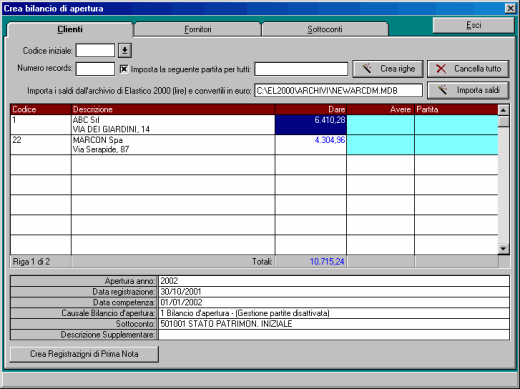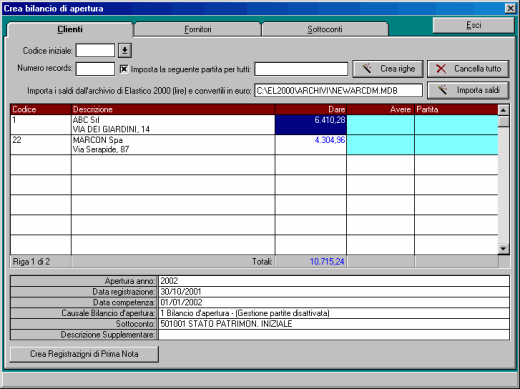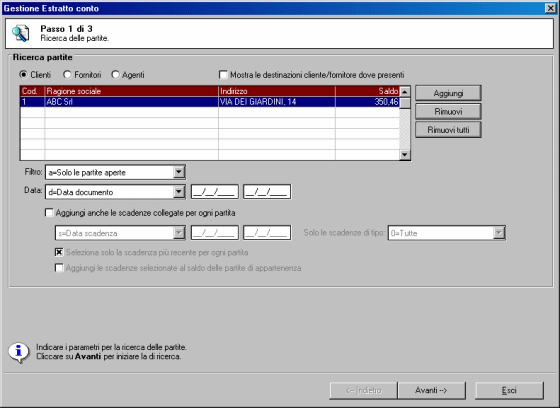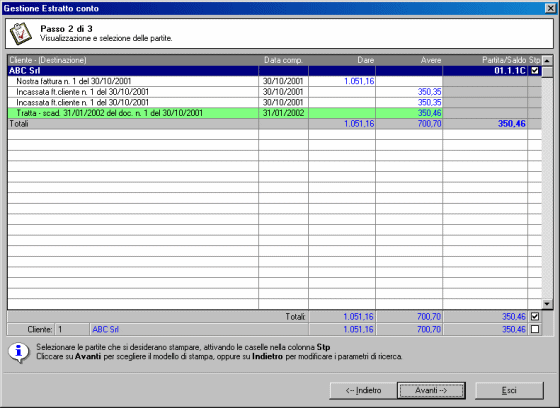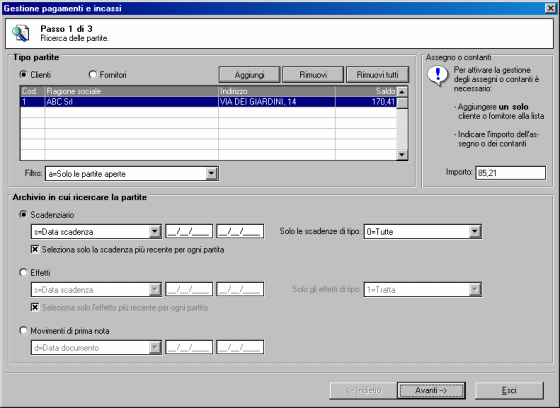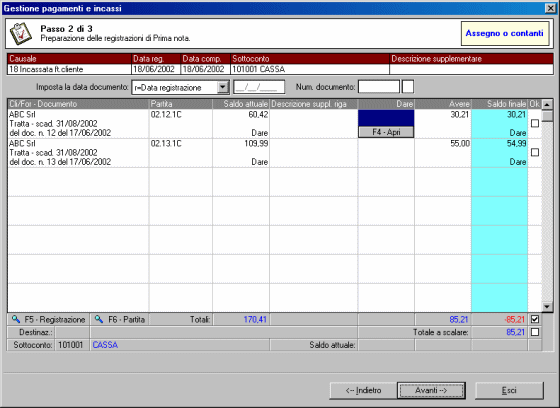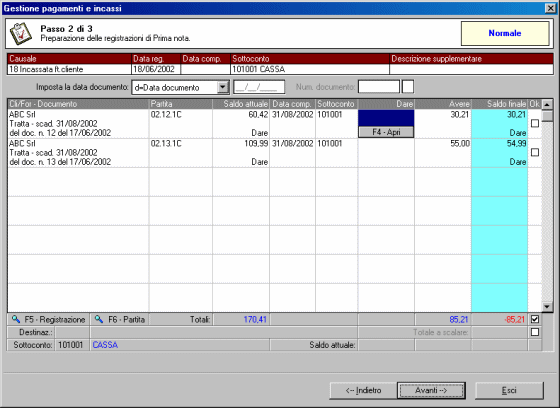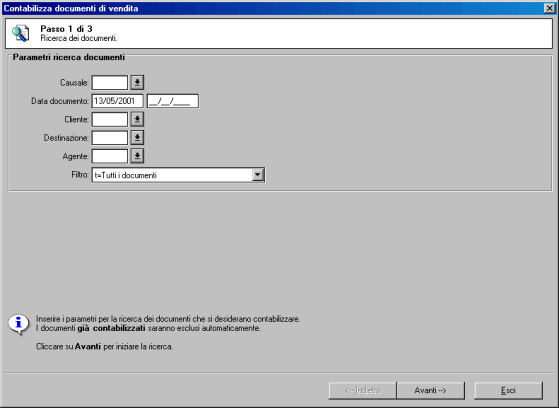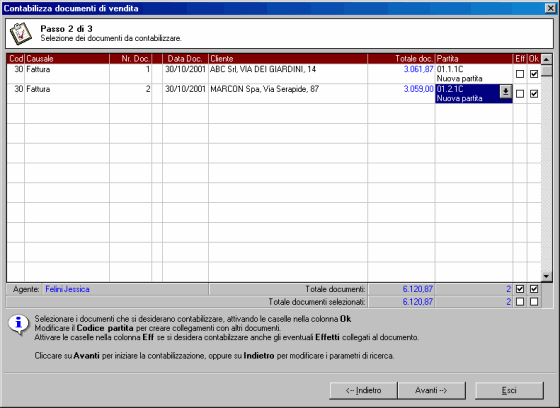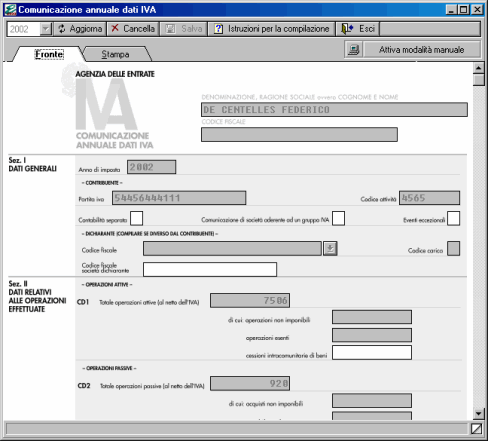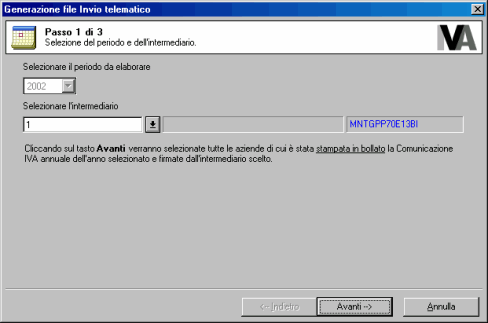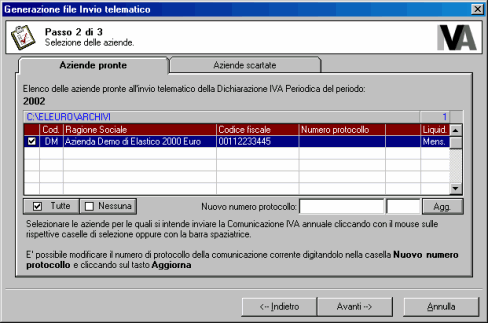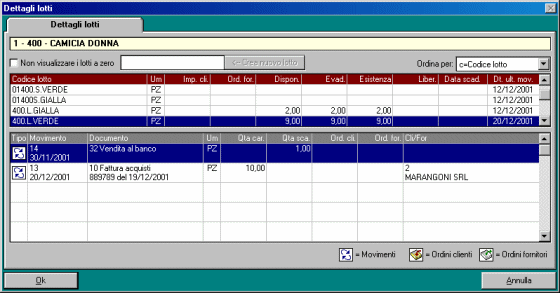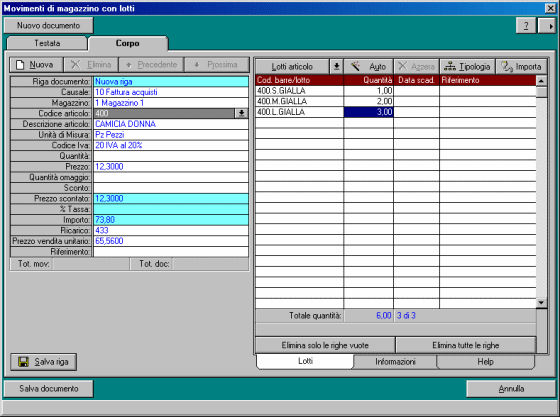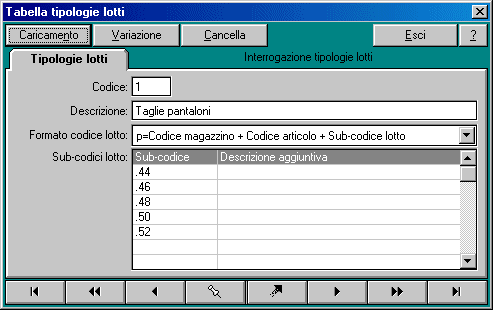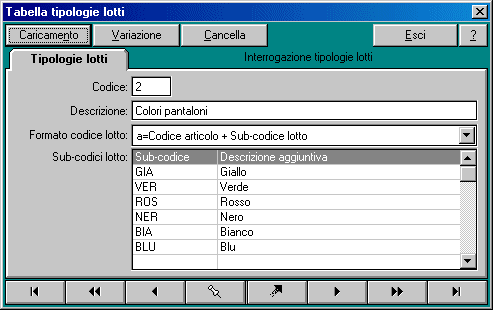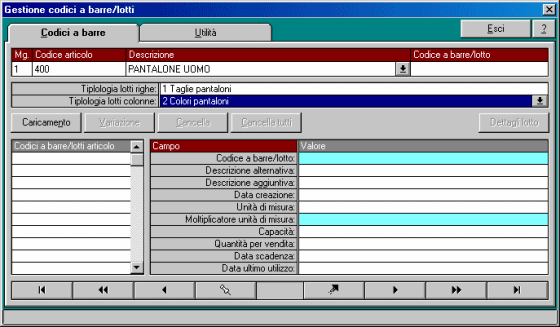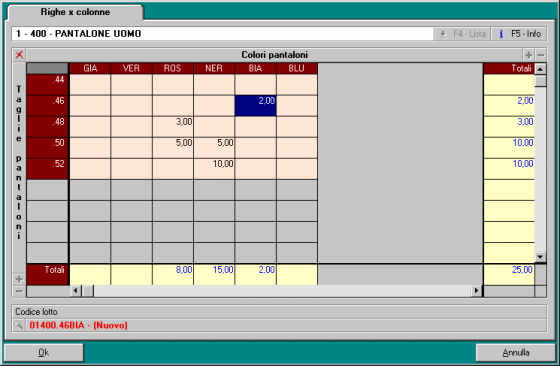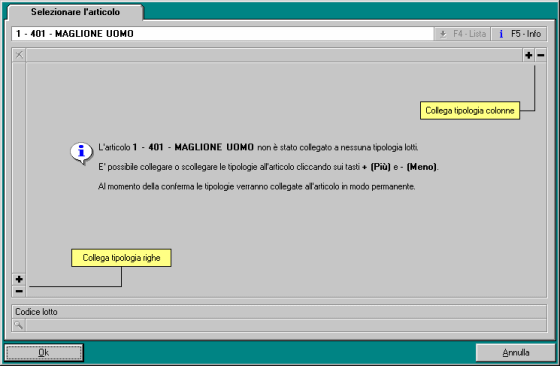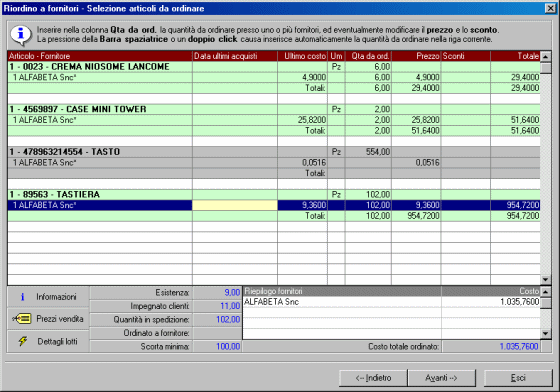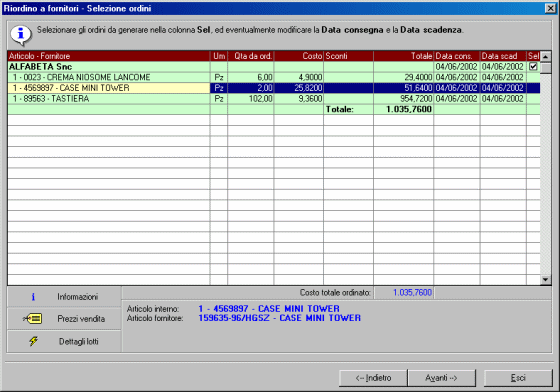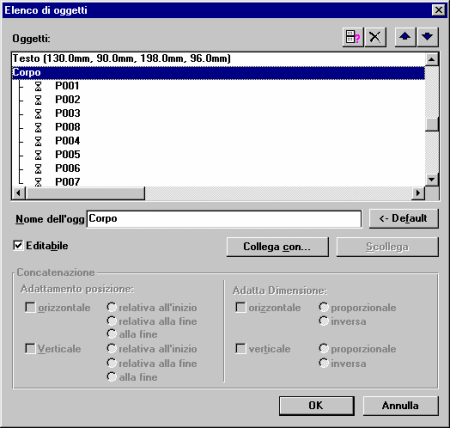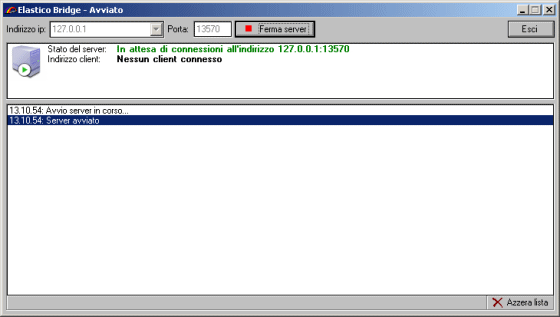Domande
Generali
Perché i movimenti di magazzino, prima nota, ecc. non vengono riportati nella versione in Euro
Che differenza c'è tra le stampe normali, compresse e grafiche e quale mi conviene usare
Che cosa sono gli allegati
Come devo installare Elastico per utilizzarlo in una rete
Privacy: Misure Minime di Sicurezza
Contabilità
Che cos'è una partita
A che cosa servono le partite
Come si usano le partite
Come faccio a riportare i saldi in lire dell'anno 2001 nell'anno 2002 in euro
Come funziona la gestione dell'Estratto conto clienti e fornitori
Come funziona la gestione Pagamenti e incassi
Come si contabilizzano i documenti di vendita
Come posso generare la Comunicazione annuale dati IVA
Come posso generare i files per l'invio telematico
Come funziona il trasferimento delle registrazioni di Prima nota
Magazzino
Come posso gestire e stampare i listini prezzi di vendita
Quante cifre decimali bisogna usare per i prezzi
Come funziona la gestione dei codici a barre, lotti e numeri di serie
Come posso gestire articoli con 'Taglie e colori'
Come funziona il 'Riordino a fornitori'
Quali sono i parametri da impostare in un articolo per attivare il 'Riordino automatico'
Come fare per gestire i codici a barre generati dalle bilance
Design
Stampa documenti di vendita con più unità di misura
Come stampare determinati oggetti solo sull'ultima pagina.
Come stampare la somma della colonna Quantità di un documento di vendita
Come stampare automaticamente il Codice fiscale di un cliente che non ha la Partita IVA
Informazioni per gli sviluppatori
Personalizzazione delle stampe di Elastico 2000 con Crystal Reports
Contabilizzazione documenti generati da programmi esterni.
Creazione movimenti di magazzino generati da programmi esterni.
Elastico Bridge
Informazioni sulle versioni
Release 6.11.4
Release 6.11.3
Release 6.11.2
Release 6.11.1
Release 6.11.0
Release 6.10.0
Release 6.9.1
Release 6.9.0
Release 6.8.6
Release 6.8.5
Release 6.8.4
Release 6.8.3
Release 6.8.2
Release 6.8.1
Release 6.8.0
Release 6.7.9
Release 6.7.8
Release 6.7.7
Release 6.7.6
Release 6.7.5
Release 6.7.4
Release 6.7.3
Release 6.7.2
Release 6.7.1
Release 6.7.0
Release 6.6.4
Release 6.6.3
Release 6.6.2
Release 6.6.1
Release 6.6.0
Release 6.5.7
Release 6.5.6
Release 6.5.5
Release 6.5.4
Release 6.5.3
Release 6.5.2
Release 6.5.1
Release 6.5.0
Release 6.4.3
Release 6.4.2
Release 6.4.1
Release 6.4.0
Release 6.3.4
Release 6.3.3
Release 6.3.2
Release 6.3.1
Release 6.3.0
Release 6.2.4
Release 6.2.3
Release 6.2.2
Release 6.2.1
Release 6.2.0
Release 6.1.15
Release 6.1.14
Release 6.1.13
Release 6.1.12
Release 6.1.11
Release 6.1.10
Release 6.1.9
Release 6.1.8
Release 6.1.7
Release 6.1.6
Release 6.1.5
Release 6.1.4
Release 6.1.3
Release 6.1.2
Release 6.1.1
Release 6.1.0
Release 6.0.0
Release 5.2.3
Release 5.2.2
Release 5.2.1
Release 5.2.0
Release 5.1.18
Release 5.1.17
Release 5.1.16
Release 5.1.15
Release 5.1.14
Release 5.1.13
Release 5.1.12
Release 5.1.11
Release 5.1.10
Release 5.1.9
Release 5.1.8
Release 5.1.7
Release 5.1.6
Release 5.1.5
Release 5.1.4
Release 5.1.3
Release 5.1.2
Release 5.1.1
Release 5.1.0
Release 5.0.20
Release 5.0.19
Release 5.0.18
Release 5.0.17
Release 5.0.16
Release 5.0.15
Release 5.0.14
Release 5.0.13
Risposte
Generali
Perché i movimenti di magazzino, prima nota, ecc. non vengono riportati nella versione in Euro
Le registrazioni ed i movimenti nelle vecchie versioni di Elastico 2000 venivano effettuate in lire, e quindi tutte i documenti ed i registri devono essere stampati in questa valuta, convertire questi movimenti in euro non avrebbe quindi nessuno scopo, anzi potrebbe risultare dannoso in quanto si creerebbero delle inevitabili differenze (dovute agli arrotondamenti) tra le due versioni degli archivi. Inoltre è possibile che si abbia la necessità di continuare a registrare movimenti contabili in lire anche dopo il 1° gennaio 2002, ma che competono all'anno 2001. Per questo motivo Elastico 2000 Euro non sostituisce le vecchie versioni di Elastico 2000 ma ne consente ancora l'utilizzo.
Indice
Che differenza c'è tra le stampe normali, compresse e grafiche e quale mi conviene usare
Le stampe di Elastico 2000 sono disponibili i più versioni per poter essere usate con diversi tipi di stampanti. Il tipo di stampa va scelto in base alla seguente tabella:
| Modello | Stampante | Foglio |
|---|
| Normale | Stampanti ad aghi | Modulo continuo 136 colonne |
| Compressa | Stampanti ad aghi | Modulo continuo 80 colonne |
| Compressa senza grassetto | Stampanti ad aghi | Modulo continuo 80 colonne |
| Grafica | Stampanti laser e ink-jet | A4 |
Indice
Che cosa sono gli allegati
Gli allegati sono stati introdotti nella versione 5.1.0 di Elastico 2000 Euro, il loro scopo è permettere di collegare agli archivi di Elastico uno o più files esterni e permetterne la visualizzazione e la modifica lanciando l'applicazione associata direttamente da Elastico.
Ad esempi è possibile associare alla registrazione di una fattura acquisti in prima nota, l'immagine della fattura acquisita con un scanner, oppure associare ad una articolo il progetto disegnato con Autocad.
Gli archivi a cui è possibile collegare gli allegati sono:
- Articoli di magazzino
- Registrazioni di prima nota
- Ordini clienti
- Preventivi clienti
- Ordini fornitori
- Documenti di vendita
- Clienti
- Fornitori
- Documenti di produzione
Nelle finestre di gestione di questi archivi compare il tasto [Allegati] la cui pressione causa la visualizzazione della finestra di gestione degli allegati, dove è possibile aggiungere, rimuovere, modificare ed eseguire gli allegati.
Se ci si trova in una ambiente di rete, é possibile definire, per ogni macchina, la cartella principale degli allegati in Utilità/Preferenze in modo da poter accedere agli allegati da tutte le macchine.
Indice
Come devo installare Elastico per utilizzarlo in una rete
Per utilizzare Elastico contemporaneamente da più postazioni collegate alla rete bisogna seguire la seguente procedura:
- Installare Elastico su tutti i computer su cui si desidera utilizzarlo
- Attivare tutti i programmi installati inserendo la chiave di attivazione dal menu Utilità\Configura\Configura chiave di attivazione
- Abilitare la condivisione in lettura e scrittura della cartella C:\ELEURO sulla macchina su cui risiedono gli archivi, cioè la macchina designata come Server
Per abilitare la condivisione aprire Risorse del computer individuare la cartella C:\ELEURO, cliccare con il tasto destro del mouse e scegliere la voce Condivisione.
- Su tutte le altre macchine designate come Client creare una unità di rete collegata alla cartella C:\ELEURO del Server, attivare la casella Riconnetti all'avvio e prendere nota della lettera assegnata all'unità di rete.
Per creare una unità di rete aprire Risorse di rete individuare il Server e quindi la cartella ELEURO, cliccare con il tasto destro del mouse e scegliere Connetti unità di rete
- Impostare i percorsi su tutte le macchine designate come Client dal menu Utilità\Configura\Configura percorsi files come segue:
| Archivi: | <drive>:\ARCHIVI |
| Archivio Dati: | <drive>:\DATI |
dove <drive> è la lettera assegnata al drive di rete nel passo prededente.
Ovviamente questa configurazione implica che la macchina Server sia sempre accessibile dalla rete, quindi si consiglia di accederla sempre per prima e spegnerla sempre per ultima per evitare che il sistema operativo disconnetta automaticamente le unità di rete sulle macchine Client.
A causa di incompatiblità tra le varie versioni di Windows si consiglia di utilizzare esclusivamente il protocollo TCP/IP come protocollo di rete.
Indice
Privacy: Misure Minime di Sicurezza
Il 31/03/2006 scade il termine ultimo per adeguare la propria azienda alle Misure Minime di Sicurezza (Le Misure Minime di Sicurezza sono richieste alle persone giuridiche che detengono, dei propri clienti e/o fornitori, dati personali comuni, vale a dire non “sensibili o giuridici”, come è il caso degli utilizzatori del programma Elastico 2004) richieste dalla legge sulla Privacy (D. Lgs. 196/2003) che prevede, inoltre, pesanti sanzioni per gli inadempienti.
La Dpm, nell’ottica di coadiuvare gli utilizzatori di Elastico ad adempiere gli obblighi di legge, ha messo a punto una nuova versione del programma, la Versione 6.3.0 in cui sono implementate varie misure di sicurezza.
Adempimenti e Misure minime di sicurezza
Tra gli interventi richiesti alle aziende per la sicurezza dei dati e dei sistemi come esposto nell’ALLEGATO B) del D. Lgs. 196/2003, è necessario organizzare e disciplinare l’uso di:
- Sistemi di autenticazione informatica (nome utente o user name).
- Credenziali di autenticazione (password, codici identificativi).
- Protezione dei dati dalle intrusioni di virus, internet worm e programmi maligni mediante l’attivazione di idonei strumenti elettronici (ad esempio antivirus, firewall, ed altri adeguati sistemi) da tenere aggiornati almeno ogni sei mesi.
- Aggiornamento del sistema operativo e dei software utilizzati per il trattamento dei dati (aggiornamento programmi, patch, hot fix, service pack) almeno ogni 12 mesi.
- Protezione hardware con l’utilizzo di gruppi di continuità.
- Piani di back-up (i dati devono essere salvati su copie di riserva almeno settimanalmente organizzandone la conservazione e il ripristino).
- Il Documento Programmatico sulla Sicurezza (DPS) con il quale si individuano il responsabile della privacy, gli incaricati, le fonti di rischio, si organizzano gli aggiornamenti dell’hardware, del software, delle copie, del ripristino, dell’archiviazione e della conservazione del cartaceo e del magnetico.
- Un Mansionario per gli incaricati.
I punti 1, 2 (password di almeno 8 caratteri che scade dopo sei mesi, ecc.) e in parte il 6 (il programma propone un avviso trascorso un periodo di tempo superiore a quello minimo richiesto dall’ultima copia), sono gestiti, come da normativa, dalla nuova versione di Elastico 2004.
Per il punto 3 sarà necessario acquistare un programma antivirus e stipulare un contratto di aggiornamento; per chi lo preferisce, saranno suggeriti siti web dove è possibile scaricare programmi antivirus gratuiti.
Per il punto 4 sarà necessario aggiornare il sistema windows direttamente o tramite personale esterno mentre per il programma Elastico 2004 occorrerà rivolgersi al proprio Rivenditore.
Per il punto 5 sarà necessario rivolgersi ad un fornitore hardware.
Per i punti 7 ed 8 sarà possibile redigere questi documenti internamente (la DPM metterà a disposizione dei modelli personalizzabili in formato .DOC) o rivolgendosi a ditte esterne di consulenza.
Nel caso in cui l’adozione delle Misure Minime di Sicurezza avvenga avvalendosi di soggetti esterni, il Titolare deve ricevere dall’installatore e/o consulente una descrizione scritta dell’intervento effettuato che ne attesti la conformità alle disposizioni del disciplinare tecnico contenuto nell’ALLEGATO B) del D. Lgs. 196/2003.
A tal uopo la DPM, casa produttrice del software Elastico 2004, rilascerà certificazioni che attestano l’adeguamento del programma Elastico 2004 alla normativa sulla Privacy relativamente alle Misure Minime di Sicurezza punti 1, 2 e 6 visti sopra, nonché certificazioni sull’avvenuto aggiornamento del programma, da parte degli Utilizzatori che ne facessero richiesta, nei successivi 12 mesi.
Sanzioni
La mancata adozione delle Misure Minime di Sicurezza rende penalmente ed amministrativamente perseguibili gli inadempienti; per conoscenza riportiamo le sanzioni previste:Sanzioni penali con arresto fino a due anni o ammenda da 10.000,00 a 50.000,00 Euro.
L’art. 169 com. 2 del Codice prevede un meccanismo di “ravvedimento operoso” in relazione a tale violazione, con conseguente estinzione del reato, imponendo:
- Regolarizzazione entro un massimo di sei mesi.
- Pagamento di una sanzione ridotta pari ad un quarto del massimo dell’ammenda: 12.500,00 Euro
Indice
Contabilità
Che cos'è una partita
Una partita è un codice alfanumerico di da 1 a 15 caratteri associato ad uno o più movimenti di prima nota, scadenze o effetti. Il codice partita è sempre legato ad un cliente o ad un fornitore, ed è possibile avere due o più partite con lo stesso codice ma appartenenti a clienti o fornitori diversi.
Indice
A che cosa servono le partite
Le partite servono a raggruppare più movimenti appartenenti anche a registrazioni diverse ed effettuati in tempi diversi. L'utilizzo delle partite permette di conoscere in ogni momento il saldo presente e futuro di uno o più documenti di un cliente o di un fornitore.
Indice
Come si usano le partite
La prima operazione da fare per attivare la gestione delle partite è impostarne la modalità nelle causali contabili. Qui troviamo infatti l'opzione "Gestione partite" che può assumere uno dei seguenti valori.
| Valore | Significato |
|---|
| n=No | La gestione delle partite è disattivata |
| s=Si | La gestione è attivata ma l'inserimento del codice partita è affidato all'utente. Si consiglia di usare questa opzioni per le causali usate per la registrazione di tutti quei documenti che sono collegati a documenti già esistenti ad es. pagamenti,incassi, note credito ecc. |
| a=Si automatica | La gestione è attivata e quando possibile e necessario il codice partita verrà creato automaticamente Si consiglia di usare questa impostazione per tutte le causali usate per registrare nuovi documenti come Fatture vendita, Fatture acquisto ecc. |
Supponiamo ad esempio di avere configurato le seguenti causali.
| Causale | Gestione partita |
|---|
| Nostra fattura | a=Si automatica |
| Incassata fattura cliente | s=Si |
Supponiamo ora di registrare una nuova fattura con la causale Nostra fattura con le seguenti caratteristiche:
| Documento | Totale in euro |
|---|
| Nr. 13 del 24/3/2002 | 120,00 |
Al momento della registrazione verrà generato automaticamente la partita 02.13.1C (il codice partita viene ricavato dall'unione dall'anno, il numero documento, il numero di registro iva movimentato della causale e la lettera C che indica un cliente) che avrà un saldo pari al totale movimentato nel cliente cioè il totale della fattura.
Quindi al momento di registrare l'incasso del pagamento (anche parziale) relativo a questo documento basta inserire il codice partita (selezionabile come sempre con una finestra di zoom) e il saldo della partita verrà modificato in accordo con il segno e l'importo dell'incasso. E' ovvio che la partita risulterà chiusa quando la somma dei movimenti in dare sarà pari alla somma dei movimenti in avere.
Questo sistema è molto comodo e semplice in quanto il codice partita si digita direttamente nella registrazione di prima nota, senza la necessità di finestre aggiuntive, è flessibile perché è possibile riaprire partite già chiuse semplicemente registrando un nuovo movimento nella partita, ed è inoltre possibile raggruppare più fatture sotto un'unica partita.
Indice
Come faccio a riportare i saldi in lire dell'anno 2001 nell'anno 2002 in euro
Nella finestra Bilancio d'apertura di Elastico 2000 Euro si ha la possibilità di importare i saldi attuali dei clienti e dei fornitori dall'azienda in lire e convertirli in euro, e quindi generare dei normali movimenti di bilancio d'apertura. Si consiglia anche di associare la movimento di bilancio di apertura un codice partita (es. SALDO2001) in modo da poter collegare eventuali pagamenti o incassi che dovessero riferirsi a documenti emessi nell'anno 2001 ma che siano di competenza dell'anno 2002.
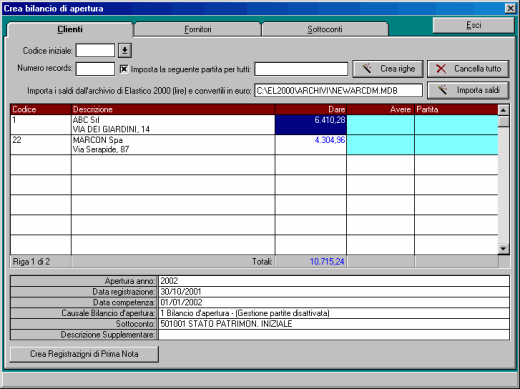
Come spiegato altrove è possibile che nel periodo di transizione si debbano effettuare registrazioni anche sulla versione in lire di Elastico 2000 e quindi questo potrebbe causare una differenza tra il saldo in lire di un cliente, ed il saldo in euro dello stesso cliente nella nuova versione Elastico 2000. In questo caso è possibile procedere in due modi:
- modificare il movimento di bilancio di apertura dei cliente il cui saldo è cambiato, direttamente nel movimento di bilancio di apertura
- annullare tutte le registrazioni di bilanci di apertura riguardanti i clienti o i fornitori e ripetere l'operazione descritta in precedenza.
Al momento della conversione dell'azienda dalla versione in lire a quella in euro Elastico 2000 memorizza il nome del file del database originale nel nuovo database, completo di percorso, questo significa che nel caso ci si trovi i presenza di una installazione di Elastico 2000 in rete, l'importazione dei saldi può essere fatta solo dalla macchina su cui è stata eseguita la conversione dell'azienda da lire ad euro.
Indice
Come funziona la gestione dell'Estratto conto clienti e fornitori
La gestione estratto conto di Elastico 2000 Euro si fonda sul concetto di partita.
Una partita è un codice alfanumerico di da 1 a 15 caratteri associato ad uno o più movimenti di prima nota, scadenze o effetti. Il codice partita è sempre legato ad un cliente o ad un fornitore, ed è possibile avere due o più partite con lo stesso codice ma appartenenti a clienti o fornitori diversi.
I punti di forza di questo nuovo tipo di gestione sono:
- Il collegamento avviene tra i movimenti di prima nota anziché tra le testate come nelle versioni precedenti.
- Il codice partita viene memorizzato direttamente all'interno del movimento, senza l'utilizzo di archivi esterni alla Prima nota.
- Il codice partita può essere generato automaticamente dal programma.
- Non c'è nessun limite al tipo ed al numero di movimenti che possono far parte di una partita.
Questo nuovo tipo di gestione ha portato alla riscrittura completa dei programmi di Gestione estratto conto e Gestione pagamenti ed incassi, oltre alla eliminazione di alcune finestre.
Per semplificare ulteriormente l'utilizzo di queste finestre è stato adottato il sistema dei wizard, cioè le operazioni che l'utente deve svolgere sono suddivise in passi, che devono essere completati per accedere al successivo, limitando drasticamente le possibilità di errori.
La gestione estratto conto è suddivisa in tre passi:
Passo 1 - Ricerca
In questo passo si definiscono i parametri per la ricerca delle partite il tipo di partite, avendo la possibilità di scegliere tra clienti, fornitori o agenti, il tipo di partite (solo aperte, solo chiuse o entrambe) ed il periodo.
Si ha inoltre la possibilità di configurare la ricerca in modo da aggiungere alle partite anche le eventuali scadenze (prese dallo scadenziario) non ancora registrate e scegliere se sommarle o meno al saldo attuale delle partite, avendo così una visione dello stato della partita ad una determinata data, anche futura!
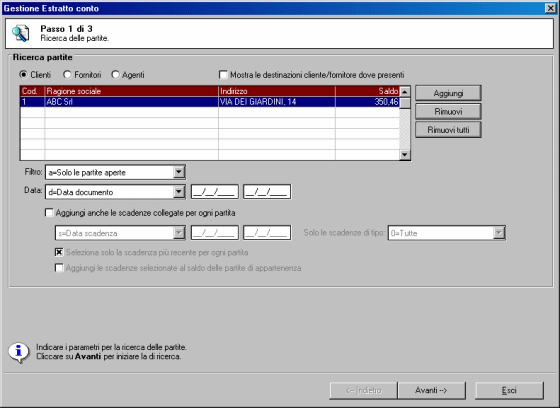
Passo 2 - Visualizzazione e selezione delle partite
In questo passo verranno visualizzate le partite che corrispondono ai parametri indicati nel passo precedente, suddivise per agente, cliente e ordinate per data competenza.
Ovviamente per ogni partita vengono riportati tutti i movimenti che gli appartengono (le scadenze non ancora registrate sono evidenziate con un colore di sfondo diverso) e quindi il saldo.
E' possibile selezionare le partite che si desiderano stampare cliccando nell'apposita casella presente per ogni partita.
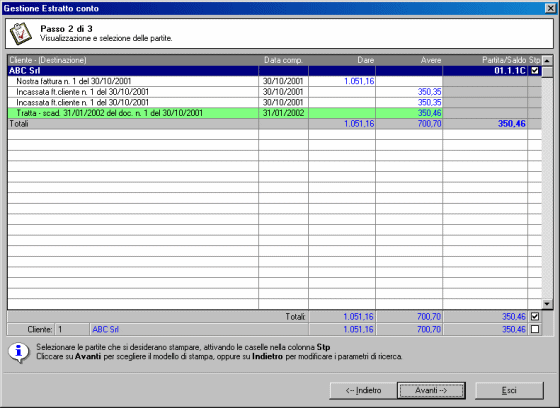
Passo 3 - Stampa delle partite
Qui è possibile stampare l'estratto conto delle partite selezionate secondo vari modelli di stampa.
Indice
Come funziona la gestione Pagamenti e incassi
La finestra della Gestione pagamenti ed incassi è suddivisa in tre passi:
Passo 1 - Ricerca
Il primo passo consente di ricercare le partite alle quali collegare i pagamenti o gli incassi che si desiderano registrare. La finestra si presenta suddivisa in due sezioni:
- Tipo partite
In questa sezione è obbligatorio scegliere se si desiderano ricercare le partite per cliente o per fornitore, ed eventualmente è possibile specificare quali. Se non si inserisce nessun codice verranno ricercate le partite di tutti i clienti o tutti i fornitori. - Assegni o contanti
In questa sezione è possibile attivare la registrazione di un pagamento o incasso con assegno o contanti. Questa modalità ha la particolarità di creare un'unica registrazione con un movimento per ognuna delle partite selezionate, più un movimento nel conto della banca, la cassa o qualsiasi altro conto scelto dall'utente. Nel caso di pagamenti con assegno e quindi di un movimento nel conto di una banca, al termine della registrazione verrà visualizzata, se richiesto, la finestra per aggiornare il Conto corrente bancario collegato al conto della banca.
La modalità assegno contanti viene attivata solo se si inserisce uno solo cliente e l'importo dell'assegno o i contanti. - Archivio in cui ricercare le partite
In questa sezione è possibile scegliere da quale archivio ricavare i dati per la registrazione dei pagamenti o gli incassi. A differenza delle versioni precedenti in cui era possibile ricavare i dati soltanto dalle registrazioni di prima nota già effettuate, adesso è possibile usare anche i dati dello scadenziario e della gestione effetti (quest'ultima solo se è attivato il modulo magazzino).
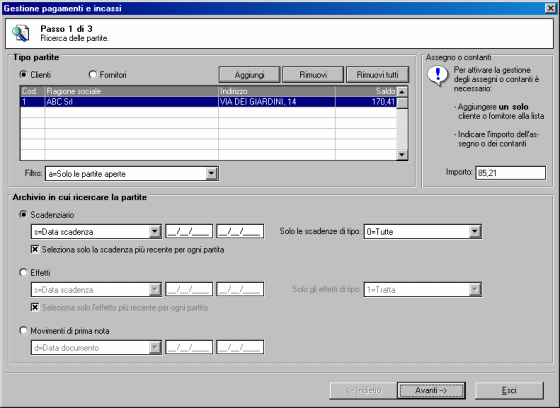
Passo 2 - Preparazione delle registrazioni
Se la ricerca ha dato esito positivo, si prosegue con la preparazione delle registrazioni che si desiderano effettuare.
Il programma visualizzerà l'elenco delle possibili registrazioni suggerendo tutti i dati della registrazione, compreso l'importo ed il numero della partita. L'utente ha ovviamente la possibilità di modificare tutti i dati ed di scegliere quali registrazioni effettuare realmente e quali ignorare.
Nella colonna Saldo finale della lista sarà possibile controllare il saldo della partita quando la registrazione verrà effettuata.
L'aspetto del ed il funzionamento di questo passo è leggermente diverso a seconda della scelta fatta nel passo 1 di registrare un assegno/contanti o meno. In entrambi i casi la modalità in cui ci si trova è descritta in un riquadro giallo posizionato in altro a destra nella finestra.
Nella modalità Assegno/contanti è possibile indicare, oltre ai dati della testata, anche la descrizione supplementare di ogni riga, la quale verrà riportata nel movimento di prima nota.
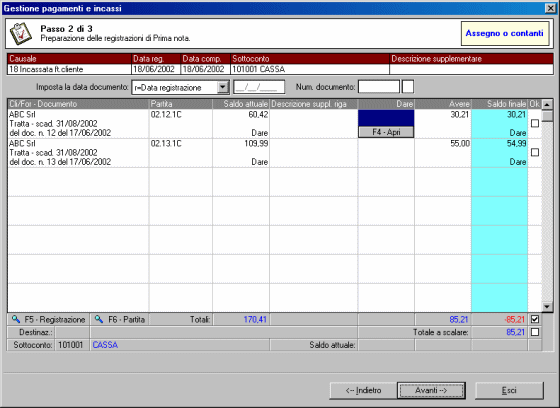
Nella modalità Normale la descrizione supplementare potrà essere inserita solo sulla testata e verrà automaticamente riportata in tutte le registrazioni che verranno effettuate, mentre sarà possibile specificare per ogni registrazione, la data di competenza e il sottoconto da movimentare.
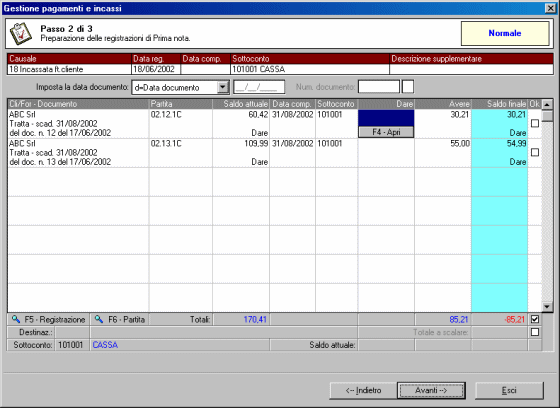
Passo 3 - Generazione registrazioni di prima nota
In questo passo si conferma semplicemente la scrittura delle registrazioni così come sono state preparate nel passo precedente.
Nel caso della modalità Assegno/contanti al termine della registrazione verrà visualizzata la finestra per l'aggiornamento del conto corrente bancario se necessario.
Indice
Come si contabilizzano i documenti di vendita
La registrazione in prima nota dei documenti di vendita emessi con Gestione documenti di vendita è stata completamente riscritta ed è accessibile anche direttamente dal menu Vendite o dal menu Contabilità. Il vecchio sistema, cioè quello di selezionare solo le fatture e cliccare sul tasto contabilizza in Gestione documenti di vendita, è comunque ancora attivo.
La procedura qui descritta è applicabile anche alla contabilizzazione degli Effetti e delle Fatture servizi.
La finestra della contabilizza documenti di vendita è suddivisa in tre passi:
Passo 1 - Ricerca
Il primo passo consente di ricercare i documenti da contabilizzare.
A differenza delle vecchie versioni, se non specificato diversamente, la ricerca includerà tutti i documenti che al momento della registrazione sono stati predisposti alla contabilizzazione, indipendentemente dal tipo di causale, si potrà ad esempio contabilizzare in un solo passaggio sia fatture che note di credito.
Ovviamente dalla ricerca verranno escluse automaticamente i documenti già contabilizzati.
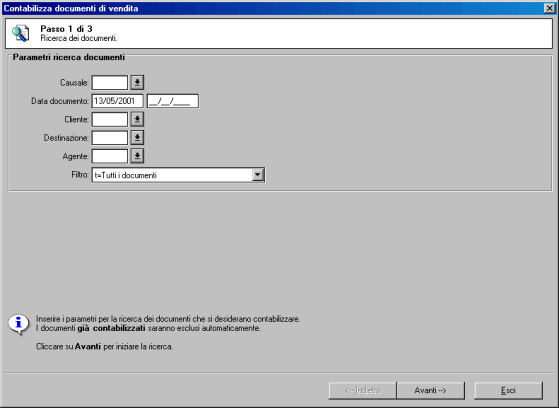
Passo 2 - Selezione dei documenti da contabilizzare
Se la ricerca ha dato esito positivo, si prosegue con la selezione dei documenti da contabilizzare.
E' importante notare che in questa fase viene data la possibilità di inserire il codice partita (oppure di modificarlo nel caso sia stata creato automaticamente) per ogni documento scelto.
Questo consente ad esempio di collegare direttamente in questa fase una nota credito alla relativa fattura già registrata in prima nota, senza dover effettuare il collegamento in un secondo momento come avveniva nelle versioni precedenti.
Inoltre è possibile decidere se contabilizzare gli effetti collegati al documento cliccando sulla relativa casella nella colonna Eff della lista.
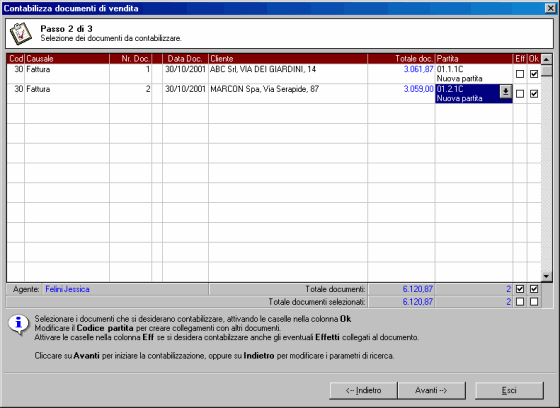
Passo 3 - Generazione registrazioni di prima nota
In questo passo si conferma semplicemente la scrittura delle registrazioni così come sono state preparate nel passo precedente.
Indice
Come posso generare la Comunicazione annuale dati IVA
Con la versione 5.1.13 di Elastico 2000 è stata introdotta la gestione della Comunicaziona annuale dati IVA accessibile dal menu Contabilità/Comunicazione annuale IVA/Anno 2002 nella quale è possibile gestire la stampa della Comunicazione annuale dati IVA conforme al modello del Ministero delle Finanze.
La finestra principale si presenta come in figura:
Nella parte superiore della finestra è possibile scegliere il periodo che si desidera visualizzare o stampare. Elastico proporrà automaticamente il valore per alcuni campi che saranno bloccati e calcolati in tempo reale basandosi sui dati presenti nella contabilità dell'azienda.
I restanti campi potranno essere modificati dall'utente ed Elastico provvederà al ricalcolo automatico dei campi ad essi collegati.
La stampa della dichiarazione può essere effettuata dalla scheda Stampa nella quale è possibile scegliere (oltre al modello e la stampante) se stampare in bollato o meno.
La stampa in bollato della dichiarazione comporta il blocco del periodo in contabilità e la visualizzazione in arancione delle schede versamento,compensazione e acconto delle liquidazioni iva.
In ogni momento è possibile visualizzare le istruzioni per la compilazione del modello con il tasto presente nella parte superiore della finestra oppure con il tasto F1
Indice
Come posso generare i files per l'invio telematico
Dalla versione 5.1.13 Elastico 2000 Euro è in grado di generare un file contenente le Comunicazioni annuali dati IVA dell'anno 2002, nel formato specificato dal Ministero delle Finanze, che sarà possibile trasmettere all'Agenzia delle Entrate per via telematica.
Per far si che una dichiarazione iva periodica di una azienda di Elastico 2000 Euro venga inclusa nel file sopra descritto devono verificarsi le seguenti condizioni:
- Nell'anagrafica azienda deve essere attivato il campo:
- Obbligato alla Comunicazione annuale IVA
- I seguenti campi della comunicazione devono essere compilati:
- Firma della comunicazione
- Codice fiscale intermediario
- Impegno a trasmettere per via telematica
- Data dell'impegno della dichiarazione
- Firma dell'intermediario
- La dichiarazione deve essere stampata in bollato
E' quindi necessario codificare almeno un intermediario tramite la Gestione intermediari raggiungibile dal menu Utilità/Gestione invio telematico/Gestione intermediari.
Per avviare la generazione del file telematico delle dichiarazioni iva periodiche bisogna eseguire il programma Utilità/Gestione invio telematico/Comunicazione annuale IVA 2002.
Questo programma si suddivide in tre passi:
Passo 1 - Selezione del periodo e dell'intermediario
In questo passo è necessario selezionare il periodo el'intermediario per il quale si intende generare l'invio.
Passo 2 - Selezione delle aziende
In questo passo verranno visualizzate due schede
- Aziende pronte
In questa scheda sono elencate tutte le aziende pronte per la generazione del file telematico.
Su queste è possibile effettuare una ulteriore selezione, ed indicare eventualmente il numero di protocollo se si tratta di una rettifica di una dichiarazione già inviata. - Aziende scartate
In questa scheda sono elencate tutte le aziende che non è possibile includere nel file telematico, ed una breve descrizione del motivo dello scarto.
Passo 3 - Salvataggio del file telematico
In quest'ultimo passo è possibile indicare il nome e la cartella su cui si desidera salvare il file che dovrà essere poi gestito dal programma di invio telematico (Entratel).
Una volta controllato ed inviato il file, il sito del Ministero delle Finanze rilascia una ricevuta con l'elenco delle comunicazione accettate ed il relativo numero di protocollo.
Elastico permette di memorizzare in un archivio storico questo numero di protocollo e quindi di riutilizzarlo in un secondo invio nel caso di una rettifica della dichiarazione. Si può accedere alla Gestione storico forniture grazie al menu Utilità/Gestione invio telematico/Gestione storico forniture.
Indice
Come funziona il trasferimento delle registrazioni di Prima nota
Dalla versione 6.1.0 di Elastico 2004 è possibile trasferire le registrazioni di Prima nota e tutti gli archivi ad esse collegate, da una azienda ad un'altra.
Lo scopo principale di questa funzione è quello di facilitare il trasferimento delle registrazioni di Prima nota dall'azienda al proprio commercialista.
Il trasferimento si divide in due operazioni:
- Selezione ed esportazione delle registrazioni di Prima nota
- Importazione delle registrazioni di Prima nota
entrambe le funzioni sono accessibili dal menu Contabilità/Elaborazioni periodiche, e per potervi accedere è necessario aver attivato il modulo Contabilità per entrambe le parti coinvolte.Caratteristiche e limitazioni
Gli archivi coinvolti nell'esportazione/importazione delle registrazioni di prima nota sono i seguenti:
- Testate registrazioni di prima nota
- Movimenti prima nota
- Anagrafiche clienti e fornitori
- Destinazioni clienti e fornitori
- Piano dei conti
- Causali contabilità
- Tabella codici IVA
La procedura di esportazione permette di selezionare le registrazioni da esportare, e quindi partendo da queste esporta tutti i clienti, fornitori, sottoconti (con i relativi conti e gruppi), causali e codici iva utilizzati nelle registrazioni selezionate.
La procedura di importazione effettua i controlli necessari affinchè una registrazione venga importata in modo corretto e coerente con l'archivio di partenza, per questo è utile conoscere le modalità di funzionamento, e quindi evitare comportamenti che possano portare all'impossibilità di eseguire il trasferimento.
La procedura di importazione decide se importare o meno una anagrafica cliente/fornitore (o una causale, sottoconto, ecc.) se quella presente nel file origine, cioè il file generato con la procedura di esportazione, non ne ha una equivalente nell'archivio di destinazione.
Di seguito vengono descritti in dettaglio la modalità di importazione di tutti i tipo di archivi conivolti, e per ognuno di essi vengono indicate le linee guida da seguire dai soggetti che eseguono l'esportazione (Exp) e l'importazione (Imp).
Anagrafiche Clienti/Fornitori
Per essere considerate equivalenti due anagrafiche devono avere i valori dei seguenti campi identici:
- Partita IVA
- Sottoconto contabilità
La procedura adottata per stabilire se una anagrafica debba essere importata o meno è la seguente:- Ricerca dell'anagrafica per partita iva. Se i valori dei campi corrispondono allora la registrazione viene effettuata sull'anagrafica trovata, anche se questa dovesse avere un codice diverso, altrimenti...
- Carica l'anagrafica, se è possibile mantenendo lo stesso codice altrimenti ne assegna uno nuovo e con questo codice esegue la registrazione. In questo caso vengono copiate anche tutte le destinazioni associate all'anagrafica.
Linee guida:
Sia Exp che Imp possono caricare nuove anagrafiche durante il normale utilizzo, accertandosi di utilizzare lo stesso Sottoconto contabilità.Causali contabili
Per essere considerate equivalenti due causali contabili devono avere i valori dei seguenti campi identici:
- Descrizione causale
- Tipo causale
- Tipo registro iva
- Numero registro iva
- Sottoconto iva
- Segno sottoconto iva
- Numero registro corrispettivi
La procedura adottata per stabilire se una causale debba essere importata o meno è la seguente:- Ricerca della causale per codice. Se i valori dei campi corrispondono allora la registrazione viene effettuata con la causale trovata, altrimenti...
- Ricerca la causale per descrizione. Se i valori dei campi corrispondono allora la registrazione viene effettuata con la causale trovata, altrimenti...
- Carica la causale, mantenendo lo stesso codice.
Linee guida:
Le causali devono essere codificate in modo equivalente da entrambi i soggetti. Nel caso Exp o Imp abbia necessità di caricarne di nuove o modificare uno dei campi sopra descritti deve comunicare all'altro le variazioni da apportare per allineare i due archivi.Piano dei conti
Per essere considerati equivalenti due sottoconti, conti o gruppi devono avere i valori dei seguenti campi identici:
- Codice
- Descrizione
- Tipo conto
- Identificativo di bilancio
La procedura adottata per stabilire se un conto debba essere importato o meno è la seguente:- Ricerca il sottoconto,conto o gruppo per codice. Se i valori dei campi corrispondono allora la registrazione viene effettuata con il conto trovato, altrimenti...
- Carica il sottoconto,conto o gruppo mantenendo lo stesso codice.
Linee guida:
Il piano dei conti deve essere codificato in modo equivalente da entrambi i soggetti. Nel caso Exp o Imp abbia necessità di caricare nuovi conti o modificare uno dei campi sopra descritti deve comunicare all'altro le variazioni da apportare per allineare i due archivi.Tabella IVA
Per essere considerati equivalenti due Codici IVA devono avere i valori dei seguenti campi identici:
- Descrizione
- % Iva
- % Indeducibilità
- % Compensazione
- Tipo iva
- Corrispettivi scorporo
- Plafond
La procedura adottata per stabilire se un codice IVA debba essere importato o meno è la seguente:- Ricerca il codice IVA per codice. Se i valori dei campi corrispondono allora la registrazione viene effettuata con in codice iva trovato, altrimenti...
- Ricerca il codice IVA per descrizione. Se i valori dei campi corrispondono allora la registrazione viene effettuata con il codice IVA trovato, altrimenti...
- Carica il codice iva, mantenendo lo stesso codice.
Linee guida:
La Tabella IVA deve essere codificata in modo equivalente da entrambi i soggetti. Nel caso Exp o Imp abbia necessità di caricare nuovi codici IVA o modificare uno dei campi sopra descritti deve comunicare all'altro le variazioni da apportare per allineare i due archivi.Conclusioni
Infine è utile notare che nella fase di importazione è possibile, e fortemente consigliato, ricalcolare automaticamente il numero protocollo di tutti gli anni coinvolti nell'importazione attivando l'apposita opzione presente nel primo passo della procedura.
Al termine dell'importazione di tutti le registrazioni e gli archivi collegati, la procedura provvederà a ricalcolare i saldi di tutti i clienti, fornitori e sottoconti conivolti nell'importazione.
Indice
Magazzino
Come posso gestire e stampare i listini prezzi di vendita
Nella versione 5.0.13 di Elastico 2000 Euro è stata introdotta una nuova gestione dei listini dei prezzi di vendita e una nuova finestra che permette di personalizzare la stampa dei suddetti listini utilizzando Elastico design.In particolare è stata migliorata la gestione dei Prezzi personalizzati per cliente, dove ora è possibile:
- associare uno sconto per ogni articolo (3 percentuali in cascata oppure un valore fisso in euro)
- copiare il listino personalizzato da un altro cliente
- scambiare i Listino A con il Listino B
- duplicare lo sconto su tutti gli articoli dello stesso listino con una solo operazione
Alcune modifiche sono state apportate anche al modo in cui viene proposto il prezzo di vendita di un articolo, quando lo si inserisce in un documento di vendita, un ordine cliente o un preventivo. La scelta del prezzo di vendita avviene secondo il seguente schema:
| Listino cliente | Prezzo | Sconto |
|---|
| 0=Scontistica | Prezzo listino scontistica | Lo sconto % Sconto articolo (scheda scarichi) ha la massima priorità, se non è specificato allora il programma cerca lo Sconti in percentuale o in Euro calcolati in base alla fascia articolo e al livello cliente definito nella Tabella sconti clienti |
| 1=Listino fisso 1 | Prezzo fisso 1 | Nessuno |
| 2=Listino fisso 2 | Prezzo fisso 2 | Nessuno |
| 3=Listino fisso 3 | Prezzo fisso 3 | Nessuno |
| 4=Listino fisso 4 | Prezzo fisso 4 | Nessuno |
a=Listino personalizzato A
b=Listino personalizzato B | Il prezzo e gli sconti proposti saranno quelli indicati nel listino personalizzato, nel caso il prezzo di questo listino non dovesse essere specificato allora è possibile scegliere (indicandolo nella scheda Opzioni della finestra Listini personalizzati per cliente) se gli sconti proposti devono essere comunque quelli inseriti nel listino personalizzato o quelli del listino scontistica. |
Stampa personalizzata listini
Questa nuova finestra permette una gestione molto più flessibile e completa della stampa dei listini prezzi di vendita, che può essere usata in alternativa alla finestra Gestione e stampe articoli.
La novità più importante è che ora è possibile personalizzare l'aspetto ed il contenuto delle stampe dei listini grazie ad Elastico Design, dove è possibile trovare una nuova scheda chiamata Listini da cui si accede alla creazione ed alla modifica dei modelli di stampa dei listini.
La finestra è richiamabile dal menu Magazzino/Stampa personalizzata listini ed è suddivisa in quattro passi:
- Selezione tipo listino da stampare
- Selezione listini
- Ricerca articoli
- Visualizzazione e stampa listini
Passo 1 - Selezione tipo listino da stampare
In questo passo è possibile scegliere il tipo di listino che si desidera stampare tra le seguenti opzioni:
- Stampa listini vendita per tipo cliente
Permette la selezione di un massimo di 8 listini indicando il livello cliente, il listino scontistica o uno dei 4 listini fissi. - Stampa listini vendita per un cliente specifico
Permette la stampa del listino di uno specifico cliente in base al suo livello oppure al listino personalizzato.
Passo 2 - Selezione listini
I dati richiesti in questo passo dipendono dalla scelta effettuata nel passo precedente.
Nel caso della stampa di listini per tipo cliente, è necessario indicare almeno uno degli 8 listini da stampare, se invece si è scelto di stampare il listino per un cliente specifico, è necessario indicare il cliente e se si desidera stampare il listino assegnatogli in anagrafica oppure uno dei due listini personalizzati.
Passo 3 - Ricerca articoli
In questo passo è possibile scegliere gli articoli da stampare definendo i parametri per la ricerca ed il tipo di ordinamento. Inoltre è possibile applicare i seguenti filtri ed opzioni agli articoli risultanti dalla ricerca:
| Opzione | Descrizione |
|---|
| Aggiungi all'esistenza il progressivo | Somma il valore contenuto nel progressivo libero all'esistenza dell'articolo |
| Stampa solo gli articoli con esistenza | Permette di filtrare gli articoli in base al campo esistenza secondo uno dei seguenti criteri:- t=Tutti
- +=Positiva
- -=Negativa
- p=Zero o positiva
- n=Zero o negativa
- z=Zero
- v=Diversa da zero
|
| Criterio di valorizzazione | Permette di definire il tipo di valorizzazione da usare per l'articolo scegliendo tra:- c=Prezzo medio di carico
- v=Prezzo medio di vendita
- s=Costo standard
- u=Costo ultimo
Il valore calcolato con il criterio scelto influenzerà il contenuto della variabile Corpo_Valore disponibile in fase di disegno del modello di stampa in Elastico Design. |
| Stampa in | Permette la selezione dell'unità di misura in cui verranno stampati i prezzi e le quantità, è possibile scegliere tra:- s=Unità di misura scorte
- a=Unità di misura acquisti
- v=Unità di misura vendite
- t=Unità di misura tecnica
|
Passo 4 - Visualizzazione e stampa listini
In questo passo viene visualizzato il risultato della ricerca con la possibilità di visualizzare i listini (imponibili o ivati) uno alla volta tramite l'apposita casella di selezione posta in cima alla lista.
Naturalmente è possibile stampare i listini (o visualizzarne una anteprima) scegliendo il modello di stampa preferito.
Disegno di un modello di stampa listini
Il disegno di un modello di stampa di listino è assimilabile a quello di un documento di vendita in quanto prevede l'utilizzo dell'oggetto tabella, che in questo caso contiene l'elenco degli articoli del listino.
In fase di disegno del modello di stampa si avranno a disposizione un lungo elenco di variabili da poter utilizzare, le più importanti sono le seguenti:
| Variabile | Descrizione |
|---|
| Corpo_Prezzox | Prezzo imponibile del listino x formattato |
| Corpo_PrezzoxN | Prezzo imponibile del listino x non formattato |
| Corpo_PrezzoIvatox | Prezzo ivato del listino x formattato |
| Corpo_PrezzoIvatoxN | Prezzo ivato del listino x non formattato |
| Corpo_Scontix | Sconti del listino x formattati |
| Corpo_Sconto1xN | Primo sconto in percentuale del listino x |
| Corpo_Sconto2xN | Secondo sconto in percentuale del listino x |
| Corpo_Sconto3xN | Terzo sconto in percentuale del listino x |
| Corpo_ScontoEuroxN | Sconto in euro del listino x |
| Corpo_PrezzoScontatox | Prezzo imponibile scontato del listino x formattato |
| Corpo_PrezzoScontatoxN | Prezzo imponibile scontato del listino x non formattato |
| Corpo_PrezzoScontatoIvatox | Prezzo ivato scontato del listino x formattato |
| Corpo_PrezzoScontatoIvatoxN | Prezzo ivato scontato del listino x non formattato |
Il carattere x è un numero da 1 a 8 e che corrispondono ai listini scelti nel passo 2, quindi è possibile stampare fino a 8 listini contemporaneamente sulla stessa pagina. Tuttavia è necessario ricordare che nel caso della stampa di un listino per un cliente specifico, verranno valorizzate solo le variabili del listino 1.
Indice
Quante cifre decimali bisogna usare per i prezzi
Una delle novità introdotte dall'entrata in vigore dell'Euro è l'introduzione dei decimali per esprimere i prezzi in questa valuta.
Il numero di decimali ufficiale con cui devono essere espressi i prezzi in Euro è due, questo significa che il più piccolo valore in euro è 0,01 euro cioè, 19.36 lire.
Se l'attività svolta prevede la vendita o l'acquisto di articoli con prezzo inferiore a 19.36 lire le due cifre decimali non bastano, quindi è necessario aumentare il numero di decimali in modo tale da poter rappresentare tali prezzi. Quelli nella tabella seguente sono i valori consigliati dal Ministero delle finanze:
| Prezzi | Decimali da usare |
|---|
| da 1 a 9 lire | 5 |
| da 10 a 99 lire | 4 |
| da 100 a 999 lire | 3 |
| da 1000 e oltre | 2 |
Elastico 2000 Euro permette di scegliere il numero di decimali da usare per i prezzi in sia in fase di conversione da un archivio in lire, sia dal menu Archivi/Preferenze azienda.
Indice
Come funziona la gestione dei codici a barre, lotti e numeri di serie
Con la gestione dei lotti Elastico permette di risolvere tutti i problemi che si presentano presso le aziende che hanno la necessità di conoscere la storia di un singolo articolo a partire dall'acquisto (o dalla produzione) fino alla vendita ed una eventuale restituzione. L'assemblaggio, la vendita e l'assistenza di hardware, oppure la produzione di pezzi unici o di serie, sono tra le attività che possono trarre i maggiori vantaggi dall'uso di questa nuova funzione.
La gestione dei lotti in Elastico si appoggia alla già esistente gestione dei codici a barre, questo comporta alcuni vantaggi:
- La creazione di un nuovo codice barre/lotto può essere eseguita 'al volo' cioè anche mentre si sta emettendo un documento di vendita.
- La ricerca di un articolo può essere effettuata per codice barre/lotto semplicemente leggendo il codice a barre con un lettore laser o digitando il codice preceduto dal segno meno senza la visualizzazione di finestre in sovraimpressione.
- Un codice a barre/lotto è univoco per tutti gli articoli cioè non possono esistere due codici barre/lotti uguali anche se collegati ad articoli diversi. Se si ha la necessità di avere codici lotti uguali per più articoli si consiglia di far precedere il codice del lotto dal codice articolo
La gestione dei lotti è attiva nelle seguenti finestre:
- Documenti di vendita
- Documenti di reso e trasferimento
- Documenti di produzione
- Movimenti di magazzino
- Movimenti di magazzino con lotti
- Ordini clienti
- Evasione ordini
- Preventivi
- Ordini fornitori
- Ricevimento merci
Elastico mette a disposizione una serie di strumenti per gestire con estrema semplicità tutte le problematiche relative alla gestione dei lotti.
Ad esempio la finestra di ricerca articoli presenta una scheda 'Lotti' dove compare l'elenco di tutti i lotti dell'articolo correntemente selezionato con la possibilità di selezionare il lotto da inserire nel documento, crearne uno nuovo oppure visualizzare i dettagli di un lotto.

La finestra Dettagli lotto oltre a visualizzare informazioni generali sullo stato del lotto, contiene anche l'elenco di tutti i movimenti, righe ordini clienti e righe ordini fornitori in cui compare il lotto permettendo così la consultazione dell'intera storia del lotto.
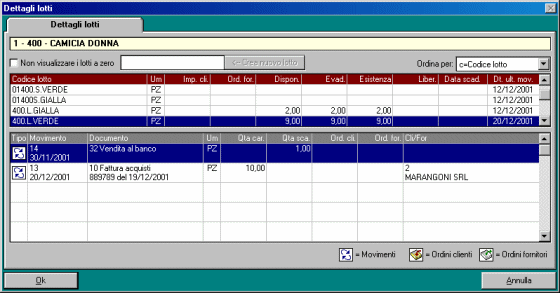
Un'altra finestra sviluppata appositamente per semplificare la gestione dei lotti è la finestra Movimenti di magazzino con lotti richiamabile dal menu magazzino.
Questa finestra permette di registrare tutti i tipi di movimenti di magazzino, ma è dedicata principalmente alla registrazione dei movimenti di acquisto e più in generale dei movimenti di carico.
La finestra si suddivide in due schede:
La scheda testata contiene tutte le informazioni sul documento che si sta caricando, come la causale, il numero e la data documento ecc
La scheda corpo consente l'inserimento delle righe del documento una alla volta e secondo due diverse modalità:
- Modalità avanzata
E' la modalità predefinita ed è attiva quando la riga Quantità e la riga Quantità omaggio del movimento sono entrambe a zero.
In questa modalità è possibile inserire fino ad un massimo di 500 righe nella scheda lotti, con la possibilità di indicare la quantità da movimentare per ogni lotto.
- Modalità standard
Questa modalità viene attivata quando si inserisce un valore diverso da zero nella riga Quantità o nella riga Quantità omaggio.
In questa modalità si hanno tre possibilità: - Non inserire nessun codice lotto per registrare un movimento normale.
- Inserire solo il primo lotto per registrare un solo movimento con la quantità totale.
- Inserire tutti i lotti per registrare n movimenti con quantità 1.
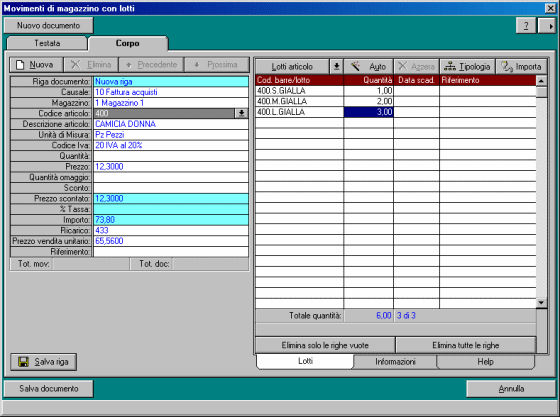
Inoltre della scheda lotti si trovano alcuni tasti utili per accedere ad ulteriori funzioni:
- Lotti articolo
Inserisce tutti i lotti codificati per l'articolo nella lista.
(Il tasto con la freccia visualizza l'elenco dei lotti permettendo la selezione di un singolo lotto) - Auto
Crea una sequenza di codici lotti a partire dal codice delle riga corrente fino a raggiungere la fine della lista.
(Molto utile nel caso di numeri di serie consecutivi) - Azzera
Azzera il contenuto della colonna corrente - Tipologia
Visualizza la finestra Tipologia lotti descritta nell'articolo dedicato alle taglie e colori. 
- Importa
Consente di importare la lista dei codici lotti con le relative quantità da files esterni, generati con terminali portatili o da altre applicazioni. - Elimina righe vuote
Elimina tutte le righe senza codice lotto o senza quantità - Elimina tutte le righe
Effettua un azzeramento completo della lista dei lotti
Se si utilizza la gestione ordini fornitori, la finestra per il Ricevimento merci ha un funzionamento analogo a quello descritto in precedenza.
Indice
Come posso gestire articoli con 'Taglie e colori'
A partire dalla versione 5.1.0 Elastico 2000 Euro consente una gestione completa degli articoli suddivisi in taglie e colori, e più genericamente tutti quegli articoli che pur avendo una sola anagrafica, devono essere suddivisi in a una o più proprietà.
La gestione di questo tipo di articoli si basa sul concetto di tipologia e sulla già esistente gestione dei lotti. Un tipologia è un elenco di tutti i valori che può assumere una proprietà dell'articolo, ad esempio la tipologia Colori magliette sarà composta dall'elenco di tutti i colori delle magliette, analogamente la tipologia Taglie magliette sarà composta dall'elenco delle taglie delle magliette. Le tipologie andranno poi associate a tutti gli articoli per i quali si intende gestire i dettagli.
Esempio di gestione di un articolo con 'Taglie e colori'
In questo esempio vengono illustrati i passaggi da eseguire per abilitare la gestione delle Taglie e colori sull'articolo Pantalone uomo.
Caricare l'anagrafica dell'articolo Pantalone uomo nel modo consueto, e cioè tramite la finestra Magazzino articoli richiamabile dal menu Magazzino.
Caricare la tipologia Taglie pantaloni (Magazzino/Tabelle/Tipologie lotti) come illustrato nella figura seguente:
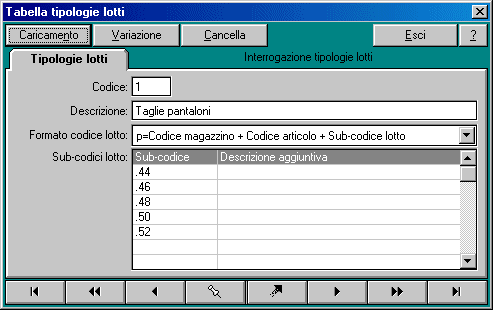
Caricare la tipologia Colori pantaloni come illustrato nella figura seguente:
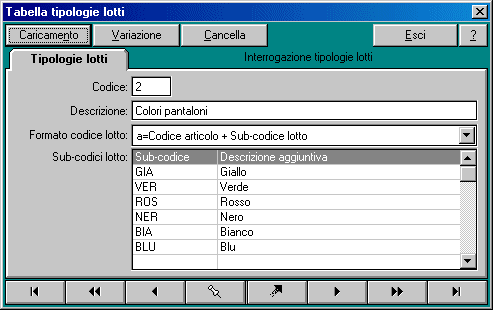
A questo punto è possibile (anche se non obbligatorio) associare entrambe le tipologie all'articolo utilizzando la finestra Magazzino/Codici a barre lotti come illustrato nella figura seguente:
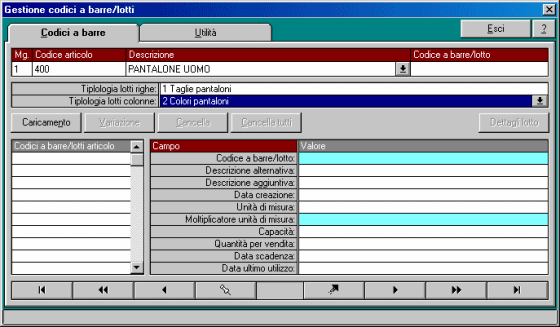
La scelta dell'ordine in cui associare le tipologie, è lasciata all'utente, tuttavia è consigliabile inserire la tipologia con meno elementi alla voce Tipologia lotti colonne. Questo semplice accorgimento è rivolto a semplificare l'utilizzo della finestra di Zoom che, come vedremo in seguito, verrà usata tutte le volte che sarà necessario movimentare l'articolo.
Supponiamo ora di dover registrare l'acquisto di 25 pantaloni così suddivisi:
| Quantità | Taglia | Colore |
|---|
| 3 | 48 | Rosso |
| 5 | 50 | Rosso |
| 5 | 50 | Nero |
| 10 | 52 | Nero |
| 2 | 46 | Bianco |
Richiamare la finestra Magazzino/Movimenti di magazzino con lotti, caricare i dati della testata e quindi inserire l'articolo, posizionandosi sulla casella Quantità verrà visualizzata la scheda Lotti nella parte sinistra dello schermo, cliccando su tasto [Tipologia] verrà visualizzata la finestra di Zoom contenente una tabella la quale sarà composta da 5 righe, una per ogni taglia e 6 colonne una per ogni colore. A questo punto sarà sufficiente inserire le quantità nelle rispettive caselle come illustrato nella figura seguente:
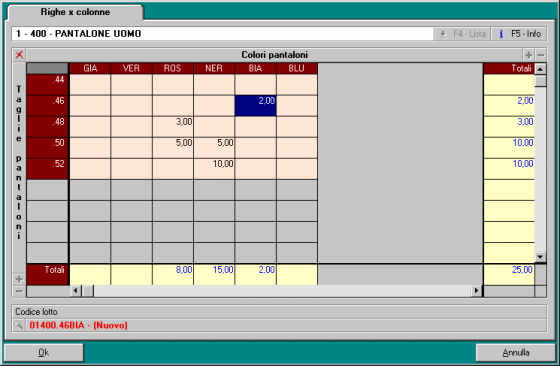
Cliccando sul tasto [Ok] verranno creati i codici dei lotti movimentati, e quindi verranno riportati nella lista dei lotti da movimentare della finestra precedente. Al momento del salvataggio del documento verranno creati tanti movimenti quanti sono i lotti da movimentare, quindi in questo caso verranno creati 5 movimenti dell'articolo Pantalone uomo ognuno con un codice lotto formato dal codice dell'articolo unito al codice della taglia ed al codice del colore.
Zoom movimenti lotti
La finestra di zoom illustrata in precedenza può essere richiamata anche da Documenti di vendita, Ordini clienti e Ordini fornitori. Essa permette di specificare in una sola volta le quantità da movimentare per ogni lotto, ed inoltre, fornisce tutte le informazioni sul lotto corrente, evidenziando i lotti non ancora creati (celle di colore arancio).
Un'altra caratteristica interessante di questa finestra è la possibilità di associare 'al volo' le tipologie ad un articolo, qualora ce ne sia bisogno, assumendo l'aspetto illustrato qui di seguito:
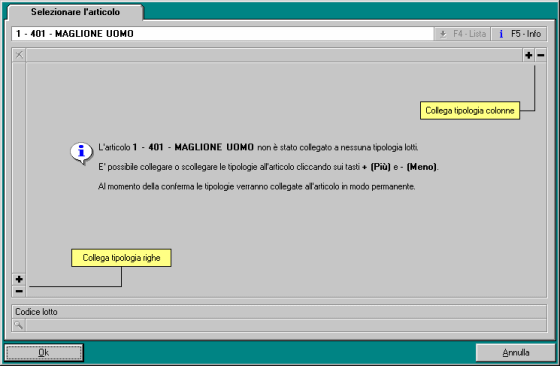
Questa possibilità rende di fatto inutile il collegamento delle tipologie in fase di caricamento dell'anagrafica articolo.
Indice
Come funziona il 'Riordino a fornitori'
Nella versione 5.1.0 di Elastico 2000 Euro è stata aggiunta la gestione del Riordino automatico della merce.
Questa finestra permette di generare automaticamente uno o più ordini a fornitore contenenti la merce che deve essere ordinata, la quale viene individuata dal programma in base ad i parametri impostati nelle anagrafiche dei singoli articoli. Questo significa che se, ad esempio, si è impostata la scorta minima per un articolo, in fase di riordino verrà proposto di ordinare la quantità che sommata all'esistenza dell'articolo e tenuto conto di eventuali ordini cliente, permetterà di raggiungere la scorta minima.
Per ulteriori dettagli sulle possibili modalità di riordino consultare il seguente articolo 
La quantità proposta è comunque modificabile dall'utente ed è persino possibile suddividere l'ordine su più fornitori, perché durante l'elaborazione effettuata dal programma per la ricerca degli articoli ordinati, vengono analizzati anche gli ultimi movimenti di acquisto fatti per un determinato articolo, a partire dalla data odierna e andando indietro nel tempo per un periodo selezionabile a piacere. Dalla versione 5.1.7 è possibile escludere dal risultato gli articoli mai acquistati nel periodo scelto.
Quindi al termine della ricerca è possibile che per ogni articolo vengano proposte più righe in cui oltre al fornitore saranno visualizzate anche la data dell'ultimo acquisto fatto presso quel fornitore ed il prezzo da questi praticato. A questo punto l'utente può scegliere presso quale fornitore ordinare ed eventualmente modificare la quantità ed il prezzo proposti. Durante l'elaborazione verrà visualizzato un riepilogo con il totale ordine per ogni fornitore più ovviamente il totale generale degli ordini che verranno generati.
Una volta effettuate le scelte si potrà accedere al passo successivo nel quale verranno riepilogati gli ordini che verranno generati e si avrà la possibilità confermare o meno gli ordini, ed eventualmente modificarne la data scadenze, e consegna.
Nel passo successivo verranno finalmente generati gli ordini e quindi sarà possibile tornare al passo 1 per eseguire un nuovo riordino, oppure accedere alla finestra della gestione Ordini fornitori dove verranno selezionati automaticamente gli ordini appena generati, e quindi sarà possibile stamparli o apportarvi ulteriori modifiche.
Data la complessità e la grande quantità di dati presentati, nella finestra Riordino a fornitori viene fatto un largo uso dei colori per semplificare la comprensione all'utente.
Nel passo della Selezione degli articoli da ordinare, i singoli articoli vengono visualizzati in blocchi di righe di colore grigio dove la prima riga contiene informazioni sull'articolo, seguita da una o più righe con le proposte di ordine presso uno o più fornitori (dove il fornitore abituale è contrassegnato con un asterisco), ed infine una riga con i totali della quantità e del costo dell'ordinato dell'articolo. Se almeno in una delle righe fornitori viene inserita una quantità tutto il blocco dell'articolo diventa di colore verde chiaro, che sta ad indicare che quell'articolo sarà presente almeno in un ordine.
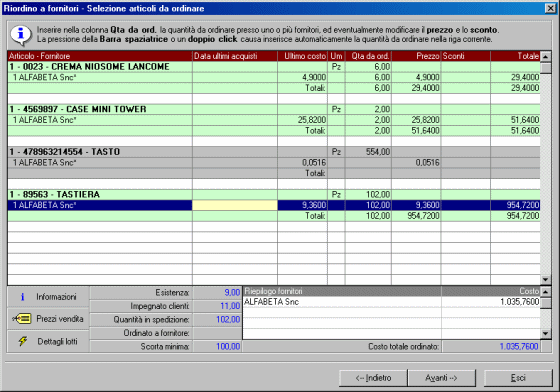
Analogamente nel passo successivo, gli ordini confermati avranno un sfondo di colore verde chiaro, mentre gli ordini che si è scelto di ignorare verranno visualizzati con uno sfondo grigio.
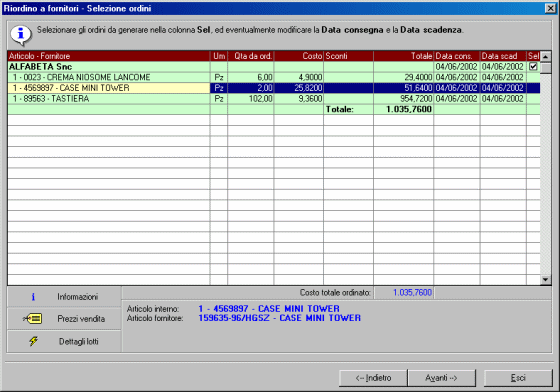
In entrambi i passi, le caselle in cui è possibile digitare un valore verranno visualizzate con sfondo bianco, al contrario del giallo di quelle non editabili.
Indice
Quali sono i parametri da impostare in un articolo per attivare il 'Riordino automatico'
I parametri per impostare la modalità di riordino di un articolo si trovano nella scheda Carichi della finestra Magazzino articoli.
Le voci che influiscono sulla modalità di riordino sono le seguenti:
| Campo | Descrizione |
|---|
| Tipo approvvigionamento | Può assumere un dei seguenti valori: - f=Fornitore
- p=Produzione
- t=Terzista
Se uguale a p=Produzione l'articolo viene escluso dal riordino. |
| Modalità riordino | Questo campo indica al programma la procedura da usare per calcolare la quantità da riordinare. Può assumere uno dei seguenti valori:
f=Fabbisogno
La quantità proposta per il riordino sarà pari al fabbisogno, cioè la quantità che sommata alla disponibilità attuale consentirà di evadere tutti gli ordini clienti in corso.
s=Scorta minima
La quantità proposta per il riordino sarà pari al fabbisogno più la scorta minima, cioè la quantità che sommata alla disponibilità attuale consentirà di evadere tutti gli ordini clienti in corso e di avere una rimanenza pari alla scorta minima (Punto di riordino manuale).
t=Automatica
La quantità proposta per il riordino sarà pari al lotto economico di riordino calcolato piu la scorta minima calcolata, tenendo conto della disponibilità attuale.
t=Manuale
La quantità proposta per il riordino sarà pari lotto di riordino manuale.
|
| Giorni di approvigionamento | Indica i giorni necessari per l'approvigionamento dell'articolo |
| Giorni di sicurezza | Vengono sommati al precedente ed il risultato è utilizzato per calcolare il punto di riodino calcolato |
| Lotto di riordino (manuale) | Contiene la quantità fissa da riordinare. Viene utilizzato solo se si sceglie la modalità di riordino m=Manuale |
| Punto di riordino (calc.) | Contiene il punto di riordino (socrta minima) calcolata in base al consumo medio giornaliero. Viene utilizzato solo se si sceglie la modalità di riordino t=Automatica |
| Arrotondamento lotto di riordino | Viene utilizzato per arrotondare il Lotto economico di riordino |
| Lotto economico di riordino | Questo valore viene ricalcolato automaticamente ogni volta che l'articolo viene movimentato ed è il risultato del seguente calcolo:
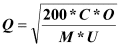
dove:
| C | = | consumo medio annuale | | O | = | costo unitario per l'emissione dell'ordine | | M | = | costo di magazzinaggio | | U | = | ultimo costo del prodotto |
Il contenuto di questo campo viene utilizzato solo se si sceglie la modalità di riordino t=Automatica |
| Punto di riordino (manuale) | Equivale alla scorta minima, viene utilizzato solo se si sceglie la modalità di riordino s=Scorta minima |
La quantità calcolata in base queste impostazioni viene proposta sia nella finestra 'Rirodino a fornitori' che nella finestra 'Ordini fornitori', e in entrambi i casi è possibile modificarla prima di confermare l'ordine.
Per ulteriori dettagli sulle possibili modalità di riordino consultare il seguente articolo 
Indice
Come fare per gestire i codici a barre generati dalle bilance
A partire dalla versione 6.1.1 Elastico 2004 è in grado di gestire i codici a barre generati dalle bilance, cioè quei codici a barre che oltre ad identificare il prodotto, contengono al loro interno informazioni sul peso o sul prezzo del prodotto.
Questi codici sono di tipo EAN 13 quindi si tratta di codici di 13 cifre così suddivise:
| Prefisso | Codice prodotto | Peso o prezzo | Cifra di controllo |
|---|
| 2 | NNNNNN | NNNNN | N |
| Prefisso che identifica un codice a peso variabile | Codice che identifica il prodotto, può essere di 5 cifre più una di controllo, oppure di 6 cifre | Peso in grammi o prezzo in euro con le ultime due cifre che indicano i centesimi | Cifra di controllo dell'intero codice calcolata secondo le specifiche EAN |
Dalla precedente tabella si capisce che i codici generati dalle bilance iniziano sempre con la cifra 2 seguita da 5 o 6 caratteri che identificano il prodotto. Elastico 2004 sfrutta prorio questa caratteristica per distinguere un normale codice a barre da un codice a peso variabile. Nel prossimo paragrafo viene indicato come configurare Elastico 2004 per la gestione dei codici a peso variabile.
Codifica dei codici a barre da associare agli articoli
Dopo aver caricato l'anagrafica dell'articolo è necessario associargli un codice a barre utilizzando la finestra Gestione codici a barre/lotti.
Questo codice a barre deve essere codificato come indicato nella seguente tabella:
| Descrizione | Codifica peso variabile | Codifica prezzo variabile |
|---|
| Articoli con codice prodotto di 5 cifre | PNNNNN | RNNNNN |
| Articoli con codice prodotto di 6 cifre | PNNNNNN | RNNNNNN |
Esempio
Ipotizziamo di avere l'articolo Carne per il quale la bilancia, per una vendita di 520 gr, genera il codice 2123456005209. Nel momento in cui questo codice viene letto con un lettore (o inserito manualmente preceduto dal segno -) Elastico effettuerà le seguenti operazioni:
- Ricerca il codice a barre R123456, se lo trova inserisce l'articolo associato al codice nel documento ed utilizza la parte restante del codice come prezzo, (in questo caso la quantità e l'unità di misura saranno quelle inserite nell'anagrafica del codice a barre) altrimenti prosegue al passo successivo
- Ricerca il codice a barre P123456, se lo trova inserisce l'articolo associato al codice nel documento ed utilizza la parte restante del codice come quantità, convertendola nell'unità di misura indicata nell'anagrafica del codice a barre, altrimenti prosegue al passo successivo
- Ricerca il codice a barre R12345, se lo trova inserisce l'articolo associato al codice nel documento ed utilizza la parte restante del codice come prezzo, (in questo caso la quantità e l'unità di misura saranno quelle inserite nell'anagrafica del codice a barre), altrimenti prosegue al passo successivo
- Ricerca il codice a barre P12345, se lo trova inserisce l'articolo associato al codice nel documento ed utilizza la parte restante del codice come quantità, convertendola nell'unità di misura indicata nell'anagrafica del codice a barre, altrimenti prosegue al passo successivo
- Ricerca il codice a barre nel modo tradizionale
Quindi, dato che la carne viene venduta a peso, e supponendo che il codice prodotto sia 123456, il codice a barre da caricare in Elastico è: P123456Attivazione della gestione dei codici a peso variabile
Per attivare la gestione dei codici a peso variabile è necessario spuntare la casella Attiva gestione codici a barre a peso variabile nella finestra delle Preferenze vendita scheda Automatismi
Maggiori informazioni
Per avere maggiori informazioni sui codici a barre a peso variabile consultare il sito http://www.indicod-ecr.it
Indice
Design
Stampa documenti di vendita con più unità di misura
Con Elastico 2000 è possibile stampare le quantità ed i prezzi degli articoli in più unità di misure sullo stesso documento.
In Elastico Design quando si disegna il corpo di un modello di stampa per un documento di vendita, sono disponibili le seguenti variabili
| Variabile | Descrizione |
|---|
| Art_NoteArticolo | Note dell'articolo |
| Art_Um1 | Unità di misura 1 |
| Art_Molt1 | Moltiplicatore unità di misura 1 |
| Art_Um2 | Unità di misura 2 |
| Art_Molt2 | Moltiplicatore unità di misura 2 |
| Art_Um3 | Unità di misura 3 |
| Art_Molt3 | Moltiplicatore unità di misura 3 |
| Art_Um4 | Unità di misura 4 |
| Art_Molt4 | Moltiplicatore unità di misura 4 |
| Art_UmVen | Unità di misura delle vendite |
| Art_MoltVen | Moltiplicatore unità di misura delle vendite |
| Art_UmAcq | Unità di misura degli acquisti |
| Art_MoltAcq | Moltiplicatore unità di misura degli acquisti |
| Art_UmSco | Unità di misura delle scorte |
| Art_MoltSco | Moltiplicatore unità di misura delle scorte |
| Art_UmTec | Unità di misura tecnica |
| Art_MoltTec | Moltiplicatore unità di misura tecnica |
| Corpo_QtaUmPriN | Quantità della riga espressa nella unità di misura principale |
| Corpo_PrezzoUmPriN | Prezzo unitario della riga espresso nella unità di misura principale |
Ovviamente queste saranno valide solo per le righe di documento che contengono un articolo esistente.
Per stampare la quantità in una delle unità di misure definite per l'articolo bisogna convertire la quantità espressa nell'unità di misura principale nell'unità di misura desiderata, e cioè:
Corpo_QtaUmPriN / Art_Moltx
Dove x è un numero da 1 a 4 e corrisponde a una delle 4 unità di misura definite nell'anagrafica articolo. E' possibile usare anche Art_Moltyyy dove yyy può essere Ven per l'unità di misura delle vendite, Acq per l'unità di misura degli acquisti, Tec per l'unità di misura tecnica e Sco per l'unità di misura delle scorte.
Se si desidera formattare il risultato della conversione con un numero di decimali fisso (o con nessun decimale) è possibile usare la funzione FStr$ di Elastico Design che ha la seguente sintassi:
Fstr$(n,'xxxx')
Dove n è un numero (nel nostro caso il risultato di Corpo_QtaUmPriN / Art_Moltx) e xxxx è una stringa formato che può essere così composta dai seguenti caratteri:
| Carattere | Descrizione |
|---|
| # | Cifra o spazio |
| & | Cifra o zero |
| . | Punto decimale |
| , | Separatore delle migliaia o spazio |
Per esempio la funzione:
«Fstr$(Corpo_QuantitaUmPri/Art_MoltTec,'#####.&&')»
stamperà la quantità espressa nell'unità di misura tecnica dell'articolo formattandola con 5 cifre intere e 2 decimali.
Indice
Come stampare determinati oggetti solo sull'ultima pagina.
Nella stampe dei documenti di vendita, ordini ecc. spesso è necessario riportare note, informazioni oppure semplicemente dei totali alla fine del documento, e comunque solo sull'ultima pagina.
Di seguito viene descritto il procedimento per ottenere questo risultato con Elastico Design.
L'unico modo per conoscere se la stampa è giunta all'ultima pagina è dato dalla funzione Lastpage(). Questa funzione però, è attiva solo durante la stampa dell'oggetto di tipo Elenco che in Elastico 2000 rappresenta il corpo del documento, per questo motivo non è sufficiente inserire nella condizione di visualizzazione di un oggetto la funzione Lastpage() ma è necessario anche collegare l'oggetto all'oggetto del corpo.
Quindi per attivare la stampa di un oggetto solo sull'ultima pagina bisogna le seguenti operazioni:
- Individuare gli oggetti che si desidera stampare solo sull'ultima pagina, e possibilmente assegnarli ad uno specifico livello in modo da poterli visualizzare singolarmente.
- Selezionare tutti gli oggetti e scegliere dal menu Oggetti la voce Condizioni di visualizzazione comuni e inserire la funzione Lastpage() digitandola da tastiera o scegliendola dalla lista delle funzioni disponibili.
- Assegnare un nome ad ognuno degli oggetti in questione, scegliendo dal menu Oggetti la voce Nome, oppure premendo i tasti Ctrl+Shift+Enter.Il nome è puramente indicativo è serve soltanto per distinguere gli oggetti da stampare sull'ultima pagina da tutti gli altri in fase di collegamento, tuttavia si consiglia di adottare una numerazione progressiva con un prefisso, ad esempio P001 per il primo campo, P002 per il secondo e così via.
- Assegnare un nome anche all'oggetto elenco contenente il corpo ad esempio CORPO
- Selezionare l'oggetto corpo e scegliere dal menu Oggetti la voce Elenco oggetti.
- Collegare tutti gli oggetti da stampare sull'ultima pagina cliccando sul tasto Collega con… e scegliendo dalla lista degli oggetti tutti quelli a cui si è assegnato il nome precedentemente.Al termine di questa operazione dovrebbe presentarsi una situazione simile a quella esposta nella figura.
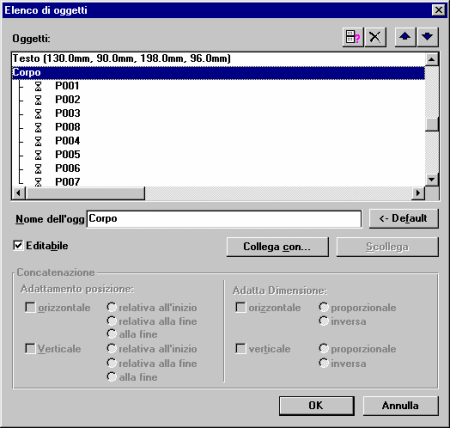
- Confermare con Ok e salvare il documento.
Indice
Come stampare la somma della colonna Quantità di un documento di vendita
- Dal menu Progetto scegliere la voce Somma Variabile.
- Scegliere la variabile somma nella lista, ad esempio @Sum1
- Ciccare sul tasto [Modifica] e scegliere la variabile su cui si vuole eseguire la somma cioè Corpo_QuantitaN e confermare con [Ok]
- Chiudere la finestra Somma Variabile con [Ok]
- Inserire un nuovo campo testo nella posizione in cui si desidera stampare il totale
- Digitare la seguente formula nel campo appena creato:
FStr$(@Sum01,"#####&.&&")
Il numero caratteri & dopo la virgola devono essere pari al numero di decimali che si desiderano stampare.
- Impostare un nome all'oggetto ad esempio TOTQTA cliccando con il tasto destro e scegliendo l'opzione Nome
- Collegare l'oggetto al corpo, ciccando con il tasto destro sul corpo e scegliendo l'opzione Elenco oggetti, ciccare sul tasto Collega con... e scegliere il campo TOTQTA dall'elenco.
Indice
Come stampare automaticamente il Codice fiscale di un cliente che non ha la Partita IVA
Nella stampe dei documenti di vendita, ordini ecc. è necessario stampare la Partita IVA del cliente, tuttavia è possibile per alcune attività avere clienti che non hanno una Partita IVA, in questo caso bisogna stampare il Codice Fiscale del cliente.
In fase di disegno di un modello di stampa si ha a disposizione la variabile:
<Cli_PIVA_CodFis>
la quale in fase di stampa del documento contiene la Partita IVA del ciente, se è stata codificata, altrimenti contiene il valore del campo Codice Fiscale
Indice
Informazioni per gli sviluppatori
Personalizzazione delle stampe di Elastico 2000 con Crystal Reports
E' possibile aggiungere stampe personalizzate direttamente nella lista denominata 'Oggetto' sulle maschere di stampa di Elastico operando nel seguente modo:
Creare i report con Crystal Reports, e memorizzarli nelle cartelle di Elastico 2000 Euro, rispettando la seguente tabella:
| Cartella | Descrizione |
|---|
| C:\ELEURO\REPORT80 | Stampe compresse |
| C:\ELEURO\REPORTSP | Stampe compresse senza grassetto |
| C:\ELEURO\REPORT10 | Stampe normali |
| C:\ELEURO\REPORTGR | Stampe grafiche |
Creare un file con lo stesso nome del file *.stp (che contiene le definizioni delle stampe alle quali si desiderano aggiungere le nuove) ma con estensione .cst e memorizzarlo nella cartella C:\ELEURO\DEF_STP
Ad esempio se si vuole aggiungere una nuova stampa alle stampe delle anagrafiche clienti si deve creare il file:
C:\ELEURO\DEF_STP\CLIENT.CST
Questo file contenere una sezione denominata [Tipi], e quindi una riga per ogni stampa da aggiungere alla lista, la riga è composta dai campi specificati in seguito (tenendo presente che i campi devono essere separati da una virgola)
| Campo | Descrizione |
|---|
| Descrizione | Descrizione della stampa che comparirà nella lista 'oggetto' |
| Titolo del report | Se omesso verrà automaticamente impostato come la descrizione |
| SubTipo | Varia a seconda delle stampe, normalmente deve essere vuoto |
| Nome Report | Nome del report senza il percorso e senza l'estensione che deve essere obbligatoriamente .rpt |
| Informazioni | Descrizione lunga della stampa (quella visualizzata in azzurro sotto la lista delle stampe) |
| Selection Formula | Se specificata verrà aggiunta alle eventuali selezioni effettuate dall'utente |
| SqlObj | Non usato |
| Interlinea | Da impostare sempre a zero |
Quindi, continuando l'esempio proposto in precedenza e supponendo di aver creato il nuovo report con il nome: \REPORTGR\PERSCLI.RPT si avrà, un file chiamato:
C:\ELEURO\DEF_STP\CLIENT.CST
con il seguente contenuto:
[Tipi]
Anagrafica clienti personalizzata,Anagrafica clienti,,PERSCLI,Stampa dell'anagrafica clienti nel formato personalizzato,,,0
Elastico aggiungerà la stampa alla lista 'Oggetto' e sarà possibile utilizzarla come tutte le altre stampe.
Indice
Contabilizzazione documenti generati da programmi esterni.
In questo documento vengono illustrate le operazioni da svolgere per generare delle registrazioni di Prima nota negli archivi di Elastico 2000 Euro da applicazioni esterne.
Le operazioni sono suddivise in tre fasi:
Creazione del file dati
Per contabilizzare uno o più documenti è necessario creare un file in formato ascii suddiviso in sezioni in modo del tutto identico ai file .ini di Windows (si consiglia infatti di usare le apposite API di Windows per creare il file).
Alla fine di questo documento è riportato un esempio di file.
Il file deve contenere una sezione chiamata Generali, e una sezione Testata_n e Righe_n per ogni documento da contabilizzare.
[Generali]
Nella sezione [Generali] si dovranno specificare tutte le impostazioni necessarie per individuare il database su cui scrivere i movimenti, il file su cui scrivere il risultato della contabilizzazione, ed eventuali valori predefiniti per tutte registrazioni.
Nella seguente tabella sono illustrati tutte le variabili che è possibile inserire in questa sezione.
(Le voci in grassetto sono obbligatorie)
| NomeFileErrori=xxx | Nome del file su cui si desidera ricevere il risultato dell'operazione (completo di path) |
| PathArchivi=xxxxxxx | Percorso archivi di Elastico (senza il nome del database) |
| CodiceAzienda=xx | Codice azienda su cui effettuare i movimenti |
| NumeroDocumenti=nnn | Numero di documenti da elaborare |
| Cassa=nnnnnn | Sottoconto cassa predefinito, se omesso sarà usato il sottoconto predefinito di Elastico (Contabilita/Preferenze) |
| MerciVendita=nnnnnn | Sottoconto vendita merci, se omesso sarà usato il sottoconto predefinito di Elastico (Vendite/Preferenze) |
| RicaviAccessori=nnnnnn | Sottoconto ricavi accessori, se omesso sarà usato il sottoconto predefinito di Elastico (Vendite/Preferenze) |
| Bolli=nnnnnn | Sottoconto bolli, se omesso sarà usato il sottoconto predefinito di Elastico (Vendite/Preferenze) |
| Informazioni=n | se n è diverso da zero visualizza una finestra di informazioni durante l'elaborazione dei movimenti |
[Testata_n] e [Righe_n]
Per ogni documento dovranno esserci due sezioni, [Testata_n] e [Righe_n] dove n rappresenta il numero progressivo del documento (senza nessuna formattazione)
[Testata_n]
| TipoDocumento=x | Tipo di documento, può assumere uno dei seguenti valori - f=fattura
- n=nota di credito
- i=incasso
|
| CodiceCausale=nnn | Codice della causale contabile per la registrazione della fattura, della nota di credito o dell'incasso |
| NumeroDocumento=nnnnnnn | Numero del documento |
| AlfDocumento=x | Parte alfanumerica del numero documento |
| DataDocumento=dd/mm/yyyy | Data del documento |
| DataRegistrazione=dd/mm/yyyy | Data di registrazione (se omessa sarà impostata automaticamente uguale alla data documento) |
| DataCompetenza=dd/mm/yyyy | Data di competenza (se omessa sarà impostata automaticamente uguale alla data registrazione) |
| CodiceCliente=nnnn | Codice cliente dell'archivio di Elastico |
| CodiceDestinazione=nnnn | Codice destinazione cliente dell'archivio di Elastico |
| CodicePartita=xxxxxxxxxxxxxxx | Codice della partita da associare ai movimenti del cliente (max 15 caratteri) |
| DescrizioneSupplementare=xxx | Descrizione supplementare della testata (max 30 caratteri) |
| TotaleDocumento=nnnnnn | Totale del documento (o totale incasso se TipoDocumento=i) |
| TotaleImponibile=nnnnnn | Totale imponibile |
| TotaleImposta=nnnnnn | Totale imposta |
| TotaleBolli=nnnnnn | Totale bolli |
| TotaleRicaviAccessori=nnnnnn | Totale ricavi accessori |
| Acconto=nnnn | Acconto |
| Cassa=nnnnnn | Sottoconto cassa predefinito, se omesso sarà usato specificato nella sezione [Generali] |
| MerciVendita=nnnnnn | Sottoconto vendita merci, se omesso sarà usato specificato nella sezione [Generali] |
| Bolli=nnnnnn | Sottoconto bolli, se omesso sarà usato specificato nella sezione [Generali] |
| RicaviAccessori=nnnnnn | Sottoconto ricavi accessori, se omesso sarà usato specificato nella sezione [Generali] |
[Righe_n]
Normalmente la sezione righe deve contenere soltanto le righe di tipo iva in quanto la parte contabile della registrazione (cioè quella che compare nella prima griglia in 'Gestione prima nota') viene generata automaticamente da Elastico grazie ai conti predefiniti.
Le righe sono numerate con un numero progressivo di tre cifre, ogni riga è composta da una serie di campi separati da virgola e disposti nel seguente ordine:
[Righe_n]
001=Tipo,Codice Iva,Imponibile,Imposta,Conto,Segno,Importo,DescSup
...
nnn=Tipo,Codice Iva,Imponibile,Imposta,Conto,Segno,Importo,DescSup
Nella seguente tabella viene illustrato il significato di ogni campo
| nnn | Numero progressivo riga |
| Tipo | Tipo di riga, può assumere uno dei seguenti valori - i=movimento iva
- c=movimento contabile
|
| Codice Iva | Codice Iva codificato nella Tabella IVA di Elastico viene ignorato se Tipo<>i |
| Imponibile | Imponibile della riga iva viene ignorato se Tipo<>i |
| Imposta | Imposta della riga iva viene ignorato se Tipo<>i |
| Segno | Segno del movimento, viene ignorato se Tipo<>c e può assumere i seguenti valori - d=Movimento in dare
- a=Movimento in avere
|
| Conto | Sottoconto su cui movimentare l'importo, viene ignorato se Tipo<>c e può assumere i seguenti valori | CLIEN | Viene inserito un movimento sul cliente usando il sottoconto predefinto nella sua anagrafica | | CASSA | Sottoconto cassa predefinito nella sezione [Testata_n] o in [Generali] | | MERCI | Sottoconto merci vendita predefinito nella sezione [Testata_n] o in [Generali] | | ACCES | Sottoconto ricavi accessori predefinito nella sezione [Testata_n] o in [Generali] | | BOLLI | Sottoconto bolli predefinito nella sezione [Testata_n] o in [Generali] | | nnnnnn | Un codice sottoconto codificato nel Piano dei conti di Elastico 2000 | |
| Importo | Importo da movimentare viene ignorato se Tipo<>c |
| DescSup | Descrizione supplementare della riga |
Generazione registrazioni
Per avviare la generazione delle registrazioni l'applicazione dovra eseguire il programma: EUGENCON.EXE che si trova nella cartella di Elastico (C:\ELEURO), e passare il nome del file (compreso il percorso) contenente le informazioni sui movimenti sulla riga di comandoEsempio:
C:\ELEURO\EUGENCON.EXE C:\ELEURO\TEMP\MOVIM.INI
Controllo risultato
Il risultato delle operazioni verrà restituito nel file che si è specificato nella sezione [Generali], si potrà avere uno dei seguenti risultati:
| a) | il file contiene una o più righe cosi' composte: Ok
1,nnnn
..
n,nnnn
La prima riga indica che tutti i movimenti richesti sono stati effettuati con successo.
Le righe numerate corrispondono alle righe della sezione [Testata_n] e contengono il codice della testata della registrazione generata. |
| b) | il file contiene due righe così composte: Errore
xx,descrizione errore
Significa che non è stato possibile effettuare le registrazioni per i motivi specificati nella seconda riga |
Esempio di file
[Generali]
NomeFileErrori=C:\ELEURO\TEMP\ERRORI.TXT
PathArchivi=C:\ELEURO\ARCHIVI\
NumeroDocumenti=3
Cassa=101001
MerciVendita=410001
CodiceAzienda=DM
Informazioni=1
[Testata_1]
TipoDocumento=f
CodiceCausale=2
NumeroDocumento=912
AlfDocumento=P
DataDocumento=10/08/2002
CodiceCliente=1
TotaleDocumento=1691.51
TotaleImponibile=1409.59
Acconto=1691.51
CodicePartita=pluto
[Righe_1]
001=i,20,1409.59,281.92,,,,
[Testata_2]
TipoDocumento=f
CodiceCausale=2
NumeroDocumento=913
AlfDocumento=P
DataDocumento=10/08/2002
CodiceCliente=22
TotaleDocumento=1707.52
TotaleImponibile=1441.80
TotaleBolli=20.28
TotaleRicaviAccessori=12
CodicePartita=pippo
[Righe_2]
001=c,,,,d,338001,47.77,Reso
002=i,15,20.28,,,,,
003=i,20,1406.03,281.21,,,,
[Testata_3]
TipoDocumento=i
CodiceCausale=18
NumeroDocumento=913
AlfDocumento=P
DataDocumento=10/08/2002
CodiceCliente=22
TotaleDocumento=1707.52
CodicePartita=pippo
Indice
Creazione movimenti di magazzino generati da programmi esterni.
In questo documento vengono illustrate le operazioni da svolgere per caricare o annullare movimenti di magazzino negli archivi di Elastico 2000 Euro da applicazioni esterne.
Le operazioni sono suddivise in tre fasi:
Creazione del file dati
Per caricare o annullare uno o più movimenti di magazzino è necessario creare un file in formato ascii suddiviso in sezioni in modo del tutto identico ai file .ini di Windows (si consiglia infatti di usare le apposite API di Windows per creare il file).
Alla fine di questo documento è riportato un esempio di file.
Il file deve contenere una sezione chiamata Generali,una sezione MovimentiDaAnnullare e MovimentiDaCaricare .
[Generali]
Nella sezione [Generali] si dovranno specificare tutte le impostazioni necessarie per individuare il database su cui eseguire i movimenti, il file su cui scrivere il risultato delle operazioni, ecc.
Nella seguente tabella sono illustrati tutte le variabili che è possibile inserire in questa sezione.
(Le voci in grassetto sono obbligatorie)
| NomeFileErrori=xxx | Nome del file su cui si desidera ricevere il risultato dell'operazione (completo di path) |
| PathArchivi=xxxxxxx | Percorso archivi di Elastico (senza il nome del database) |
| CodiceAzienda=xx | Codice azienda su cui effettuare i movimenti |
| Informazioni=n | se n è diverso da zero visualizza una finestra di informazioni durante l'elaborazione dei movimenti |
[MovimentiDaAnnullare]
Questa sezione deve contenere una riga per ogni movimento che si desidera annullare, ogni riga deve essere identificata da un numero riga univoco per tutta la sezione.
Ogni riga dovrà essere quindi composta nel seguente modo:
n=anno,nummov
Nella seguente tabella viene illustrato il significato di ogni campo. (Le voci in grassetto sono obbligatorie)
| n | Numero di riga |
| anno | Anno del movimento da annullare |
| nummov | Numero del movimento da annullare |
[MovimentiDaCaricare]
Questa sezione deve contenere una riga per ogni movimento da caricare, ogni riga deve essere identificata da un numero riga univoco per tutta la sezione. Questo numero riga verrà poi riportato nel file di ritorno unitamente al numero del movimento generato per ogni riga.
Ogni riga dovrà essere quindi composta nel seguente modo:
n=codcau,datmov,datdoc,numdoc,alf,codcli,codmag,codart,um,qta,prezzo,rifer,codlotto,numserie
Nella seguente tabella viene illustrato il significato di ogni campo. (Le voci in grassetto sono obbligatorie)
| n | Numero progressivo riga |
| codcau | Codice causale magazzino (corrisponde al campo CAUCON.el_cod) |
| datmov | Data del movimento nel formato: dd/mm/yyyy |
| datdoc | Data del documento (coincide con la data movimento) |
| numdoc | Numero del documento (numerico intero max 6 car.) |
| alf | Parte alfanumerica (1 carattere alfanumerico) |
| codcli | Codice del cliente |
| codmag | Codice del magazzino (se omesso verrà usato il magazzino predefinito in Elastico) |
| codart | Codice alfanumerico dell'articolo da movimentare |
| um | Unità di misura (deve essere una delle 4 unità di misura definite per l'articolo) |
| qta | Quantità da movimentare, espressa nell'unità di misura del movimento, senza formattazione (i decimali, se ce ne sono devono essere separati con il carattere punto '.') |
| prezzo | Prezzo unitario dell'articolo, espresso nell'unità di misura del movimento e senza formattazione (i decimali, se ce ne sono devono essere separati con il carattere punto '.') |
| rifer | Riferimento |
| codlotto | Codice a barre/lotto del movimento. Se l'anagrafica del lotto non esiste verrà creata automaticamente e verrà associata all'articolo da movimentare. |
| numserie | Numero di serie. |
Generazione movimenti
Per avviare la generazione dei movimenti l'applicazione dovra eseguire il programma: EUGENMOV.EXE che si trova nella cartella di Elastico (C:\ELEURO), e passare il nome del file (compreso il percorso) contenente le informazioni sui movimenti sulla riga di comando Esempio:
C:\ELEURO\EUGENMOV.EXE C:\ELEURO\TEMP\MOVIM.INI
Controllo risultato
Il risultato delle operazioni verrà restituito nel file che si è specificato nella sezione [Generali], si potrà avere uno dei seguenti risultati:
| a) | il file contiene una o più righe cosi' composte: Ok
1,yyyy,nnnn
...
n,yyyy,nnnn
La prima riga indica che tutti i movimenti richesti sono stati effettuati con successo. Le righe numerate corrispondono alle righe della sezione [MovimentiDaCaricare] e contengono l'anno (yyyy) e il numero movimento (nnnn) e i movimenti caricati. |
| b) | il file contiene due righe così composte: Errore
xx,descrizione errore
Significa che non è stato possibile effettuare i movimenti per i motivi specificati nella seconda riga |
Esempio di file
[Generali]
NomeFileErrori=C:\ELEURO\TEMP\ERRORI.TXT
PathArchivi=C:\ELEURO\ARCHIVI\
CodiceAzienda=DM Informazioni=1
[MovimentiDaAnnullare]
1=2002,10
2=2002,11
[MovimentiDaCaricare]
1=30,14/11/2002,14/11/2002,98,,1,1,0001,pz,2,1887.20,Rif. bolla 2,0001
2=30,14/11/2002,14/11/2002,98,,1,1,89563,pz,2,10
3=30,14/11/2002,14/11/2002,98,,1,1,4569897,pz,2,8.20
4=30,14/11/2002,14/11/2002,99,,22,1,4569897,pz,1,8.20
Questo file contiene le informazioni per:- Annullare i movimenti 10, e 11 dell'anno 2002
- Caricare la fattura di tre righe Nr. 98 del cliente 1 e la fattura di una riga Nr. 99 del cliente 22
Indice
Elastico Bridge
Introduzione
Elastico Bridge è nato per facilitare l'integrazione e l'utilizzo dei dati del database di Elastico 2004 da parte di applicazioni sviluppate da terze parti.
Quando è in esecuzione Elastico Bridge crea un vero e proprio ponte tra il database di Elastico 2004 e l'applicazione client, la quale tramite una connessione TCP/IP e utilizzando il protocollo di comunicazione di Elastico Bridge, può inviare uno o più comandi ad Elastico Bridge il quale provvederà ad eseguire i comandi e restituire i risultati utilizzando la stessa connessione TCP/IP.
Configurazione e avvio
Normalmente non è necessario configurare Elastico Bridge in quanto gli unici due valori che è possibile impostare, e cioè l'indirizzo IP e in numero di porta del server vengono già impostati su valori predefiniti automaticanente.In caso di necessità è comunque possibile modificarli ed Elastico Bridge memorizzarà l'ultima impostazione usata per riproporla come predefinita nelle esecuzioni successive.
Una volta impostati l'indirizzo IP e la porta è sufficiente cliccare sul tasto Avvia server ed Elastico Bridge sarà pronto per ricevere le richiesta da parte del client.
Protocollo di comunicazione
Tutte le comunicazioni tra Elastico Bridge e le applicazioni client sono suddivise in pacchetti.
Un pacchetto è un blocco di dati formato da 4 bytes di intestazione che contengono la lunghezza dei dati contenuti nel pacchetto. I quatto bytes di intestazione devone essere codificati secondo la convenzione Little Endian. Nonostante il valore massimo rappresentabile con quattro bytes sia 0xFFFFFFFF la lunghezza massima del pacchetto non può superare il valore 0x07FFFFFF.
Elastico Bridge è in grado di accettare solo richieste composte da un singolo pacchetto, ma può inviare al client risposte composte da un numero illimitato di pacchetti.
Un pacchetto contenente una richiesta da parte del client è sempre composto da 4 bytes Little Endian contenenti l'identificativo del comando da eseguire e da un numero variabile di bytes che dipende dal tipo di comando.
I comandi attualmente riconosciuti da Elastico Bridge sono:
BRIDGE_CMD_SETCURAZI (0x00000001)
Il comando BRIDGE_CMD_SETCURAZI seleziona l'azienda, e quindi il database, su cui verranno eseguiti tutti i comandi successivi.
Il server risponde a questo comando inviando un pacchetto di un byte che può valere 0x00 se l'azienda è stata aperta correttamente, oppure 0xFF se si è verificato un errore. In questo caso il server invierà un ulteriore pacchetto con il codice e la descrizione dell'errore separati da una virgola.
Esempio di comando BRIDGE_CMD_SETCURAZI06 00 00 00 Lunghezza pacchetto
01 00 00 00 BRIDGE_CMD_SETCURAZI
44 4D DM
Risposta del server01 00 00 00 Lunghezza pacchetto
00 Ok
BRIDGE_CMD_QUERY (0x00000002)
Il comando BRIDGE_CMD_QUERY permette di eseguire query che possono restituire un numero arbitrario di records, composti da un numero arbitrario di colonne.
Il protocollo prevede che la risposta sia articolata nel seguente modo:
Per prima cosa il server risponde con un pacchetto di un byte che può contenere 0xFF in caso di errore, oppure un numero compreso tra 0x01 e 0xFE che indica il numero di colonne di cui sono composti i records.
Nel primo caso il server invierà solamente un altro pacchetto con il codice e la descrizione dell'errore separati da virgola, altrimenti il server invierà una prima serie di pacchetti con le le informazioni sulle colonne, utilizzando un pacchetto per ogni colonna. Le informazioni su una colonna sono rappresentate da una serie di valori separati da virgola, secondo il seguente formato:
nome_tabella,nome_campo,tipo_dati,dimensione,attributi
Una volta inviate le informazioni sui campi il server invierà i dati veri e propri utilizzando un pacchetto per ogni colonna. Il compito di suddividere questi dati in records è affidato al client, il quale deve utilizzare il numero di campi per stabilire quando finisce un record e ne inizia un altro.
Nel caso di campi con valore NULL verrà inviato un pacchetto di un byte con valore 0x00. I valori numerici sia interi che decimali verranno inviati come stringa con il carattere punto usato come separatore per i decimali.
La fine dei dati viene segnalata con un pacchetto vuoto.
Esempio di comando BRIDGE_CMD_QUERY28 00 00 00 Lunghezza pacchetto
02 00 00 00 BRIDGE_CMD_QUERY
73 65 6c 65 63 74 20 65 6c 5f 63 6f 64 61 72 74 2c 65 select el_codart,e
6c 5f 64 65 73 63 20 66 72 6f 6d 20 61 72 74 69 63 6f l_desc from artico
Risposta del serverPacchetto 1 - Numero di colonne
01 00 00 00 Lunghezza pacchetto
02 Numero di colonne
Pacchetto 2 - Informazioni colonna 1
18 00 00 00 Lunghezza pacchetto
61 72 74 69 63 6f 2c 65 6c 5f 63 6f 64 61 72 74 2c 31 artico,el_codart,1
30 2c 32 30 2c 30 0,20,0
Pacchetto 3 - Informazioni colonna 2
16 00 00 00 Lunghezza pacchetto
61 72 74 69 63 6f 2c 65 6c 5f 64 65 73 63 2c 31 30 2c artico,el_desc,10
34 30 2c 30 ,40,0
Pacchetto 4 - Record 1 - Colonna 1
04 00 00 00 Lunghezza pacchetto
30 30 30 31 0001
Pacchetto 5 - Record 1 - Colonna 2
12 00 00 00 Lunghezza pacchetto
4f 4c 49 56 45 54 54 49 20 50 48 49 4c 4f 53 20 33 33 OLIVETTI PHILOS 33
Pacchetto 6 - Record 2 - Colonna 1
04 00 00 00 Lunghezza pacchetto
30 30 32 33 0023
Pacchetto 7 - Record 2 - Colonna 2
15 00 00 00 Lunghezza pacchetto
43 52 45 4d 41 20 4e 49 4f 53 4f 4d 45 20 4c 41 4e 43 CREMA NIOSOME LANC
4f 4d 45 OME
Pacchetto 8 - Fine dei dati
00 00 00 00 Pacchetto vuoto
BRIDGE_CMD_EXECUTE (0x00000003)
Il comando BRIDGE_CMD_EXECUTE permette di eseguire una query di insermento di un nuovo record o di aggiornamento o cancellazione di record esistenti.
Il server risponde a questo comando inviando un pacchetto di un byte che può valere 0x00 se l'istruzione è stata eseguita correttamente, oppure 0xFF se si è verificato un errore. In questo caso il server invierà un ulteriore pacchetto con il codice e la descrizione dell'errore separati da una virgola.
Esempio di comando BRIDGE_CMD_EXECUTE00 00 00 16 Lunghezza pacchetto
00 00 00 03 BRIDGE_CMD_EXECUTE
64 65 6c 65 74 65 20 66 72 6f 6d 20 61 72 74 69 63 6f delete from artico
Risposta del server01 00 00 00 Lunghezza pacchetto
00 Ok
BRIDGE_CMD_GET_IMAGE (0x00000007)(dalla versione 1.1.0)
Il comando BRIDGE_CMD_GET_IMAGE permette di scaricare le immagini di:
- Articoli
- Gruppi articoli
- Agenti
- Logo dell'azienda
La richiesta dell'immagine deve essere effettuata secondo il seguente formato:
tipo_archivio,codice,formato_immagine[,dimensione_massima]
Il campo tipo_archivio può assumere uno dei seguenti valori:
| Valore | Immagine |
|---|
ART | Scarica l'immagine associata ad un Articolo di magazzino |
GRP | Scarica l'immagine associata ad un Gruppo articoli |
AGE | Scarica l'immagine associata ad un Agente |
AZI | Scarica il logo dell'azienda |
Il campo codice deve contenere il codice interno dell'articolo,il codice del gruppo o il codice dell'agente, a seconda del contenuto del campo tipo_archivio.Nel caso del logo dell'azienda questo parametro verrà ignorato.
Il campo formato_immagine può assumere uno dei seguenti valori:
| Valore | Descrizione |
|---|
JPG | Scarica l'immagine in formato jpeg |
BMP | Scarica l'immagine in formato bitmap |
Il campo dimensione_massima indica al server che l'immagine deve essere ridimensionata matenendo le proporzioni e impostando il lato più lungo dell'immagine pari al numero di pixel indicati nel campo.
Questo campo è opzionale.
Il protocollo prevede che la risposta sia articolata nel seguente modo:
Per prima cosa il server risponde con un pacchetto di un byte che può contenere 0xFF in caso di errore, oppure 0x00 se l'immagine è stata trovata e sta per essere inviata.
Quindi viene inviato un pacchetto con il nome dell'immagine e infine un pacchetto con l'immagine vera e propria.
Esempio di comando BRIDGE_CMD_GET_IMAGE0F 00 00 00 Lunghezza pacchetto
07 00 00 00 BRIDGE_CMD_GET_IMAGE
41 52 54 2c 31 2c 6a 70 67 2c 30 ART,1,jpg,64
Risposta del serverPacchetto 1 - Risultato
01 00 00 00 Lunghezza pacchetto
00 Ok
Pacchetto 2 - Nome del file
0C 00 00 00 Lunghezza pacchetto
32 34 38 30 31 31 36 34 2e 6a 70 67 24801164.jpg
Pacchetto 3 - Immagine
A7 24 00 00 Lunghezza pacchetto
xx xx xx xx xx xx xx xx xx xx xx xx xx xx xx xx xx xx Dati immagine
BRIDGE_CMD_GET_ATTACHMENT (0x00000009)(dalla versione 1.1.0)
Il comando BRIDGE_CMD_GET_ATTACHMENT permette di scaricare gli allegati collegati a:
- Articoli di magazzino
- Registrazioni di prima nota
- Ordini clienti
- Preventivi clienti
- Ordini fornitori
- Documenti di vendita
- Clienti
- Fornitori
- Documenti di produzione
- Bilancio CEE
Ulteriori informazioni sugli allegatiLa richiesta dell'allegato deve essere effettuata secondo il seguente formato:
tipo_archivio,codice,nome_file
Il campo tipo_archivio può assumere uno dei seguenti valori:
| Valore | Descrizione |
|---|
ARTICO | Scarica un allegato associato ad un Articolo di magazzino |
DATREG | Scarica un allegato associato ad una Registrazione di prima nota |
ORCLIT | Scarica un allegato associato ad un Ordine cliente |
ORCPRE | Scarica un allegato associato ad un Preventivo cliente |
ORDFOT | Scarica un allegato associato ad un Ordine a fornitore |
DOCVEN | Scarica un allegato associato ad un Documento di vendita |
PRODTS | Scarica un allegato associato ad un Documento di produzione |
CLIENT | Scarica un allegato associato ad un Cliente |
FORNIT | Scarica un allegato associato ad un Fornitore |
BILCEE | Scarica un allegato associato ad un Bilancio CEE |
Il campo codice deve contenere il codice interno dell'articolo,documento, ecc.a seconda del contenuto del campo tipo_archivio.
Il campo nome_file deve contenere il nome dell'allegato così come compare nella gestione Allegati di Elastico 2004.
Il protocollo prevede che la risposta sia articolata nel seguente modo:
Per prima cosa il server risponde con un pacchetto di un byte che può contenere 0xFF in caso di errore, oppure 0x00 se l'allegato è stata trovato e sta per essere inviato.
Quindi vengono inviati i seguenti pacchetti:
- Nome dell'allegato (senza il percorso)
- Tipo
- Codice
- Descrizione
- Numero di riga dell'allegato in Elastico 2004
- Contenuto del file
Esempio di comando BRIDGE_CMD_GET_ATTACHMENT19 00 00 00 Lunghezza pacchetto
07 00 00 00 BRIDGE_CMD_GET_IMAGE
41 52 54 49 43 4f 2c 31 2c 64 65 70 6c 69 61 6e 74 2e ARTICO,1,depliant.
70 64 66 pdf
Risposta del serverPacchetto 1 - Risultato
01 00 00 00 Lunghezza pacchetto
00 Ok
Pacchetto 2 - Nome del file
0C 00 00 00 Lunghezza pacchetto
64 65 70 6c 69 61 6e 74 2e 70 64 66 depliant.pdf
Pacchetto 3 - Tipo
06 00 00 00 Lunghezza pacchetto
41 52 54 49 43 4f ARTICO
Pacchetto 4 - Codice
01 00 00 00 Lunghezza pacchetto
31 1
Pacchetto 5 - Descrizione
14 00 00 00 Lunghezza pacchetto
44 65 70 6c 69 61 6e 74 20 69 6e 66 6f 72 6d 61 74 69 Depliant informati
76 6f vo
Pacchetto 6 - Numero riga
01 00 00 00 Lunghezza pacchetto
31 1
Pacchetto 3 - Contenuto del file
A7 24 00 00 Lunghezza pacchetto
xx xx xx xx xx xx xx xx xx xx xx xx xx xx xx xx xx xx Contenuto del file
Si ricorda che per ottenere una lista di tuttli gli allegati è necessario eseguire una query sulla tabella FILEXT contenuta nel database di una azienda di Elastico 2004.
BRIDGE_CMD_SERVER_INFO (0x00000008)(dalla versione 1.1.0)
Il comando BRIDGE_CMD_SERVER_INFO può essere utilizzato per ottenere informazioni sul server.
Il server risponde a questo comando inviando un pacchetto di un byte che può valere 0x00 se le informazioni sono disponibile e stanno per essere inviate, oppure 0xFF se si è verificato un errore. In questo caso il server invierà un ulteriore pacchetto con il codice e la descrizione dell'errore separati da una virgola.
In caso di successo le informazioni saranno inviate in pacchetti separati.Attualmente le informazioni inviate dal server sono:
- Versione del server di Elastico Bridge nel formato xx.yy.zz
- Versione di Elastico 2004 nel formato xx.yy.zz
- La data e l'ora del server nel formato dd/mm/yyyy hh:mm:ss
Esempio di comando BRIDGE_CMD_SERVER_INFO00 00 00 04 Lunghezza pacchetto
00 00 00 04 BRIDGE_CMD_BEGINTRANS
Risposta del serverPacchetto 1 - Versione Elastico Bridge
05 00 00 00 Lunghezza pacchetto
31 2e 31 2e 30 1.1.0
Pacchetto 2 - Versione Elastico 2004
16 00 00 00 Lunghezza pacchetto
36 2e 32 2e 31 6.2.1
Pacchetto 3 - Data e ora del server
13 00 00 00 Lunghezza pacchetto
32 34 2f 31 31 2f 32 30 30 35 20 31 37 3a 33 32 2e 32 24/11/2005 17:32.2
33 3
BRIDGE_CMD_BEGINTRANS (0x00000004)
Il comando BRIDGE_CMD_BEGINTRANS avvia una transazione sul database selezionato.
Il server risponde a questo comando inviando un pacchetto di un byte che può valere 0x00 se la transazione è stata aperta correttamente, oppure 0xFF se si è verificato un errore. In questo caso il server invierà un ulteriore pacchetto con il codice e la descrizione dell'errore separati da una virgola.
Esempio di comando BRIDGE_CMD_BEGINTRANS00 00 00 04 Lunghezza pacchetto
00 00 00 04 BRIDGE_CMD_BEGINTRANS
Risposta del server01 00 00 00 Lunghezza pacchetto
00 Ok
BRIDGE_CMD_COMMITTRANS (0x00000005)
Il comando BRIDGE_CMD_COMMITTRANS conferma tutte le modifiche effettuate dopo l'ultimo comando BRIDGE_CMD_BEGINTRANS
Il server risponde a questo comando inviando un pacchetto di un byte che può valere 0x00 se la transazione è stata confermata correttamente, oppure 0xFF se si è verificato un errore. In questo caso il server invierà un ulteriore pacchetto con il codice e la descrizione dell'errore separati da una virgola.
Esempio di comando BRIDGE_CMD_COMMITTRANS00 00 00 04 Lunghezza pacchetto
00 00 00 05 BRIDGE_CMD_COMMITTRANS
Risposta del server01 00 00 00 Lunghezza pacchetto
00 Ok
BRIDGE_CMD_ROLLBACKTRANS (0x00000006)
Il comando BRIDGE_CMD_ROLLBACKTRANS annulla tutte le modifiche effettuate dopo l'ultimo comando BRIDGE_CMD_BEGINTRANS
Il server risponde a questo comando inviando un pacchetto di un byte che può valere 0x00 se la transazione è stata annullata correttamente, oppure 0xFF se si è verificato un errore. In questo caso il server invierà un ulteriore pacchetto con il codice e la descrizione dell'errore separati da una virgola.
Esempio di comando BRIDGE_CMD_ROLLBACKTRANS00 00 00 04 Lunghezza pacchetto
00 00 00 06 BRIDGE_CMD_ROLLBACKTRANS
Risposta del server01 00 00 00 Lunghezza pacchetto
00 Ok
BRIDGE_CMD_DISCONNECT (0x00FFFFFF)
Il comando BRIDGE_CMD_DISCONNECT chiude la connessione
Questo comando non prevede nessuna risposta da parte del server.
Esempio di comando BRIDGE_CMD_DISCONNECT00 00 00 04 Lunghezza pacchetto
00 FF FF FF BRIDGE_CMD_DISCONNECT
Limitazioni
Elastico Bridge non può gestire connessioni provenienti da più client contemporaneamente, tuttavia, anche questo limite non dovrebbe costituire un problema, nel caso si abbia la necessità di più connessioni contemporanee è possibile lanciare più istanze di Elastico Bridge e assegnare una porta diversa per ognuna.
Downloads
Indice
Informazioni sulle versioni
Release 6.11.4
Elastico 2004 - Release 6.11.4 - 20/02/2016
In questo documento sono riportate le modifiche effettuate ad Elastico 2004 nella versione 6.11.4
Novità
- Comunicazione annuale IVA per l'anno 2016
Indice
Release 6.11.3
Elastico 2004 - Release 6.11.3 - 11/02/2016
In questo documento sono riportate le modifiche effettuate ad Elastico 2004 nella versione 6.11.3
Novità
- Comunicazione annuale IVA per l'anno 2015
Indice
Release 6.11.2
Elastico 2004 - Release 6.11.2 - 12/02/2015
In questo documento sono riportate le modifiche effettuate ad Elastico 2004 nella versione 6.11.2
Novità
- Comunicazione annuale IVA per l'anno 2014
Indice
Release 6.11.1
Elastico 2004 - Release 6.11.1 - 13/02/2014
In questo documento sono riportate le modifiche effettuate ad Elastico 2004 nella versione 6.11.1
Novità
- Comunicazione annuale IVA per l'anno 2013
Indice
Release 6.11.0
Elastico 2004 - Release 6.11.0 - 01/02/2013
In questo documento sono riportate le modifiche effettuate ad Elastico 2004 nella versione 6.11.0
Novità
Indice
Release 6.10.0
Elastico 2004 - Release 6.10.0 - 01/02/2013
In questo documento sono riportate le modifiche effettuate ad Elastico 2004 nella versione 6.10.0
Novità
- Comunicazione annuale IVA per l'anno 2012
Indice
Release 6.9.1
Elastico 2004 - Release 6.9.1 - 24/04/2012
In questo documento sono riportate le modifiche effettuate ad Elastico 2004 nella versione 6.9.1
Novità
- Corretto errore nella stampa del Registro IVA Corrispettivi Ventilazione
Indice
Release 6.9.0
Elastico 2004 - Release 6.9.0 - 09/03/2012
In questo documento sono riportate le modifiche effettuate ad Elastico 2004 nella versione 6.9.0
Novità
Indice
Release 6.8.6
Elastico 2004 - Release 6.8.6 - 08/02/2012
In questo documento sono riportate le modifiche effettuate ad Elastico 2004 nella versione 6.8.6
Novità
- Comunicazione annuale IVA per l'anno 2011
Indice
Release 6.8.5
Elastico 2004 - Release 6.8.5 - 04/01/2012
In questo documento sono riportate le modifiche effettuate ad Elastico 2004 nella versione 6.8.5
Novità
- Migliorata la gestione dei contratti bloccati nella gestione servizi
Bugs corretti
- Corretto errore che impediva la stampa dei registri iva in presenza di registrazioni con aliquote iva inesistenti
Indice
Release 6.8.4
Elastico 2004 - Release 6.8.4 - 15/09/2011
In questo documento sono riportate le modifiche effettuate ad Elastico 2004 nella versione 6.8.4
Novità
- In Generazione documenti da ordini clienti è stata aggiunta l'opzione per adeguare l'aliquota iva delle righe all'aliquota attuale degli articoli
Indice
Release 6.8.3
Elastico 2004 - Release 6.8.3 - 02/05/2010
In questo documento sono riportate le modifiche effettuate ad Elastico 2004 nella versione 6.8.3
Novità
- In Fatturazione servizi è stato aggiunto il controllo sulla fatturazione di scadenze relative a contratti bloccati
- In Analisi situazione scorte è stato agggiunto il tasto Esporta per Genioso
Indice
Release 6.8.2
Elastico 2004 - Release 6.8.2 - 20/02/2010
In questo documento sono riportate le modifiche effettuate ad Elastico 2004 nella versione 6.8.2
Novità
- Aggiunta gestione registratori di cassa compatibili con Olivetti ELA Executive
Indice
Release 6.8.1
Elastico 2004 - Release 6.8.1 - 14/02/2010
In questo documento sono riportate le modifiche effettuate ad Elastico 2004 nella versione 6.8.1
Bugs
- Corretto errore che impediva la visualizzazione della Comunicazione annuale IVA dell'anno 2009
Indice
Release 6.8.0
Elastico 2004 - Release 6.8.0 - 04/02/2010
In questo documento sono riportate le modifiche effettuate ad Elastico 2004 nella versione 6.8.0
Novità
- Aggiunta la gestione della Comunicazione annuale IVA per l'anno 2010
Indice
Release 6.7.9
Elastico 2004 - Release 6.7.9 - 28/12/2010
In questo documento sono riportate le modifiche effettuate ad Elastico 2004 nella versione 6.7.9
Novità
- In Valorizzazione e cambio esercizio è stato aggiunto il tasto per esportare la valorizzazione nel formato leggibile da Genioso
Indice
Release 6.7.8
Elastico 2004 - Release 6.7.8 - 10/10/2010
In questo documento sono riportate le modifiche effettuate ad Elastico 2004 nella versione 6.7.8
Novità
- Nelle le stampe dei preventie e ordini clienti personalizzabili con Elastico Design sono state aggiunte le seguenti variabili:
- Ord_Tot_IvaOmaggio
- Ord_Tot_IvaOmaggioN
che contengono il totale iva delle righe di tipo omaggio imponibile - Nelle finestre di stampe documenti, ordini, etichette ecc che prevedono la selezione della stampante associata al modello è stata aggiunta la possibilità di cancellare la stampante collegata al modello cliccando sul tasto di scelta della stampante tenendo premuto il tasto SHIFT sulla tastiera.
Bugs corretti
- Corretta la stampa del Registro Iva Corrispettivi in modo da stampare una solo riga per ogni aliquota e per ogni giorno anche nel caso di più registrazioni con causali diverse
Indice
Release 6.7.7
Elastico 2004 - Release 6.7.7 - 22/09/2010
In questo documento sono riportate le modifiche effettuate ad Elastico 2004 nella versione 6.7.7
Novità
- Nelle le stampe dei documenti e degli ordini personalizzabili con Elastico Design sono state aggiunte le seguenti variabili:
- Art_Prod_Cod
- Art_Prod_CodArt
che contengono il codice del produttore e il codice articolo presso il produttore
Bugs corretti
- Corretto errore in 'Documenti di Reso' e trasferimento che causava l'errata visualizzazione del prezzo in caso di articoli con più di un'unità di misura
- Corretto Annullamento stampe definitive per i registri iva di tipo Corrispettivi Ventilazione
- Corretto errore in movimenti di magazzino con lotti che causava la cancellazione del descrizione alternativa del lotto.
Indice
Release 6.7.6
Elastico 2004 - Release 6.7.6 - 03/02/2010
In questo documento sono riportate le modifiche effettuate ad Elastico 2004 nella versione 6.7.6
Novità
- Aggiunta la gestione della Comunicazione annuale IVA per il 2009
- In Gestione Estratto Conto è stata aggiunta la possibilità di escludere i movimenti di tipo Bilancio di chiusura e Bilancio di apertura
Indice
Release 6.7.5
Elastico 2004 - Release 6.7.5 - 08/01/2010
In questo documento sono riportate le modifiche effettuate ad Elastico 2004 nella versione 6.7.5
Novità
- In Elastico Export è stata aggiunta la funzione di esportazione articoli e id importazione vendtuto per le casse 3I
Indice
Release 6.7.4
Elastico 2004 - Release 6.7.4 - 16/12/2009
In questo documento sono riportate le modifiche effettuate ad Elastico 2004 nella versione 6.7.4
Novità
- In tutte le stampe personalizzabili con Elastico Design sono state aggiunte le seguenti variabili:
Azi_REA_Numero
Azi_REA_Citta
Azi_Imprese_Numero
Azi_Imprese_Citta
Azi_Codice_Attivita_Iva
Azi_Ufficio_Iva
Azi_Attivita
Azi_EMail
Azi_Web
Azi_Capitale_Sociale
Azi_Capitale_SocialeN
Amt_Cognome
Amt_Nome
Amt_Indirizzo
Amt_Citta
Amt_Provincia
Amt_CAP
Amt_Sesso
Amt_Data_Nascita
Amt_Luogo_Nascita
Amt_Prov_Nascita
Amt_Telefono
Amt_Codice_Fiscale
Amt_Codice_Carica
Amt_Codice_Intermediario
Bugs corretti
- Corretto errore in Gestione Documenti di vendita che in alcuni casi causava la visualizzazione del messaggio 'Errore TEMP' e la mancata memorizzazione del documento.
Indice
Release 6.7.3
Elastico 2004 - Release 6.7.3 - 27/07/2009
In questo documento sono riportate le modifiche effettuate ad Elastico 2004 nella versione 6.7.3
Novità
- Aggiunta quinta cifra decimale al fattore di conversione delle unità di misura se la gestione DAS è attiva.
Bugs corretti
- Corretto errore nelle stampa dei saldi clienti e fornitori con saldo iniziale, che si verificava in presenza di una causale di bilancio di apertura diversa da quella predefinita
- Corretto errore calcolo nei Preventivi e Ordini Clienti in presenza di righe di tipo Omaggio imponibile
Nuove stampe
- In gestione effetti è stata aggiunta la stampa degli effetti raggruppata per agente e per cliente
Indice
Release 6.7.2
Elastico 2004 - Release 6.7.2 - 09/02/2009
In questo documento sono riportate le modifiche effettuate ad Elastico 2004 nella versione 6.7.2
Bugs corretti
- Corretto errore nella generazione del file per l'invio telematico della Comunicazione Annuale IVA, che l'esclusione del file da parte di Entratel
Indice
Release 6.7.1
Elastico 2004 - Release 6.7.1 - 22/01/2009
In questo documento sono riportate le modifiche effettuate ad Elastico 2004 nella versione 6.7.1
Novità
- In Elastico Design sono state aggiunte le seguenti variabili in tutte le stampe che prevedono la stampa dei dati anagrafici degli articoli
- Art_FasciaRicarico_Codice
- Art_PercRicarico
- Art_PercRicaricoN
- Art_PercRicList1
- Art_PercRicList1N
- Art_PercRicList2
- Art_PercRicList2N
- Art_PercRicList3
- Art_PercRicList3N
- Art_PercRicList4
- Art_PercRicList4N
- Aggiunta gestione per la compilazione e la generazione del file per l'invio telematico della Comunicazione annuale iva per l'anno 2008
Indice
Release 6.7.0
Elastico 2004 - Release 6.7.0 - 01/06/2008
In questo documento sono riportate le modifiche effettuate ad Elastico 2004 nella versione 6.7.0
Novità
- Nuova versione di Elastico Bridge che implementa due nuovi comandi:
- BRIDGE_CMD_LOGIN_USER
Accede all'archivio degli utenti di Elastico e controlla la validità di username e password. - BRIDGE_CMD_BATCH
Consente l'esecuzione di comandi complessi, attualmente è implementato solo il comando BATCHOC che permentte di caricare un ordine cliente e di aggiornare tutti gli archivi collegati.
- In Gestione ordini clienti le righe in attesa di spedizione vengono evidenziate con un colore di sfondo grigio chiaro.
- Aggiunto il controllo della presenza dell'articolo in un ordine cliente o fornitore durante la sua cancellazione.
Bugs corretti
- Corretto errore nella stampa delle righe di tipo Reso con quantità superiore all'unità sullo scontrino delle casse di tipo Sarema e compatibili.
- In Documenti di reso e trasferimenti è stato corretto l'errore che causava la mancata copia della Descrizione alternativa dei lotti creati automaticamente.
- Corretto l'errore che causava la mancata cancellazione delle provvigioni e degli effetti collegati ad una fattura nel caso di cambio di causale di magazzino.
- Corretto errore Type mismatch che si verificava all'apertura di alcuni zoom.
- Corretto errore TEMP che si verificava durante le stampe dei documenti di vendita.
Indice
Release 6.6.4
Elastico 2004 - Release 6.6.4 - 05/05/2008
In questo documento sono riportate le modifiche effettuate ad Elastico 2004 nella versione 6.6.4
Novità
- Nella scheda Ricerca di Gestione documenti di vendita è stata aggiunta la possibilità di scegliere se viusalizzare o meno il totale di tutti i documenti presenti nella lista.
- Nella scheda Fatturazione di Gestione Fornitori è stata aggiunta la possibilità di inserire la Spedizione, il Vettore e il Porto predefinito che verranno proposti come predefiniti nei documenti di Reso a fornitore
In Gestione Ordini Clienti è stata aggiunta la possibilità di modificare il Prezzo, gli Sconti, la Provvigione agente e la Data di consegna anche per le righe parzialmente evase.
Bugs corretti
- Corretto errore nella stampa delle righe di tipo Reso con quantità superiore all'unità sullo scontrino delle casse di tipo Sarema e compatibili.
- In Documenti di reso e trasferimenti è stato corretto l'errore che causava la mancata copia della Descrizione alternativa dei lotti creati automaticamente.
Indice
Release 6.6.3
Elastico 2004 - Release 6.6.3 - 12/04/2008
In questo documento sono riportate le modifiche effettuate ad Elastico 2004 nella versione 6.6.3
Novità
- Nelle stampe degli Elenchi clienti e fornitori è stata aggiunta la possibilità di escludere i clienti e i fornitori senza Partita Iva e/o Codice Fiscale
Bugs corretti
- Corretto errore Data has changed che poteva verificarsi nella gestione degli elenchi clienti e fornitori.
- Corretto errore che rendeva impossibile eliminare le anagrafiche di clienti e fornitori con statistiche.
Indice
Release 6.6.2
Elastico 2004 - Release 6.6.2 - 28/03/2008
In questo documento sono riportate le modifiche effettuate ad Elastico 2004 nella versione 6.6.2
Bugs corretti
- Corretto errore nella funzione di salvataggio della valorizzazione corrente in Valorizzazione e cambio esercizio. I costi adesso vengono salvati con il numero di decimali assegnati ai prezzi.
- Corretto errore che rendeva impossibile inserire il codice articoli fornitore nella scheda Carichi di Magazzino articoli
Indice
Release 6.6.1
Elastico 2004 - Release 6.6.1 - 26/02/2008
In questo documento sono riportate le modifiche effettuate ad Elastico 2004 nella versione 6.6.1
Novità
- Nelle Preferenze Ordini Clienti, Ordini Fornitori e Preventivi è stata aggiunta la possibilità di disattivare il collegamento automatico all'ordine e/o all'anagrafica dell'ultimo modello di stampa utilizzato.
- Aggiunta la gestione dei registratori di cassa Fasy. Sono gestiti i seguenti modelli: Breeze, Ghibli, Libeccio, Mistral, Mistral Basic, Mistral Plus, Scirocco, Shamal, Zephyr.
Per poter stampare lo scontrino è necessario aver installato e configurato correttamente il Driver VOLA. Maggiori informazioni sono reperibili sul sito del produttore: http://www.fasy.it
Bugs corretti
- Corretta la gestione dell'unità di misura associata ad un codice a barre nella Gestione vendite.
Indice
Release 6.6.0
Elastico 2004 - Release 6.6.0 - 11/02/2008
In questo documento sono riportate le modifiche effettuate ad Elastico 2004 nella versione 6.6.0
Novità
- Nella gestione delle Imposte aggiuntive è stata aggiunta la possibilità di caricare una imposta con importo fisso che verrà moltiplicato per la quantità della riga a cui verrà applicata. Inoltre è stata aggiunta la possibilità di collegare una imposta ai tre campi Riferimento presenti nell'articolo.
- Nella scheda Ricerca avanzata dello Zoom articoli è stata aggiunta la memorizzazione del nome dell'ultima ricerca effettuata.
- Aggiunta la gestione della Comunicazione Annuale IVA per l'anno 2007.
La novità più importante è rappresentata dal cambio di codifica del campo Codice Attività che da quest'anno è passata a 6 caratteri numerici. La tabella di conversione tra la vecchia e la nuova codifica è reperibile nella cartella manuali del cd di installazione di elastico, oppure all'indirizzo: Classificazione delle attività economiche - Nella scheda Movimenti di Gestione conti correnti bancari è stata aggiunta la possibilità di visualizzare il saldo progressivo al movimento corrente.
- Completata la gestione dei registratori di cassa compatibili con il protocollo ELA.
Adesso sono disponibili tre modalità di comunicazione con le casse: - Comunicazione diretta
Lo scontrino viene inviato direttamente alla cassa (Richiede l'installazione del Pos Development Kit) - Ela Manager (Locale)
Lo scontrino viene affidato alla gestione di Ela Manager che si occuperà della comunicazione con la cassa (Richiede l'installazione del Pos Development Kit e di Ela Manager) - Ela Manager (Remoto)
Lo scontrino viene affidato alla gestione di Ela Manager installato su un PC remoto. Questa modalità consente di avere un unica cassa verso la quale indirizzare gli scontrini effettuati da più postazioni. (Richiede l'installazione del Pos Development Kit e di Ela Manager configurato come server)
- In Analisi situazione scorte è stata aggiunta la possibilità di escludere dall'analisi gli articoli marcati come obsoleti
- In Gestione clienti e fornitori è stato aggiunto il controllo sui codici fiscali duplicati in fase di caricamento. Inoltre nella scheda Varie è stato aggiunto il campo Elenco clienti/fornitori dove è possibile indicare se il cliente/fornitore deve esseer selezionato automaticamente per l'invio durante la generazione degli elenchi clienti e fornitori.
- Nella scheda fatturazione di Gestione clienti ora è possibile inserire le Spese di trasporto predefinite per un cliente.
- Nelle finestre di Backup e Restore degli archivi è stata aggiunta la possibilità di confermare la sovrascrittura di più aziende con il tasto Si tutte
Bugs corretti
- Risolti potenziali problemi di compatibilità con Windows Vista
- Corretto errore nella funzione di creazione automatica di un nuovo anno. In alcuni casi l'anagrafica del nuovo anno non veniva copiata dall'anno precedente.
- Corretto errore nella valorizzazione della variabile Corpo_CodiceBarre nel design dei documenti di vendita.
Indice
Release 6.5.7
Elastico 2004 - Release 6.5.7 - 08/11/2007
In questo documento sono riportate le modifiche effettuate ad Elastico 2004 nella versione 6.5.7
Novità
- Aggiunta la gestione delle righe di tipo reso nella stampa del Documento di accompagnamento semplificato (DAS)
- Le stampe predefinite dei documenti in Elastico Design sono state aggiornate in modo da stampare il codice fiscale dell'azienda e del cliente.
Bugs corretti
- In Gestine documenti di vendita è stato corretto il calcolo della colonna Totale peso nel corpo del documento.
Indice
Release 6.5.6
Elastico 2004 - Release 6.5.6 - 12/10/2007
In questo documento sono riportate le modifiche effettuate ad Elastico 2004 nella versione 6.5.6
Bugs corretti
- Nella generazione dell'Elenco clienti e fornitori sono stati corretti i seguenti errori:
- Corretto errore che causava l'inserimento di importi con cifre decimali nel file
- Corretto il calcolo dell'importo delle operazioni riferite ad anni precedenti
- Aggiunta la funzione che esclude i movimenti di tipo Incasso iva ad esigibilità differita
Indice
Release 6.5.5
Elastico 2004 - Release 6.5.5 - 11/10/2007
In questo documento sono riportate le modifiche effettuate ad Elastico 2004 nella versione 6.5.5
Novità
- Nella generazione dell'Elenco clienti e fornitori è stata agginuta la possibilità di stampare il rapporto contenente la lista di tutti i clienti e fornitori presenti nell'elenco generato con la relativa posizione all'interno del file.
- Nella finestra di stampa dell'Elenco Clienti e Fornitori è stata aggiunta la possibilità di stampare solo i clienti e fornitori che sono stati selezionati per l'invio
- Nella funzione Restart Prima Nota in Elastico Officina è stata aggiunta la possibilità di forzare l'allineamento del Tipo Iva dei movimenti iva presenti nelle registrazioni di Prima Nota. Questa funzione permette di risolvere i problemi di errata codifica del campo Tipo codice Iva presente nella Tabella Iva e che ha una importanza cruciale nella generazione dell'Elenco Clienti e Forintori.
Bugs corretti
- Corretto errore nel calcolo dell'arrotondamento degli importi inseriti nell'Elenco Clienti e Fornitori
Indice
Release 6.5.4
Elastico 2004 - Release 6.5.4 - 05/10/2007
In questo documento sono riportate le modifiche effettuate ad Elastico 2004 nella versione 6.5.4
Novità
- A causa di problemi segnalati dagli utenti che inviano l'elenco clienti e fornitori tramite l'applicazione File Internet la funzione di generazione del file per l'invio del suddetto elenco è stata modificata in modo da creare un file compatibile con l'applicazione File Intenet.
Per attivare la compatibilità è necessario generare l'elenco utilizzando un intermediario caricato in Gestione intermediari utilizzando il tipo "01" e cioè un "Soggetto che invia le proprie dichiarazioni usando il canale Internet".
Allo stesso modo chi intende inviare l'elenco utilizzando il programma "Entratel" deve utilizzare un itermediario caricato con il tipo "02" e cioè un "Soggetto che invia le proprie dichiarazioni usando il canale Entratel".
Indice
Release 6.5.3
Elastico 2004 - Release 6.5.3 - 04/10/2007
In questo documento sono riportate le modifiche effettuate ad Elastico 2004 nella versione 6.5.3
Novità
- In seguito ai chiarimenti pubblicati nella circolare dell'Agenzia delle Entrate Nr. 53/E del 03/10/2007 reperibile all'indirizzo:
http://www.agenziaentrate.it/ilwwcm/resources/file/eba66a4655cd3c2/Circolare 53E del 3 ottobre 2007.pdf
la funzione di generazione dell'Elenco Clienti e Fornitori per la trasmissione telematica è stato modificata in modo da selezionare i documenti da includere nell'elenco in base alla data del documento e senza considerare quindi la nè la data di competenza nè quella di registrazione.
Questa modifica implica che gli elenchi generati con versioni di Elastico precendenti alla 6.5.3 potrebbero contenere dati parziali e quindi vanno ricalcolati.
Per attivare il ricalcolo è sufficiente selezionare l'anno da ricalcolare nella finestra di generazione del file per l'invio telematico (raggiugibile dal menu Utilità/Gestione invio telematico/Elenchi clienti e fornitori) e cliccare sul tasto Elimina archivio elenchi. Questa operazione forzerà la creazione di un nuovo elenco rileggendo tutti i movimenti di prima nota.
Indice
Release 6.5.2
Elastico 2004 - Release 6.5.2 - 17/09/2007
In questo documento sono riportate le modifiche effettuate ad Elastico 2004 nella versione 6.5.2
Novità
- In alcune stampe degli Ordini Clienti è stata aggiunta la possibilità di scegliere l'ordine in cui devono essere stampate le testate degli ordini.
- Nella generazione dell'Elenco clienti e fornitori è stata aggiunta la possibilità di stampare un rapporto in cui viene riportato il numero progressivo associato ad ogni cliente o fornitore esportato in un elenco. Questa informazione permette di risalire alle anagrafiche di clienti o fornitori che possono causare la mancata validazione dell'elenco da parte della procedura di controllo di Entratel o FileInternet
Bugs corretti
- Nella generazione dell'Elenco clienti e fornitori è stato corretto il calcolo dell'imposta per le aliquote con iva indetraibile.
Indice
Release 6.5.1
Elastico 2004 - Release 6.5.1 - 13/09/2007
In questo documento sono riportate le modifiche effettuate ad Elastico 2004 nella versione 6.5.1
Bugs corretti
- Nella generazione dell'Elenco clienti e fornitori sono stati corretti i seguenti errori:
- Corretto controllo sul Codice Fiscale quando è rappresentato da una Partita IVA
- Corretto il calcolo del numero di clienti e fornitori esportati (Record di tipo 3)
- Corretto il valore del Numero rogressivo dell'invio e Numero totale invii (Record di tipo 0 e 9)
Indice
Release 6.5.0
Elastico 2004 - Release 6.5.0 - 30/07/2007
In questo documento sono riportate le modifiche effettuate ad Elastico 2004 nella versione 6.5.0
Novità
- Aggiunta la funzione di generazione dell'Elenco Clienti e Fornitori per la trasmissione telematica.
N.B. Per utilizzare questa funzione è necessario assicurarsi di aver attivato il relativo permesso in Elastico Utenti. - Aggiunto il nuovo tipo iva "7=Solo imponibile" che deve essere utilizzato per la registrazione di operazioni imponibili con iva non esposta in fattura.
- In Gestione Prima Nota, Gestione documenti di vendita e Fatture Servizi è stato aggiunto il campo Riferimento ad anni precedenti che permette di marcare le registrazioni di documenti riferiti ad anni precedenti. Questo campo viene utilizzato dalla funzione di generazione degli Elenchi Clienti/Fornitori da inviare per via telematica.
- In Elastico Utenti sono stati aggiunti i seguenti permessi:
Sezione Contabilità:
- Gestione Elenco clienti e fornitori
Sezione Magazzino:
- Gestione Movimenti di Magazzino- Finestra informazioni articolo
Bugs corretti
- Corretto errore 'Overflow' nella stampa delle statistiche Clienti/Fornitori
- Corretto errore nella gestione del tasto [Invio] in Windows Vista
Indice
Release 6.4.3
Elastico 2004 - Release 6.4.3 - 20/04/2007
In questo documento sono riportate le modifiche effettuate ad Elastico 2004 nella versione 6.4.3
Novità
- In Gestione ordini clienti è stato aggiunto il tasto Evadi ordine che se premuto causa la visualizzazione della finestra di Evasione ordini posizionata direttamente sull'ordine appena caricato o modificato.
- Nello Zoom clienti e fornitori è stata aggiunta la colonna Città
- In Statistiche clienti e fornitori è stata aggiunta la possibilità di stampare le statistiche di un solo mese. Inoltre è stata aggiunta anche una stampa con i clienti o fonitori raggruppati per zona.
- Aggiunta la gestione, come stampante fiscale, dei registratori di cassa compatibili con il Protocollo ELA.
Questa funzione prevede l'installazione dei programmi: ELA Manager e del Pos Development Kit (PDK) che devono essere forniti dal produttore del registratore di cassa.
Indice
Release 6.4.2
Elastico 2004 - Release 6.4.2 - 05/03/2007
In questo documento sono riportate le modifiche effettuate ad Elastico 2004 nella versione 6.4.2
Novità
- Nella scheda Automatismi di Preferenze vendita è stato aggiunta l'opzione: Utilizza sempre la seconda unità di misura per le vendite (se presente). Se questa opzione viene attivata, durante l'inserimento di un articolo nel corpo di un documento di vendita, l'unità di misura (e quindi il prezzo) proposta per default non sarà l'unità di misura vendite, ma la seconda unità di misura (solo se presente).
- Aggiunto la prima parte del programma per la generazione del file per l'invio telematico degli Allegati clienti e fornitori. Questa prima parte contiene gli strumenti per semplificare il controll e l'individuazione di eventuali anagrafiche con partita iva e codice fiscale errato o ancante o duplicati. Appena l'agenzia delle entrate renderà note le specifiche tecniche inerenti al tracciato record del file Allegato clienti e fornitori, verrà distriubuito un nuovo aggiornamento con la funzione di creazione e salvataggio del suddetto file.
- in Gestione prezzi di vendita è stata aggiunta la possibilità di esportare il risultato di una ricerca in un file di testo delimitato da tabulatore con i seguenti campi.
mag, codice, descrizione, um, prezzo_sco, prezzo_1, prezzo_2, prezzo_3, prezzo_4
Tutti i prezzi sono espressi nell'unita di misura principale.
Bugs corretti
- Corretti alcuni difetti di visualizzazione delle finestre con Windows Vista.
Indice
Release 6.4.1
Elastico 2004 - Release 6.4.1 - 19/02/2007
In questo documento sono riportate le modifiche effettuate ad Elastico 2004 nella versione 6.4.1
Bugs corretti
- Corretto errore nel calcolo del Registro IVA Corrispettivi Ventilazione.
Indice
Release 6.4.0
Elastico 2004 - Release 6.4.0 - 12/02/2007
In questo documento sono riportate le modifiche effettuate ad Elastico 2004 nella versione 6.4.0
Novità
- In Gestione clienti e fornitori è stato aggiunto il controllo di validità del Codice fiscale
- In Gestione inventario è stata aggiunta la possibilità di importare l'inventario da un file di tipo Standard + Magazzino, il formato della riga del file è il seguente:
CODICE_BARRE,QUANTITA,CODICE_MAGAZZINO
Questo formato permette quindi di importare l'inventario di un articolo con codice a barre presente in più magazzini. Se il codice magazzino viene impostato a zero verrà proposto il magazzino predefinito.
Inoltre per i formati Standard ed ECO486 è stata aggiunta la possibilità di scegliere in quale magazzino movimentare l'inventario e se cercare o meno gli articoli in altri magazzini qualora non fossero presenti nel magazzino scelto. - In Causali contabilità è stato aggiunto un nuovo tipo di causale:
x=Nota credito esigibilità differita
utilizzabile per caricare note di credito riferite a fatture con iva ad esigibilità differita. - Aggiunta gestione per la compilazione e la generazione del file per l'invio telematico della Comunicazione annuale iva per l'anno 2006.
Bugs corretti
- Corretto errore nella stampa dei riepiloghi iva che causava la stampa di due righe per ogni periodo.
- Corretto errore sul calcolo dell'iva indetraibile nel caso di importi negativi
Indice
Release 6.3.4
Elastico 2004 - Release 6.3.4 - 06/11/2006
In questo documento sono riportate le modifiche effettuate ad Elastico 2004 nella versione 6.3.4
Novità
- Nella scheda Ricerca di Gestione documenti di vendita è stata aggiunta la possibilità di sbloccare le bolle che restano bloccate quando si cancella una fattura riepilogativa già contabilizzata senza annullare la corrispondente registrazione contabile.
Bugs corretti
- Corretto errore in Genera fatture che causava l'errato collegamento delle bolle con le fatture riepilogative generate.
Indice
Release 6.3.3
Elastico 2004 - Release 6.3.3 - 02/10/2006
In questo documento sono riportate le modifiche effettuate ad Elastico 2004 nella versione 6.3.3
Novità
- Nella finestra di configurazione dell'esportazione di articoli verso le casse Sarema, in Elastico Export, è stata aggiunta la possibilità di impostare il numero massimo di caratteri per la descrizione degli articoli.
- Nella finestra di Importazione movimenti da Casse SAREMA è stata aggiunta la possibilità di attivare lo scorporo dei prezzi inviati dalla cassa.
- Nelle finestre di 'Ricerca avanzata' sono stati aggiunti gli operatori nullo e non nullo, inoltre nella 'Ricerca avanzata' dei Clienti è stata aggiunta la possibilità di cercare per:
- Codice pagamento
- Codice agente
- Codice banca
- Codice vettore
- Codice spedizione
e in quella dei 'Fornitori' è stata aggiunta:
Bugs corretti
- Corretto errore che causava l'errata interpretazione del prezzo e del peso nei codici a barre a peso variabile letti con un lettore di codici a barre seriale
- Corretto errore nella Stampa etichette articoli da movimenti di magazzino che, nel caso di movimenti di vendita, causava l'errato calcolo della quantità di etichette da stampare
- In Ricalcola prezzi di vendita è stato eliminato l'arrotondamento a due cifre decimali della colonna Valore unitario, il valore in questa colonna avrà lo stesso numero di decimali della colonna Nuovo prezzo
- In fase di inserimento di un codice barre/lotto in Movimenti di magazzino con lotti l'eventuale carattere '-' che precede il codice a barre ora viene rimosso correttamente
Stampe
- Stampa dei Partitari con i Clienti e Fornitori ordinati per Ragione sociale
Indice
Release 6.3.2
Elastico 2004 - Release 6.3.2 - 30/05/2006
In questo documento sono riportate le modifiche effettuate ad Elastico 2004 nella versione 6.3.2
Novità
- Nelle stampe delle etichette è stata aggiunta la possibilità di stampare la voce X di Y dove X è il numero dell'etichetta e Y è il numero delle etichette totali per ogni record. Le variabili aggiunte sono:
- Eti_Numero
Numero dell'etichetta (testo) - Eti_NumeroN
Numero dell'etichetta (numerico) - Eti_Totale
Numero totale etichette (testo) - Eti_TotaleN
Numero totale etichette (numerico) - Eti_X_di_Y
Testo 'X di Y'
- In Movimenti di magazzino è stato aggiunto un messaggio di richiesta di conferma quando si ripristina il Layout predefinito delle colonne nelle schede Ricerca e Documento
- In Elastico Export è stata aggiunta l'esportazione verso le Bilance Omega
- In Gestione Documenti di produzione è stato aggiunto il tasto Inverti che inverte le causali del documento
Bugs corretti
- Corretto errore che causava la mancata Stampa della liquidazione IVA nel caso di un periodo non movimentato.
- Corretto errore in Importa movimenti di magazzino che causava l'errata importazione di movimenti di articoli con doppia unità di misura
- Corretto errore in Restart articoli di magazzino che causava l'arrotondamento a 2 decimali dell'ultimo costo per fornitore, anche per le aziende con un numero di decimali superiore a 2
Indice
Release 6.3.1
Elastico 2004 - Release 6.3.1 - 27/03/2006
In questo documento sono riportate le modifiche effettuate ad Elastico 2004 nella versione 6.3.1
Novità
- In Movimenti di Magazzino con lotti è stato aggiunto un messaggio di avviso nel caso venga annullato un documento non ancora salvato.
- Aggiornato l'archivio dei comuni d'Italia
- Aggiunta la gestione del campo Tipologia lotti colonne nella scheda Gestione di Gestione e stampe articoli
- Nuova gestione dei Registri di carico e scarico articoli DAS
- Nella scheda Automatismi di Preferenze vendita è stata aggiunta la possibilità di disattivare l'arrotondamento per eccesso durante il calcolo dei colli sulle righe dei documenti di vendita
Bugs corretti
- Corretto errore in Stampa personalizzata listini che causava l'errato calcolo del prezzo di vendita nel caso in cui l'unità di misura vendite fosse diversa dall'unità di misura principale
- Corretto errore Bad file name e Permesso negato in Numerazione fogli
- Corretto errore Subscript out of range in Movimenti di magazzino con lotti
Indice
Release 6.3.0
Elastico 2004 - Release 6.3.0 - 26/01/2006
In questo documento sono riportate le modifiche effettuate ad Elastico 2004 nella versione 6.3.0
Novità
- Il controllo degli accessi ad Elastico è stato adeguato per rispettare le misure minime di sicurezza imposte dalla legge sulla privacy.

Nel programma Elastico Utenti è possibile gestire tutti gli aspetti inerenti il controllo degli accessi ad Elastico, ed in particolare è possibile:- caricare nuovi utenti e modificare o eliminare utenti già esistenti
- attivare o disattivare gli utenti
- impostare il peridodo di validità delle password
- impostare il periodo massimo di inattività di un utente prima che questo venga automaticamente disattivato
Inoltre, le password dovranno rispettare le seguenti regole:- lunghezza minima 8 caratteri, non è più possibile avere utenti senza password
- la password deve essere diversa dal nome utente
- differenza tra le lettere minuscole e maiuscole, cioe la password pippo è diversa da PIPPO
Durante la prima esecuzione di questa versione di Elastico 2004, il vecchi archivio degli utenti verrà automaticamente adeguato alla nuova versione. In questa fase eventuali utenti con password vuota verranno disabilitati e non potranno eseere utilizzati finchè non gli viene assegnata una nuova password. Questa operazione deve essere eseguita dall'amministratore utilizzando il programma Elastico Utenti. - Nella scheda Gestione di Gestione e stampe articoli è stata aggiunta la possibilità di dividere e moltiplicare i valori dei prezzi per un coefficiente fisso
- Nella scheda Privilegi di Elastico Utenti è stata aggiunta la possibilità di attivare in base all'utente le seguenti funzioni:
- Gestione clienti e fornitori
- Anteprima di stampa
- Stampa su stampante
- Esportazione stampa
- Backup
- Restore
- Nei dati anagrafici dei magazzini (Magazzino/Tabelle/Magazzini) è stato aggiunto il campo Colore riga zoom nel quale è possibile specificare il colore di sfondo da utilizzare nello zoom articoli per le righe degli articoli appartenenti a uno specifico magazzino.
- Nei dati anagrafici dei Vettori è stata aggiunta la possibilità di inibire la generazione delle statistiche per uno specifico vettore.
- Nell'esportazione degli articoli verso le bilance Bizerba è stata aggiunta la possibilità di esportare il codice a barre più recente.
- Nella finestra Utilità/Preferenze è stata aggiunta la scheda Backup dove è possibile attivare la visualizzazione di un avviso che rammenta la necessità di effettuare copie di backup con una frequenza personalizzabile
- Aggiunta la gestione della Comunicazione annuale IVA per l'anno 2005 compresa la generazione del file per l'invio telematico
- Nella scheda Ricerca avanzata della finestra di Zoom clienti e Zoom fornitori è stata aggiunta la possibilità di filtrare i clienti e fornitori obsoleti
- Nella Gestione conti correnti bancari è stata aggiunto il campo Riferimento
- In Giacenze iniziali è stata aggiunta la possibilità di inserire giacenze iniziali pari a zero. Inoltre nella scheda Contabilità di Magazzino articoli è stata aggiunta la colonna data in cui veine riportata la data dell'ultima giacenza inziale dell'articolo.
- In Caricamento rapido anagrafiche articoli è stato aggiunto il campo Fascia di sconto
- In Restart ordini è stata inserita l'opzione Elimina righe vuote che se attivata si occupa di eliminare le righe vuote degli ordini clienti che vengono generate dall'opzione Elimina righe evase
Bugs corretti
- Corretto errore che causava la mancata stampa delle Anagrafiche clienti
- Corretto errore in Restart articoli di magazzino in Elastico Officina, che causava il mancato funzionamento dell'opzione Non ricalcolare progressivi liberi
- Corretto errore di calcolo del Totale iva nella stampa Ordini standard (Residuo) in Gestione ordini clienti
Stampe
- Stampa inversa della tabella di collegamento tra il Piano dei Conti e il Piano dei Conti CEE. Per ogni conto CEE viene stampato l'elenco dei conti collegati in dare o in avere
Indice
Release 6.2.4
Elastico 2004 - Release 6.2.4 - 23/12/2005
In questo documento sono riportate le modifiche effettuate ad Elastico 2004 nella versione 6.2.4
Novità
- Aggiunta la gestione del Registro di carico e scarico DAS
- Aggiunta la gestione delle Imposte aggiuntive
Questa funzione permette di aggiungere automaticamente una o più righe in un documento di vendita nel caso vengano movimentati determinati articoli. Ad esempio è possibile generare automaticamente una riga di spese aggiuntive se viene venduto un articolo che prevede un trattamento particolare, oppure generare una riga di tassa in percentuale per gli articoli soggetti a imposte speciali ecc.
Nella finestra Imposte aggiuntive accessibile dal menu Vendite è possibile configurare una o più imposte indicando gli articoli per i quali applicare l'imposta. Una volta caricata l'imposta questa verrà applicata automaticamente al documento in fase di caricamento, o quando viene premuto il tasto Applica imposte aggiuntive presente nella scheda Corpo di Gestione documenti di vendita
Le righe aggiuntive vengono riportate nel documento con un tipo riga appositamente creato.
Indice
Release 6.2.3
Elastico 2004 - Release 6.2.3 - 09/12/2005
In questo documento sono riportate le modifiche effettuate ad Elastico 2004 nella versione 6.2.3
Novità
- Il tasto Allegati presente nelle finestre che prevedono gli allegati viene visualizzato in grassetto e riporta il numero di allegati presenti.
- Nella stampa delle Anagrafiche clienti è stata agginuta la possibiltà di selezionare i clienti per Tipo listino.
Bugs corretti
- Corretti alcuni errori nelle stampe delle Distinte effetti inpresenza di effetti caricati manualmente.
- Corretto errore nella stampa dell'estratto conto che in alcuni casi causava l'attribuzione di partite a clienti/fornitori errati
Indice
Release 6.2.2
Elastico 2004 - Release 6.2.2 - 28/11/2005
In questo documento sono riportate le modifiche effettuate ad Elastico 2004 nella versione 6.2.2
Novità
- Aggiunta la quarta cifra decimale nei fattori di conversione delle unità di misura
- Aggiunta la gestione delle immagini e degli allegati in Elastico Bridge
- Nella colonna prezzo di Gestione documenti di vendita e Ordini clienti se il valore inserito viene preceduto dal segno meno viene attivato o disattivato lo scorporo del prezzo a seconda della causale in uso.
Bugs corretti
- Corretti alcuni problemi sull'importazione e l'esportazione verso le Bilance BIZERBA
- Ripristinato la gestione del lettore di codici a barre seriale nel passo 2 della Generazione documenti da ordini
- In Elastico Bridge è stato corretto l'errore che poteva causare il blocco del server nel caso di una query con risultato vuoto.
Indice
Release 6.2.1
Elastico 2004 - Release 6.2.1 - 10/11/2005
In questo documento sono riportate le modifiche effettuate ad Elastico 2004 nella versione 6.2.1
Novità
- Nella scheda Allegati e foto della finestra Utilità/Preferenze è stata aggiunta l'opzione Adatta le immagini allo schermo che, se attivata, abilita il ridimensionamento automatico delle immagini di articoli, gruppi, agenti ecc in modo che le immagini vengano sempre mostrate per intero anche se le dimensioni superano i 200x200 pixels. Le immagini vengono ridimensionate solo per la visualizzazione.
- In Elastico Utenti è stato aggiunto il permesso Gestione aziende che consente di abilitare o meno l'accesso alla finestra di Gestione aziende in base all'utente
- In Caricamento rapido anagrafiche articoli è stato aggiunto l'aggiornamento del campo Data ultima mod. prezzo di vendita quando si carica un articolo specificandone anche il prezzo.
- Nella scheda Ricerca avanzata dello zoom Clienti/Fornitori è stata aggiunta la possibilità di effettuare la ricerca sul campo Ragione sociale o Indirizzo digitando direttamente una parte della ragione sociale o dell'indirizzo nelle apposite caselle
- In Evasione ordini clienti è stata aggiunta la gestione del lettore di codici a barre seriale.
- In Elastico Export è stata aggiunta la possibilità di esportare ed importare i dati verso le bilance Bizerba SC800
- In Gestione pagamenti e incassi è stata aggiunta la possibilità di ordinare le partite per Numero documento
- Nella scheda Distinta base di Magazzino articoli è stata aggiunta la possibilità di visualizzare il prezzo di vendita dell'articolo calcolato sommando i prezzi di vendita dei componenti
- In Elastico Export è stata aggiunta la possibilità di esportare ed importare i dati verso l'applicativo Amico collegato alle casse Olivetti
- Nella scheda Ricerca avanzata dello Zoom articoli e in tutte le finestra che prevedono la ricerca avanzata deli articoli è stata aggiunta la possibilità di ricercare gli articoli anche per i seguenti campi:
- Esistenza (UM pricipale)
- Ordinato a fornitori (UM pricipale)
- Impegnato per clienti (UM pricipale)
- In spedizione (UM pricipale)
- Data ultimo acquisto
- Data ultima vendita
Dato che questo tipo di ricerca risulta sensibilmente più lenta rispetto alla ricerca tradizionale, è necessaria attivarla esplicitamente attivando la casella Consenti la ricerca sui dati contabili dell'articolo nella finestra Preferenze magazzino
Bugs corretti
- Corretto errore che causava la mancata apertura del browser predefinito quando si cliccava su un indirizzo internet.
- Corretto errore nelle stampe Brogliaccio bolle, Brogliaccio fatture ecc. che causava la stampa errata del Totale cliente
- Corretto errore nella scheda Ricerca di Gestione e stampe articoli che causava la mancata memorizzazione del campo 'Obsoleto' nel salvataggio delle ricerche.
Indice
Release 6.2.0
Elastico 2004 - Release 6.2.0 - 01/07/2005
In questo documento sono riportate le modifiche effettuate ad Elastico 2004 nella versione 6.2.0
Novità
- Nel Restart Prima nota in Elastico officina è stato aggiunto il controllo per individuare le registrazioni di prima nota composte solo dalla testata.
- In Gestione documenti di Produzione è stata aggiunta la possibilità di cancellare uno o più documenti lasciando inalterati i movimenti di magazzino.
- Nella gestione Ordini fornitori è stato eliminato il controllo sulla data consegna con la data di scadenza della chiave di attivazione. Ora è possibile caricare gli ordini anche con data consegna successiva alla data scadenza, ma non potranno essere generati i movimenti da ricevimento merci.
- In Analisi ABC Vendite è stata inserità la possibilità di suddividere gli articoli analizzati per gruppi
In Gestione Listini fornitori è stata aggiunta la possibilità di copiare lo sconto presente nella testata del listino in tutte le righe del listino stesso- In Gestione Giacenza iniziale è stata aggiunta la possibilità di creare una giacenza iniziale specificando solo il valore del movimento, cioè senza indicare la quantità. Questo valore verrà utilizzado come costo ultimo in mancanza di movimenti di acquisto.
- Nella scheda Varie di Gestione clienti e fornitori sono stati aggiunti i campi Riferimento 1,Riferimento 2 e Riferimento 3 utilizzabili liberamente e stampabili sui documenti, ordini, etichette ecc.
- Aggiunto il modulo Elastico Bridge. Maggiori informazioni
Stampe
In Stampe avanzate movimenti di magazzino sono state aggiunte le stampe:- Saldo quantità articoli per cliente/fornitori
- Saldo quantità articoli per cliente/fornitori (Dettagliata)
In Analisi Abc Vendite sono state aggiunte le stampe:- Analisi ABC vendite per gruppi
Bugs corretti
- Corretti alcuni potenziali problemi nella gestione della scheda Intervalli nella finestra Stampe archivi
Corretto errore che causava il mancato annullamento delle Registrazioni scorporo ventilazione se effettuate dall'omonima finestra.- Durante la creazione di un nuovo anno le percentuali pro-rata vengono azzerate e il tipo di compensazione iva viene impostato sempre a Iva da Iva
- Nel design degli Ordini clienti è stato corretto il valore delle variabili:
- Corpo_PrezzoScontato
- Corpo_PrezzoScontatoN
- Corpo_PrezzoScontatoIvato
- Corpo_PrezzoScontatoIvatoN
- Corretto errore in Elastico Spider che causava un errore durante l'invio di dati contenenti caratteri non stampabili.
- Corretto errore di arrotondamento di saldi inferiori all'euro nel calcolo del Bilancio Cee
- Corretto errore nella scheda 'Distinta base' dell'anagrafica articolo che cusava la mancata visualizzazione dell'unità di misura dei componenti della distinta base.
- Corretto errore nella funzione di invio di messaggi email con allegati
- Corretto l'errore di protezione generale che si verificava durante la stampa di documenti, ordini, listini, ecc in cui erano presenti immagini di tipo jpg.
Indice
Release 6.1.15
Elastico 2004 - Release 6.1.15 - 19/04/2005
In questo documento sono riportate le modifiche effettuate ad Elastico 2004 nella versione 6.1.15
Novità
- Nel Restart Prima nota in Elastico officina è stato aggiunto il controllo per individuare le registrazioni di prima nota composte solo dalla testata.
Bugs corretti
- Corretti alcuni potenziali problemi nella gestione della scheda Intervalli nella finestra Stampe archivi
- Corretto errore che causava il mancato annullamento delle Registrazioni scorporo ventilazione se effettuate dall'omonima finestra.
- Durante la creazione di un nuovo anno le percentuali pro-rata vengono azzerate.
- Nel design degli Ordini clienti è stato corretto il valore delle variabili:
- Corpo_PrezzoScontato
- Corpo_PrezzoScontatoN
- Corpo_PrezzoScontatoIvato
- Corpo_PrezzoScontatoIvatoN
- Corretto errore in Elastico Spider che causava un errore durante l'invio di dati contenenti caratteri non stampabili.
- Corretto errore di arrotondamento di saldi inferiori all'euro nel calcolo del Bilancio Cee
Indice
Release 6.1.14
Elastico 2004 - Release 6.1.14 - 21/03/2005
In questo documento sono riportate le modifiche effettuate ad Elastico 2004 nella versione 6.1.14
Novità
- In Generazione documenti da ordini è stata aggiunta la possibilità di riportare automaticamente il campo acconto dell'ordine nel documento generato, a patto che l'ordine abbia attivato il campo Evasione integrale ordine e disattivato il campo Raggruppamento ordini su bolla
- Attivata la possibilità di stampare i documenti raggruppati per articolo anche nelle fatture riepilogative
- Aggiunte le seguenti variabili in Elastico Design:
Queste variabili sono utilizzabili nel design di documenti di vendita, e documenti di reso e trasferimento e contengono il fattore di conversione dell'unità di misura della riga del documento. - Nelle Preferenze DAS è stata aggiunta la possibilità di attivare una opzione che visualizza la richiesta di conferma dell'emissione della bolletta DAS.
Bugs corretti
- Corretto errore arrotondamento prezzi di vendita nella scheda Scarichi di Magazzino articoli
- In Elastico Utenti è stata corretta la gestione dei permessi Elastico online e Invio SMS che risultava invertita con i permessi di caricamento e modifica delle anagrafiche articoli.
- Corretto errore nelle stampe Provvigioni agenti e Provvigioni agenti e ricavi in Stampe Archivi/Documenti di magazzino - Testate
- In Contabilizzazione/Fatture servizi è stata corretta la gestione delle note di credito
- Corretto errore Overflow in Scarico prima nota
- Corretto errore che causava il blocco di Elastico 2004 all'uscita dalla finestra di gestione delle anagrafiche Vettori
- Corretto errore in Giacenze iniziali che impediva l'inserimento di una giacenza iniziale con quantità e valore a zero
Indice
Release 6.1.13
Elastico 2004 - Release 6.1.13 - 04/03/2005
In questo documento sono riportate le modifiche effettuate ad Elastico 2004 nella versione 6.1.13
Novità
- Eliminato il controllo sulla data consegna ordine con la data di scadenza della chiave di attivazione. Ora è possibile caricare e evadere gli ordini anche con data consegna successiva alla data scadenza, ma non potranno essere generati i documenti di vendita.
- In Elastico Spider è stata aggiunta la possibilità di inserire password contenente i caratteri .!£$%&@# oltre ai caratteri alfanumerici
- Nella scheda Automatismi di Preferenze vendita è stata aggiunta la possibilità di attivare la copia del campo Riferimento del doumento di vendita nel campo Descrizione deli effetti e delle scadenze generate automaticamente in base alla modalità di pagamento.
- Nella scheda Ricerca di Scadenziario è stata aggiunta la possibilità di ricercare le scadenze anche per Descrizione
- Nella fase di rinnovo di un contratto di servizi è stata aggiunta la possibilità di cambiare il cliente nel contratto rinnovato.
- In Gestione contratti nel menu Servizi è stata aggiunto un tasto per modificare il cliente destinatario del servizio in tutti gli interventi non ancora eseguiti.
Inoltre è stato eliminato il controllo sulla data previsto intervento con la data di scadenza della licenza. - In Gestione interventi è stata aggiunta la visualizzazione degli interventi appartenenti ad un contratto chiuso con un colore di sfondo arancio.
- Nel passo 2 della Generazione documenti da ordini è stata aggiunta l'opzione Abilita il tasto invio per passare alla riga successiva, la quale consente di passare automaticamente alla riga successiva alla pressione del tasto Invio oppure dopo la lettura di un codice a barre con lettore seriale.
- In Elastico Design è stata aggiunta la possibilità di inviare i files che compongono un modello di stampa allegati ad un messaggio email.
Bugs corretti
- Corretto errore in Generazione documenti pro-forma da ordini che causava il cambio di stato dell'ordine da aperto a evaso
- Corretta la gestione delle variabili Fat_Bancaxxx e Avv_Bancaxxx nella stampa delle fatture servizi e avvisi di pagamento
- In Gestione contratti è stato corretto un errore che impediva la chiusura di un contratto rinnovato
- Corretto errore nel calcolo del Bilancio Cee che si verificava in presenza di conti con saldo negativo.
Indice
Release 6.1.12
Elastico 2004 - Release 6.1.12 - 14/02/2005
In questo documento sono riportate le modifiche effettuate ad Elastico 2004 nella versione 6.1.12
Novità
- In Analisi situazione scorte è stata aggiunta la possibilità di valorizzare le scorte a Costo ultimo del periodo analizzato
- Nella scheda Gestione di Gestione e stampe articoli è stata aggiunta la possibilità di impostare i campi Categoria merceologica e Ubicazione articolo per tutti gli articoli selezionati
- In Gestione prezzi di vendita è stata aggiunta la visualizzazione dei seguenti campi per l'articolo corrente:
- Esistenza
- Invenduto in giorni
- Prezzo medio di carico
- Prezzo ultimo carico
- % Ricarico articolo
- % Sconto articolo
inoltre è stata aggiunta la possibilità di impostare/azzerare il campo Obsoleto degli articoli: corrente, selezionati o visualizzati. - In Stampe avanzate movimenti di magazzino è stata aggiunta la possibilità di ricercare i movimenti anche per destinazione cliente/fornitore
- L'intestazione della finestra Informazioni articolo viene visualizzata con il colore di sfondo azzurrino se l'articolo è stato diciarato Obsoleto
- Aggiunta il collegamento ai registratori di cassa Suprema Smile come stampante fiscale
Bugs corretti
- Corretto errore che causava la mancata stampa dell'intestazione dell'azienda nelle stampe nel caso in cui non esista l'anagrafica azienda dell'anno corrente
- Corretto errore di calcolo del costo medio ponderato in Ricalcolo prezzi di vendita
Indice
Release 6.1.11
Elastico 2004 - Release 6.1.11 - 01/02/2005
In questo documento sono riportate le modifiche effettuate ad Elastico 2004 nella versione 6.1.11
Novità
- Aggiunte le seguenti variabili in Elastico Design:
- Art_Contropartita_Codice
- Art_FasciaSconto_Codice
- Art_PercSconto
- Art_PercScontoN
- Art_FasciaProvv_Codice
- In Stampa personalizzata listini è stata aggiunta la possibilità di ordinare e raggruppare gli articoli per:
- Fornitore abituale
- Fornitore 2
- Fornitore 3
- Fornitore 4
- Cod. art. produttore
- Cod. art. fornitore abituale
- Cod. art. fornitore 2
- Cod. art. fornitore 3
- Cod. art. fornitore 4
- In nella scheda Modifica di Gestione e stampe articoli è stata aggiunta la possibilità di modificare i campi:
- Riferimento 1
- Riferimento 2
- Riferimento 3
- Obsoleto
- Nella scheda ricerca di Movimenti di magazzino è stata aggiunta la possibilità di ricercare i movimenti di tutti gli articoli di un magazzino.
- Aggiunte le funzioni per la compilazione e l'invio telematico della Comunicazione annuale dati IVA
- In Ricalcola prezzi di vendita è stata aggiunta la possibilità di valorizzare gli articoli anche a:
- Costo ultimo fornitore abituale
- Costo ultimo fornitore 2
- Costo ultimo fornitore 3
- Costo ultimo fornitore 4
- Costo standard
e inoltre è stata aggiunta la possibilità di escludere dalla ricerca gli aticoli con valore zero - In Configura percorsi files è stata aggiunta la possibilità di specificare i percorsi degli archivi, stampe ecc. relativamente alla cartella in cui è installato Elastico 2004. Questa funzione permette di installare Elastico 2004 su una unità esterna (ad esempio su una PenDrive USB, HardDisk esterni ecc.) senza dover specificare la lettera associata all'unità.
- Aggiunta le funzioni per la comunicazione con Elastico Online, e la possibilità di inviare messaggi sms direttamente da Elastico 2004.
Per ulteriori informazioni: http://www.elastico.com/eol
Nuove stampe
- Venduto e provvigioni per agente
- Stampa documento di trasporto con prezzi (A4DDTPRE)
Bugs corretti
- Corretta la gestione dell'opzione Raggruppa le quantità inventariate per aticolo in Gestione inventario
- Corretta l'importazione dei movimenti di vendita da casse Sweda. Ora i campi prezzo e valore vengono gestiti correttamente
- Corretta errore che causava l'errato riporto del totale imponibile e del totale documento delle bolle nelle fatture riepilogative
- Corretta la funzione di arrotondamento dei prezzi listino che causava problemi nel caso di prezzi con più di 2 cifre decimali
- Corretta la gestione dei campi Codice listino e Riferimento nella finestra Listini fornitori
- Corretta la stampa Testate registrazioni di prima nota
Indice
Release 6.1.10
Elastico 2004 - Release 6.1.10 - 08/10/2004
In questo documento sono riportate le modifiche effettuate ad Elastico 2004 nella versione 6.1.10
Bugs corretti
- Corretta la definizione della variabile 'Int_Abbonato' nel design delle stampe degli Interventi singoli
- Corretto errore in 'Generazione documenti da ordini' che si verificava nel caso di evasione di ordini parziali unito all'utilizzo della funzione di suddivisione righe nel passo 2
Indice
Release 6.1.9
Elastico 2004 - Release 6.1.9 - 08/10/2004
In questo documento sono riportate le modifiche effettuate ad Elastico 2004 nella versione 6.1.9
Novità
- Nel passo 2 di Generazione documenti di vendita nel menu Ordini è stata attivata la gestione del lettore di codice a barre seriale
- Nel design delle stampe personalizzate Ordini clienti e Preventivi sono state aggiunte le seguenti variabili:
- Corpo_PrezzoScontato
- Corpo_PrezzoScontatoN
- Corpo_PrezzoScontatoIvato
- Corpo_PrezzoScontatoIvatoN
- Nella esportazione deli articoli verso le casse Sweda in Elastico Export è stata aggiunta la gestione del campo tassabilità e l'ordinamento degli articoli esportati.
Nuove stampe
- Aggiunta la stampa Testate registrazioni di Prima Nota in Stampe archivi
Bugs corretti
- Corretto errore Object variable not set nella finestra di collegamento con GPStar Evolution
- Corretto errore di protezione generale che si verificava durante la generazione di un documento da ordine (solo per Windows XP)
- Corretto errore nell'importazione dei movimenti generati da casse Sweda
- In Gestione e stampe articoli è stato corretto l'errore che causava il mancato funzionamento della selezione dei lotti per data scadenza, nelle stampe che la prevedono
Indice
Release 6.1.8
Elastico 2004 - Release 6.1.8 - 22/09/2004
In questo documento sono riportate le modifiche effettuate ad Elastico 2004 nella versione 6.1.8
Novità
- Nella scheda Ricerca avanzata dello Zoom articoli è stata aggiunta la possibilità di filtrare gli articolo obsoleti.
- In Preferenze magazzino è stata aggiunta la possibilità di attivare la memorizzazione dell'ultimo tipo di ricerca utilizzata nello Zoom articoli cioè se si utilizza la Ricerca avanzata questa verrà riproposta automaticamente come ricerca predefinita alla successiva apertura dello zoom.
- In Generazione documenti da Ordini clienti è stata aggiunta la possibilità di riportare il campo raggruppamento dell'ordine sia nel campo riferimento che nelle righe descrittive del documento generato.
- In Stampe avanzate movimenti di magazzino è stata aggiunta la possibilità di filtrare gli articoli da stampare anche per:
- Codice produttore
- Codice fornitore abituale
- Codice fornitore 2
- Codice fornitore 3
- Codice fornitore 4
Nuove stampe
- Aggiunta le stampe Sell out in Stampe avanzate movimenti di magazzino
Bugs corretti
- Corretta la gestione delle informazioni sull'ordine cliente di provenienza nelle righe di documenti di vendita e corrispondenti movimenti di magazzino.
Indice
Release 6.1.7
Elastico 2004 - Release 6.1.7 - 13/09/2004
In questo documento sono riportate le modifiche effettuate ad Elastico 2004 nella versione 6.1.7
Novità
- Nella distinta base è stata aggiunta la possibilità di associare il costo ultimo di uno dei quattro fornitori dell'articolo ad un componente.
- Aggiunta la funzione di importazione del Prospetto contabile generato dall'applicativo GPStar Evolution
Bugs corretti
- Nella stampa dei documenti di vendita, quando si seleziona il ragguppamento per articolo le righe descrittive create dalla generazione documenti da ordine cliente ora vengono gestite correttamente, inoltre le righe con lo stesso articolo, ma appartenenti ad ordini diversi non vengono più raggruppate.
- In Gestione Documenti di Produzione è stata corretta la gestione della tastiera in modo da consentire il caricamento è la modifica del documento senza l'utilizzo del mouse
- Corretto errore di calcolo del Costo medio periodo in Analisi situazione scorte causato dalla modifica effettuata nella versione 6.1.6
- Corretto errore nell'esportazione dei saldi verso Fiscum che si verificava con aziende senza la contabilità
- Corretto errore in Ricevimento merci che in alcuni casi poteva causare la mancata creazione di codici lotti e la visualizzazione di un errore inesistente.
Indice
Release 6.1.6
Elastico 2004 - Release 6.1.6 - 08/07/2004
In questo documento sono riportate le modifiche effettuate ad Elastico 2004 nella versione 6.1.6
Novità
- Aggiunta la possibilità di scegliere l'ordinamento delle righe nelle stampe Listini fornitori
- Nel passo 2 di Pagamenti e incassi è stata aggiunta l'opzione Suddividi le scadenze saldate parzialmente.
Attivando questa opzione le scadenze saldate parzialmente verranno suddivise in due nuove scadenze, la prima dell'importo saldato e la seconda con l'importo residuo. - In Elastico Design sono state aggiunte le seguenti variabili:
- Art_Forn_Codx Codice fornitore (1-4)
- Art_Forn_RagSocx Ragione sociale (1-4)
- Art_Forn_CodArtx Codice articolo fornitore (1-4)
- Art_Forn_Costox Costo articolo fornitore (1-4)
- Art_Forn_CostoxN Costo articolo fornitore (1-4) numerico
- Art_Forn_DataCostox Data costo articolo fornitore (1-4)
Queste variabili sono utilizzabili in tutte i modelli che prevedono la stampa di articoli. - In Export Ri.Ba. è stata aggiunta la partita iva o il codice fiscale del creditore nel record di tipo 50 in rispetto delle ultime modifiche allo standard CBI. Per ulteriori informazioni: http://www.associazionecbi.it
Bugs corretti
- Corretto indice univoco sulla tabella Documenti di produzione - testate
- In Analisi situazione scorte e stato corretto un errore nel calcolo del costo medio periodo in presenza di movimenti di tipo rettifica inventario
- Corretto ordinamento movimenti nella Stampa dei partitari
- Corretta esportazione dati per Fiscum in modo da esportare anche i conti con saldo zero
Indice
Release 6.1.5
Elastico 2004 - Release 6.1.5 - 16/06/2004
In questo documento sono riportate le modifiche effettuate ad Elastico 2004 nella versione 6.1.5
Novità
- Aggiunta la gestione del lettore seriale in Ordini clienti e Preventivi
- Nella finestra Informazioni articolo è stata aggiunta la scheda Note nella quale è possibile visualizzare le note dell'articolo.
Bugs corretti
- Corretta la gestione della quantità e descrizione altrenativa associata ad un codice a barre/lotto
- Corretto errore in Elastico import che causava il mancato riconoscimento della chiave di attivazione di Elastico 2004 e conseguente impossibilità di importare i dati in Elastico 2004
- Disattivato controllo sulla data scadenza licenza nel caricamento manuale in Scadenziario e Effetti
Indice
Release 6.1.4
Elastico 2004 - Release 6.1.4 - 25/05/2004
In questo documento sono riportate le modifiche effettuate ad Elastico 2004 nella versione 6.1.4
Novità
- Aggiunta l'importazione della bolla elettronica Centro casalinghi nel nuovo formato. La procedura di importazione riconosce ed importa anche il vecchio formato
- In Documenti di produzione è stata aggiunta la possibilità di duplicare una riga componente tramite l'apposito tasto oppure premendo Shift+Ins sulla tastiera.
- In Gestione pagamenti e incassi è stata aggiunta la possibilità di ricercare le partite anche per descrizione supplementare
Bugs corretti
- Corretto possibili errore nell'importazione di Registrazioni di Prima nota e Movimenti di magazzino
- Nelle procedure di importazione delle Registrazioni di Prima nota e dei Movimenti di magazzino è stata aggiunta la visualizzazione dell'elenco degli errori anche nel caso in cui vengano scartate tutte le registrazione o i movimenti.
- Corretto errore che causava la modifica dell'articolo inserito nel caricamento di una distinta base in presenza di articoli con la stessa descrizione.
- Corretto errore in dettagli corrispettivi che si verificava se la ragione sociale del cliente superava i 30 caratteri
Nuove stampe
- Aggiunta la stampa Elenco preventivi in Ordini/Preventivi
Indice
Release 6.1.3
Elastico 2004 - Release 6.1.3 - 22/04/2004
In questo documento sono riportate le modifiche effettuate ad Elastico 2004 nella versione 6.1.3
Bugs corretti
- Corretto possibile errore in Gestione documenti di vendita che causava l'errato aggiornamento dell'esistenza degli articoli durante la variazione di un documento.
- Corretto errore in Gestione documenti di vendita e Gestione documenti di reso e trasferimento che in alcuni casi causava la duplicazione dei movimenti di magazzino collegati al documento.
Indice
Release 6.1.2
Elastico 2004 - Release 6.1.2 - 30/03/2004
In questo documento sono riportate le modifiche effettuate ad Elastico 2004 nella versione 6.1.2
Novità
- Aggiunta la gestione dei diversi tipi di chiusura scontrino per le casse Sweda
Indice
Release 6.1.1
Elastico 2004 - Release 6.1.1 - 17/03/2004
In questo documento sono riportate le modifiche effettuate ad Elastico 2004 nella versione 6.1.1
Novità
- Aggiunta la gestione delle righe documenti di tipo reso nella stampa dello scontrino su registratori di cassa Sarema e compatibili
- Aggiunta la procedura di esportazione dei saldi verso Fiscum
- In gestione documenti di vendita è stata aggiunta la gestione dei codici a barre per gli articoli a peso variabile.

Bugs corretti
- Corretto errore in Documenti di produzione che causava l'inserimento del codice barre/lotto di un componente nella riga dell'articolo principale
Indice
Release 6.1.0
Elastico 2004 - Release 6.1.0 - 10/02/2004
In questo documento sono riportate le modifiche effettuate ad Elastico 2004 nella versione 6.1.0
Novità
- Aggiunta la possibilità di esportare e importare le registrazioni di prima nota. Lo scopo principale di questa funzione è quello di facilitare il trasferimento delle registrazioni di prima nota dall'azienda al commercialista.
- La funzione di esportazione ed importazione dei movimenti di magazzino è stata migliorata. Al termine dell'esporatzione è possibile inviare per email il file risultante.
- Aggiunta la visualizzazione delle righe di preventivi nella finestra dettagli lotto
- In Estratto conto è stata aggiunto il controllo che limita a 4000 il numero di righe visualizzabili e inoltre è stata aggiunta la possibiltà di selezionare un gruppo di clienti o fornitori inserendo solo il primo e l'ultimo codice del gruppo da cercare e attivando l'apposito check box
- La funzione Cambio esercizio è stata migliorata per gestire la chiusura e apertura delle singole partite, e non più l'intero saldo, dei clienti e fornitori. Questo comporta la necessità di attivare la gestione partite nelle causali di contabilità di Bilancio di apertura e Bilancio di chiusura.
- Aggiunta la Causale vendita predefinita anche nell Preferenze ordini/Preventivi
- Nella finestra Invio email è stata aggiunta la possibilità di comprimere (in formato zip) tutti gli allegati in un unico file. E' anche possibile proteggere il file zip con una password.
- Nella scheda Varie della Gestione clienti/fornitori è stato aggiunto il campo Bloccato. Per i clienti/fornitori per i quale è attivato impedisce il caricamento di documenti, preventivi, ordini. Inoltre nello zoom di ricerca i clienti/fornitori bloccati vengono visualizzati su sfondo giallo
Bugs corretti
- Corretti errori sulla stampa delle percentuali e totali provvigioni agente nei documenti di vendita
- Corretto errore Type mismatch che si verificava nell'accredito delle provvigioni agente evidenziate
- Corretto errore No current record che si verificava in Documenti di vendita in presenza di bolle riepilogate in fatture inesistenti.
- Corretto errore in Ordini clienti e Preventivi clienti che causava il mancato inserimento della descrizione di una composizione durante l'inserimento di una composizione nel corpo dell'ordine o del preventivo.
- Corretti diversi errori nelle stampe Ricavi vendite e Fatturato per cliente
- Corretto errore in Caricamento rapido anagrafiche articoli che causava l'errata interpretazione del campo Prezzo ivato
Indice
Release 6.0.0
Elastico 2004 - Release 6.0.0 - 14/11/2003
In questo documento sono riportate le modifiche effettuate ad Elastico 2000 Euro nella versione 6.0.0
Novità
- Cambiato il nome in Elastico 2004
- In Provvigioni agente è stata aggiunta la possibilità di accreditare automaticamente le provvigioni collegate a partite chiuse. Per attivare questa funzione cliccare slu tasto accredita e scegliere l'apposita voce dal menu.
- In Pagamenti è stata aggiunta la possibilità di generare una sola provvigione agente con la data dell'ultima scadenza.
- Nella scheda Anagrafica di Magazzino articoli è stata aggiunto il campo Obsoleto. Gli articoli dichiarati obsoleti vengono visualizzati su sfondo azzurro nella finestra di ricerca articolo, ed inoltre verrà visualizzato un messaggio di avvertimento qualora uno di questi articoli venisse selezionato per essere inserito in un documento o movimento.
- In Caricamento rapido anagrafiche articoli è stata aggiunta la possibilità di caricare anche il prezzo di vendita per ogni articolo.
- Aggiunta la gestione delle immagini in formato .jpg per i campi foto articolo, gruppo, ecc.
- Aggiunti i campi ABI e CAB nello zoom di ricerca delle banche
- Aggiunto il controllo che inibisce l'inserimento di documenti, movimenti, ecc. con data superiore alla data di scadenza della chiave attivazione secondo la seguente tabella:
| Programma | Data |
|---|
| Prima nota | Data competenza |
| Pagamenti e incassi | Data competenza |
| Movimenti di magazzino | Data movimento |
| Movimenti di magazzino con lotti | Data movimento |
| Documenti di produzione | Data documento |
| Documenti di vendita | Data documento |
| Documenti di reso e trasferimento | Data documento |
| Ordini clienti | Data consegna |
| Preventivi | Data consegna |
| Ordini fornitori | Data consegna |
| Ricevimento merci | Data movimento |
| Effetti | Data scadenza |
| Scadenziario | Data scadenza |
| Contratti | Data fine validità |
| Fatture servizi | Data documento |
| Interventi singoli | Data previsto intervento |
- In Elastico Export è stata aggiunta l'esportazione delle anagrafiche e l'importazione dei movimenti dalle casse RCH
- Nelle Preferenze Ordini e stata aggiunta la possibilità di inibire il controllo sul prezzo obbligatorio per gli Ordini clienti e Preventivi
- Nel menu Avanzate di Elastico Officina è stata aggiunta l'opzione Ricerca chiavi duplicate con la quale è possibile ricercare ed eliminare l'errore delle chiavi duplicate che può verificarsi in caso di danneggiamento degli archivi.
- Nel menu Avanzate di Elastico Officina è stata aggiunta l'opzione Ricostruisci database azienda. Questa funzione esegue una ricostruzione completa del database dell'azienda, va utilizzata solo in presenza di chiavi duplicate o di problemi particolari.
- Nel menu Magazzino/Elaborazioni periodiche è stata aggiunta l'opzione Gestione inventario. Questa finestra permette appunto di gestire e eseguire l'inventario di magazzino. Specificando per ogni articolo l'esistenza inventariata il programma genererà automaticamente i movimenti per allineare l'esistenza contenuta nei dati contabili dell'articolo con quella inventariata.
- Nel passo 2 di Generazione documenti da ordini è stata aggiunta la possibilità di suddividere una riga evasa in un numero di righe corrispondente alla quantità in spedizione con quantità unitaria. Questo meccanismo consente di specificare il codice a barre/lotto o numero di serie per ogni riga.
- In Elastico Design sono state stata aggiunte le variabili:
| Nome variabile | Descrizione |
|---|
| Corpo_ElencoLotti | Questa variabile viene valorizzata solo nel caso di stampa raggruppata e contiene l'elenco dei codici lotti (separati da virgola) di tutte le righe raggruppate. |
| Doc_Valuta_Cambio | valore del cambio del documento in formato testo |
| Doc_Valuta_CambioN | valore del cambio del documento in formato numerico |
- In Genera fatture è stata aggiunta la possibilità di riportare il totale imponibile ed il totale documento nella descrizione delle bolle riepilogate
- Aggiunta la gestione del registratore di cassa Sweda modello LABOR.
- In Movimenti di magazzino e Movimenti di magazzino con lotti è stata aggiunta la possibilità di inserire nelle caselle Prezzo e Prezzo vendita unitario un prezzo ivato (preceduto dal segno '-') che il programma provvederà a scorporare automaticamente.
- In Elastico Utenti è stata aggiunta la possibilità di inibire il caricamento e/o la modifica/cancellazione delle anagrafiche degli articoli di magazzino.
- Aggiunta la gestione della dichiarazione Iva Periodica 2003
Bugs corretti
- Il tipo rata Contrassegno ora viene gestito come tutti gli altri tipi rata
- Corretto errore in Ricevimento merci che causava il blocco in presenza di quantità ricevute molto grandi
- Corretto errore in Pagamenti e incassi che causava la movimentazione del sottoconto indicato nella testata anche per le righe con sottoconti diversi.
- In Gestione documenti di vendita è stata ripristinata la creazione automatica di una nuova riga quando si raggiunge l'ultima colonna premendo il tasto Invio.
- Corretto errore di Overflow nelle stampe dei registri iva in presenza di un numero di registrazioni maggiore di 32767
- Corretto errore di Revisiona movimenti acquisto in presenza di movimenti con unità di misura diverse dall'unità di misura principale
- Corretto errore che causava l'errato aggiornamento dell'esistenza degli articoli di magazzino presenti in una fattura riepilogativa generata automaticamente, quando questa veniva modificata manualmente grazie all'opzione presente in preferenze vendita
- Corretto errore che causava la movimentazione di righe omaggio e reso presenti in una fattura riepilogativa caricata manualmente.
- Corretto l'ordinamento per Fornitore in Gestione ordini fornitori
- Corretto errore sul campo Data di competenza del bilancio di apertura in Cambio esercizio
- Corretto errore in Gestione Prima Nota che causava l'errato calcolo del numero di registrazione nel caso di modifica dell'anno di competenza
Indice
Release 5.2.3
Elastico 2000 Euro - Release 5.2.3 - 11/11/2003
In questo documento sono riportate le modifiche effettuate ad Elastico 2000 Euro nella versione 5.2.3
Novità
- In Prefrerenze ordini nella scheda Ordini fornitori è stata aggiunta l'opzione Proponi ultimo costo fornitore (se esiste). Quando questa opzione è attiva, al momento dell'inserimento di un articolo in un ordine fornitore il costo proposto per l'articolo sarà sempre il costo presente nella scheda Carichi dell'articolo, indipendentemente dalla data.
- In Elastico Export è stata aggiunta l'esportazione degli articoli nel formato per i registratori di cassa RCH
- In Elastico Import è stata aggiunta la possibilità di importare i dati anagrafici delle destinazioni clienti e fornitori
Bugs corretti
- Corretti diversi errori in Elastico Spider
- Corretto errore nella generazione di fatture da bolle raggruppate per articolo in presenza di articoli omaggio
- Corretto errore nelle tabelle Documenti di produzione che causava l'errore: Couldn't find field 'el_rifer'. Questa correzione viene effettuata automaticamente solo alla prima apertura di una azienda, dopo l'installazione dell'aggiornamento.
- Corretto errore nella tabella Dettagli corrispettivi che causava l'errore di Overflow in presenza di un numero elevato di registrazioni di prima nota. Questa correzione viene effettuata automaticamente solo alla prima apertura di una azienda, dopo l'installazione dell'aggiornamento.
- Corretto errore nel Restart ordini che causava un errato aggiornamento dell stato dell'ordine se questo conteneva righe fuori magazzino
Indice
Release 5.2.2
Elastico 2000 Euro - Release 5.2.2 - 15/10/2003
In questo documento sono riportate le modifiche effettuate ad Elastico 2000 Euro nella versione 5.2.2
Novità
- In Revisiona movimenti acquisto è stata aggiunta la possibilità di mantenere l'ordinamento originale delle righe del documento da revisionare.
Bugs corretti
- Corretto le stampe Articoli ordinati e Articoli ordinati dettagliata in Gestione e stampe articoli in modo da stampare il residuo e non la quantità ordinata per ogni articolo.
- Corretto errore in Movimenti di magazzino con lotti che causava la mancata movimentazione della quantità nel caso di movimenti senza lotti.
- Corretto errore nelle stampe ordini clienti in presenza di righe di tipo omaggio imponibile
- Corretto errore nella digitazione della password in Elastico Spider
- Corretto errore nelle variabile <Piede_Netto_Merce> e <Piede_Netto_MerceN> in Elastico Design
- Corretti errori in alcune stampe del Bilancio CEE che causavano la stampa della parte decimale degli importi.
- Corretti errore che si verificava in Gestione partitari dopo aver modificato o annullato una registrazione di prima nota richiamata con il tasto zoom
- Corretto errore nella stampa del Bilancio contabile che causava la mancata visualizzazione del fuori quadratura per importi inferiori ad un euro
Indice
Release 5.2.1
Elastico 2000 Euro - Release 5.2.1 - 02/10/2003
In questo documento sono riportate le modifiche effettuate ad Elastico 2000 Euro nella versione 5.2.1
Novità
- Nelle stampe degli Ordini clienti è stata aggiunta la possibilità di ordinare per Data consegna le righe di un ordine.
- In Ordini clienti è stata aggiunta la possibilità di inserire le spese trasporto e le spese accessorie, che verranno riportate automaticamente nei documenti generati.
- In Gestione e stampe articoli è stata aggiunta la possibilità di filtrare i lotti da stampare (nelle stampe che lo prevedono)
- In Stampe listini personalizzate è stata aggiunta la possibilità di escludere dalla stampa gli articoli che non hanno un prezzo personalizzato per uno specifico cliente.
- Nelle Dichiarazioni di vendita di presidi sanitari è stata aggiunta la possibilità di gestire e stampare le dichiarazioni di un intero anno (la possibilità di stampare un semestre è ancora attiva).
- In Gestione movimenti di magazzino è stata aggiunta la possibilità di visualizzare la percentuale di ricarico reale di fianco al prezzo di vendita unitario. Per attivare questa funzione è necessario indicarlo nella scheda Movimenti magazzino della finestra Preferenze magazzino
- Nel programma di importazione di movimenti di magazzino da altre applicazioni, è stata aggiunta la possibilità di importare i campi:
- Riferimento
- Codice barre/lotto
- Numero di serie
Per maggiori informazioni consultare l'articolo all'indirizzo:
http://www.elastico.com/faq.php?id=svilup001200 - Nel menu ? è stata aggiunta l'opzione Domande frequenti tramite la quale è possibile accedere ad una copia dell'archivio delle domande frequenti presente anche sul sito elastico.com
Stampe
- Prima nota non Iva compatta
Bugs corretti
- Corretto errore durante il caricamento di articoli con il codice a barre in Caricamento rapido anagrafiche articoli
- Corrette le stampe Saldi documenti in Estratto conto in cui non veniva stampata la Data scadenza di una partita, e corrette anche le diciture "Cliente" e "Totali cliente" che comparivano anche nelle stampe dei fornitori.
- Corretto errore nel calcolo del saldo progressivo nelle stampe dei Partitari
- Corretto errore nell'importazione di righe da file ECO486 in Gestione ordini clienti
- Corretto errore che causava la visualizzazione di un messaggio di errore inesistente nella finestra Preferenze DAS
- Corretto errore overflow che poteva verificarsi durante l'annullamento di un documento di vendita
Indice
Release 5.2.0
Elastico 2000 Euro - Release 5.2.0 - 01/07/2003
In questo documento sono riportate le modifiche effettuate ad Elastico 2000 Euro nella versione 5.2.0
Novità
- Aggiunta la possibilità di duplicare i codici a barre/lotti su magazzini diversi. Questa modifica consente di avere, ad esempio, il codice lotto: 0001 sia nel magazzino 1 che nel magazzino 2.
Per quanto riguarda la ricerca, se il codice lotto esiste in più magazzini, è possibile scegliere se utilizzare il magazzino predefinito o se visualizzare l'elenco dei magazzini in cui è presente il lotto, utilizzando l'apposita opzione in Magazzino/Preferenze magazzino.
Questa modifica, inoltre, rende possibile anche i trasferimenti di numeri di codici barre/lotti tra magazzini in Gestione documenti di reso e trasferimento - Aggiunta la possibilità di usare la modalità polling con i registratori di cassa Olivetti Logic
- Nella scheda Scarichi di Magazzino articoli è stata aggiunta la possibilità di associare ad ognuno dei listini fissi una percentuale di ricarico.
Questa percentuale potrà essere utilizzata per calcolare un nuovo prezzo di vendita tramite l'utilizzo della finestra Ricalcolo prezzi di vendita - Aggiunti i campi eMail e Sito web in Anagrafica agenti e Anagrafica vettori
- In Gestione documenti di vendita è stata aggiunta la possibilità di emettere bolle non fatturabili. Impostando il contenuto del campo Riepiloga in fattura pari a n=No la bolla non verrà presa in considerazione durante la generazione delle fatture riepliogative. Inoltre nei filtri della scheda ricerca è stata aggiunta la voce x=Da fatturare che visualizza solo le bolle non ancora fatturate e con il campo Riepiloga in fattura uguale a s=Si
- Nella scheda Distinta Base in Magazzino articoli è stata aggiunta la possibilità di copiare la distinta base da un altro articolo, e inoltre ora è possibile specificare quale costo deve essere proposto in fase di produzione se il costo nella distinta base è impostato a zero.
- In Documenti di vendita è stata migliorata la gestione degli Omaggi imponibile.
Inoltre è stata anche modificata la contabilizzazione di documenti contenenti questo tipo di omaggio, infatti l'imponibile omaggio ora viene contabilizzato in un sottocontoa parte. Questo sottoconto deve essere specificato in Preferenze vendita nella scheda Contabilizzazione. - Nello Zoom Articoli è stato aggiunto un tasto (attivabile anche con la tastiera tramite il tasto F9) che permette di passare velocemente da un magazzino all'altro se l'articolo correntemente selezionato è presente in più magazzini.
- Nella finestra di impostazioni del registratore di cassa è stata aggiunta la possibilità di disattivare uno o più reparti. Le righe di vendita appartenenti ai reparti disattivati verranno escluse nella stampa (e quindi dal totale) dello scontrino.
- Nella finestra Export Ri.Ba. è stata aggiunta il campo Codice spedizione. Questo campo viene calcolato automaticamente ad ogni esportazione (ma può essere modificato manualmente) e viene memorizzato in tutte le ri.ba. dell'esportazione. In seguito sarà possibile ricercare le ri.ba. anche per questo campo, sia nella suddetta finestra che in Gestione effetti
- Nell'importazione dei movimenti da Olivetti Click è stata aggiunta la possibilità di eseguire lo scorporo dei prezzi importati.
- In tutte le importazioni di movimenti da programmi o registratori di cassa è stata aggiunta la possibilità di specificare il magazzino predefinito in cui registrare i movimenti, se non specificato verrà utilizzato il magazzino predefinito.
- Aggiunto il calcolo automatico dell'arrotondamento nel calcolo del Bilancio cee.
- In Elastico Export è stata aggiunta la procedura per esportare i movimenti di magazzino nel formato Elastico 2000 Euro. Questi movimenti possono essere importati tramite la apposita procedura di importazione presente anch'essa in Elastico Export
- Nella finestra di Stampa Registri IVA è stato aggiunto il tasto Controlla numerazione cliccando sul il quale viene eseguito il controllo sul numero protocollo o documento, in tutto l'anno selezionato, e quindi segnala i periodi in cui la numerazione non è progressiva.
- Nei Listini personalizzati per cliente è stata aggiunta la possibilità di agganciare il listino di un cliente al listino di un altro cliente. Questo sistema permette di codificare un listino personalizzato per n clienti.
- Nelle ricerche avanzate degli articoli di magazzino è stata aggiunta la possibilità di ricercare un articolo per la Data aggiornamento prezzo scontistica.
- Nella scheda Anagrafica di Magazzino articoli sono stati aggiunti i campi: Riferimento 1, Riferimento 2, Riferimento 3 utilizzabili liberamente. Il contenuto di questi campi può essere stampato in tutti i modelli di stampa personalizzabili con Elastico Design, ed inoltre è possibile inserirli nelle ricerche avanzate
- Nelle scheda Ricerca avanzata dello zoom articoli è stata aggiunta la possibilità di effettuare la ricerca sul campo codice e descrizione direttamente digitando una parte del codice o della descrizione nelle apposite caselle.
- Aggiunta l'opzione Revisione documenti di acquisto accessibile dal menu Magazzino.
Questa finestra consente di ricercare un documento di acquisto, visualizzarlo, e quindi modificare prezzi, quantità e se possibile anche gli articoli movimentati. Questa funzione è molto utile nel caso di documenti caricati con Movimenti di magazzino con lotti, infatti i movimenti vengono raggruppati per articolo (ogni gruppo ha, alternativamente, il colore di sfondo grigio o bianco) ed ogni modifica apportata ad una riga viene automaticamente ripetuta per tutto il gruppo. Inoltre è possibile annullare una riga o un gruppo. - Nella finestra Cambio esercizio del menu Contabilità è stata aggiunta la possibilità di specificare la partita da utilizzare nelle registrazioni di chiusura ed apertura bilancio. Per poter utilizzare questa opzione è necessario che sia la causale di bilancio di apertura che quella di chiusura abbiano attivata l'opzione Estratto conto.
Bugs corretti
- Corretto errore in Gestione estratto conto che causava il blocco del programma in presenza di un numero elevato di partite
- Aggiunto la richiesta di creazione di un nuovo anno in Documenti di vendita, Movimenti di magazzino, ecc. in modo da ridurre gli errori di inserimento.
- Corretto errore nella ricerca incrociata di articoli in Listini personalizzati per cliente
- Corretto errore nel collegamento con le casse Sweda Mikropos. Se la comunicazione con la cassa non è possibile, ora viene segnalato un errore che avverte l'utente.
- Corretto errore che causava un errore di protezione generale al termine della Generazione Fatture in presenza di un elevato numero di bolle.
Indice
Release 5.1.18
Elastico 2000 Euro - Release 5.1.18
In questo documento sono riportate le modifiche effettuate ad Elastico 2000 Euro nella versione 5.1.18
Novità
- In Valorizzazione e cambio esercizio è stata aggiunta la possibilità di filtrare gli articoli non movimentati nel periodo selezionato per la valorizzazione
- In Contabilizza corrispettivi è stata aggiunta la possibilità di esportare i movimenti di magazzino corrispondenti alle vendite effettuate, e quindi importarli in un altra azienda tramite l'opzione Import/Importa movimenti da file nel formato Elastico 2000 Euro presente in Elastico Export.
- In Gestione documenti di vendita nella visualizzazione delle bolle ora viene evidenziata anche la fattura su cui la bolla è stata riepilogata
Bugs corretti
- Corretto il calcolo della Valorizzazione e cambio esercizio in presenza di movimenti solo a valore
- Corretta la gestione della percentuale correttiva dell'agente nel calcolo delle provvigioni
- Corretto errore Subscript out of range in Movimenti di magazzino con lotti
- Corretto errore in Ricevimento merci che causava la mancata movimentazione del codice barre/lotto se non veniva specificata la quantità
Indice
Release 5.1.17
Elastico 2000 Euro - Release 5.1.17
In questo documento sono riportate le modifiche effettuate ad Elastico 2000 Euro nella versione 5.1.17
Novità
- In Evasione ordini clienti, nella scheda Ricerca articoli è stata aggiunta la possibilità di incrociare la ricerca dell'articolo con il cliente.
- In Preferenze vendite nella scheda Automatismi è possibile modificare la posizione delle colonne Colli e Peso del corpo dei documenti di vendita in modo da visualizzarle a fianco alla colonna Quantità
- In Stampe/Archivi/Documenti di magazzino - Testate è stata aggiunta la possibilità di selezionare i documenti da stampare per vettore e per data inizio trasporto
- In Ricevimento merci è stata aggiunta la gestione del lettore di codici a barre seriale per l'inserimento nella scheda lotti
- Migliorata la velocità di stampa dello scontrino con casse SWEDA
Nuove stampe
- Borderò documenti con vettore
Bugs corretti
- Le statistiche clienti e fornitori ora seguono la data competenza e non più la data di registrazione
- Corretto l'aggiornamento dell'ultimo costo di un articolo quando si registrano movimenti di carico da produzione
- Corrette le stampe:
- Fasce articoli per provvigioni
- Fasce articoli per ricarico
- Fasce articoli per sconto
- Fasce distanze
- Corretto il calcolo della valorizzazione degli articoli con esistenza zero in Valorizzazione e cambio esercizio
Indice
Release 5.1.16
Elastico 2000 Euro - Release 5.1.16
In questo documento sono riportate le modifiche effettuate ad Elastico 2000 Euro nella versione 5.1.16
Novità
- Aggiunta la gestione del registratore di cassa Sweda MIKROPOS
- Nella funzione Restart articoli di magazzino in Elastico Officina è stato aggiunto un controllo che elimina le righe di documenti che non hanno più la testata
- Aggiunta la variabile Art_NoteExport per stampare il campo Note Export per Internet degli articoli nei modelli di stampa personalizzati con Elastico Design
- In Preferenze vendite nella scheda Contabilizzazione è stata aggiunta l'opzione Riporta numero interno in numero protocollo. Durante la contabilizzazione dei documenti di vendita, se questa opzione è attiva, il numero interno del documento viene riportato nel numero protocollo della registrazione.
- Aggiunta la finestra Stampe avanzate movimenti di magazzino dalla quale è possibile eseguire stampe dei movimenti di magazzino in formati avanzati.
- In Riordino a fornitori è stato aggiunto un controllo che impedisce la visualizzazione di righe ultimi acquisti uguali.
- Nella versione dimostrativa il limite di clienti e fornitori che è possibile caricare è stato portato a 3
Bugs corretti
- Corretto l'errore su Archivi/Tabelle/Nazioni
- Corretto l'errore che causava la copia dei flags bollato su un nuovo anno, quando questo veniva creato automaticamente
- Corretto errore di visualizzazione nelle finestre Zoom lotti e Dettagli lotti nel caso di articoli con più unità di misura
- Corretto il funzionamento del tasto Stampa in Listini personalizzati per cliente
Indice
Release 5.1.15
Elastico 2000 Euro - Release 5.1.15
In questo documento sono riportate le modifiche effettuate ad Elastico 2000 Euro nella versione 5.1.15
Novità
- Aggiunta la possibilità di inserire parti descrittive nella formula per l'unità di misura. Le parti comprese tra i doppi apici verrano considerate descrittive, (quindi ininfluenti ai fini del calcolo del risultato della formula) ma verranno riportate (senza gli apici) nella riga descrizione dell'articolo e quindi stampate sul documento. Inoltre in fase di stampa è stata aggiunta la conversione del carattere * in x per rendere più leggibile la formula.
- In Elastico Export è stata aggiunta la possibilità di stampare l'elenco degli errori generati in fase di importazione o esportazione
- In Elastico Export è stata aggiunta la possibilità di importare i movimenti di acquisto nei formati:
- VDM
- ALIMAR
- CENTRO CASALINGHI
- Nella Generazione documenti da ordini clienti è stata aggiunta la possibilità di personalizzare le righe Ns. rif. e Vs. Ordine che vengono aggiunte automaticamente al corpo del documento generato. Inoltre è possibile inibirle del tutto digitando il carattere - (meno) nelle relative caselle.
Bugs corretti
- Corretta la gestione delle opzioni di stampa del bilancio contabile
- In anagrafica azienda è stata corretta la selezione automatica dell'anno nel caso che l'anno corrente non sia ancora stato creato. Inoltre il tasto cancella anno è stato spostato a fianco alla casella di selezione dell'anno.
- In simulazione iva è stato corretta la gestione della stampa in bollato della Comunicazione annuale iva. Questa stampa non implica più il blocco delle schede Versamento, Compensazioene e Acconto. Per segnalare l'avvenuta stampa in bollato della comunicazione annuale iva il tasto che richiama la finestra di gestione della comunicazione viene visualizzato su sfondo giallo.
- Corretti diversi errori che si verificavano durante la visualizzazione degli zoom lotti per quegli articoli con un numero di lotti molto elevato
- Corretto il problema che causava il blocco del computer per un tempo molto lungo nel ricevimento merci, in presenza di quantità ricevute molto elevate.
- Corretti alcuni errori di stampa della comunicazione annuale iva.
- Corretto l'errore che causava l'esclusione delle aziende con periodo liquidazione iva trimestrale dall'invio telematico della Comunicazione annuale iva 2002
- Corretto l'errore in 'Prima nota' a causa del quale non era possibile inserire una riga iva in una griglia vuota durante la variazione dei una registrazione
- Corretto errore nell'importazione del campo valore movimento dalle casse Sarema
Indice
Release 5.1.14
Elastico 2000 Euro - Release 5.1.14
In questo documento sono riportate le modifiche effettuate ad Elastico 2000 Euro nella versione 5.1.14
Novità
- Aggiunta la colonna 'Prezzo' nella finestra dettagli lotto
Bugs corretti
- Corretti gli errori nelle stampe dello storico
- Corretto errore nelle stampe etichette da movimenti di magazzino per gli articoli che hanno la serializzazione attivata
- Corretti diversi errori che si verificavano durante la visualizzazione degli zoom lotti per quegli articoli con un numero di lotti molto elevato
- Corretto il problema che causava il blocco del computer per un tempo molto lungo nel ricevimento merci, in presenza di quantità ricevute molto elevate.
- Corretti alcuni errori di stampa della Comunicazione annuale Iva 2002.
- Corretto l'errore che causava l'esclusione delle aziende con periodo liquidazione iva trmestrale dall'invio telematico della Comunicazione annuale Iva 2002
Indice
Release 5.1.13
Elastico 2000 Euro - Release 5.1.13
In questo documento sono riportate le modifiche effettuate ad Elastico 2000 Euro nella versione 5.1.13
Novità